Page 1

HP PageWide Managed MFP P57750dw
Guía del usuario
Page 2

Derechos de copyright y licencia
Avisos de marcas comerciales
© 2016 Copyright HP Development Company,
L.P.
Reservados todos los derechos. Quedan
prohibidas la reproducción, adaptación o
traducción de este material sin el permiso
previo por escrito de HP, excepto en los casos
permitidos por las leyes de propiedad
intelectual.
La información contenida en este documento
está sujeta a cambios sin previo aviso.
Las únicas garantías para los productos y
servicios de HP son las establecidas en las
declaraciones expresas de garantía adjuntas a
dichos productos y servicios. Nada en la
presente guía se debe interpretar como
constituyente de una garantía adicional. HP no
será responsable de errores técnicos o
editoriales u omisiones contenidas en el
presente documento.
Edición 1, 2/2016
Adobe®, Acrobat® y PostScript® son marcas
c
omerciales de Adobe Systems Incorporated.
Intel® Core™ es una marca comercial de Intel
Corporation en EE.UU. y otros países/otras
regiones.
Java™ es una marca comercial de Sun
Microsystems, Inc. en Estados Unidos.
Microsoft®, Windows®, Windows® XP y
Windows Vista® son marcas comerciales
registradas en EE.UU. de Microsoft Corporation.
UNIX® es una marca comercial registrada de
The Open Gr
ENERGY STAR y la marca ENERGY STAR son
marcas comerciales registradas que
pertenecen a la Agencia de Protección
Ambiental de Estados Unidos.
oup.
Page 3
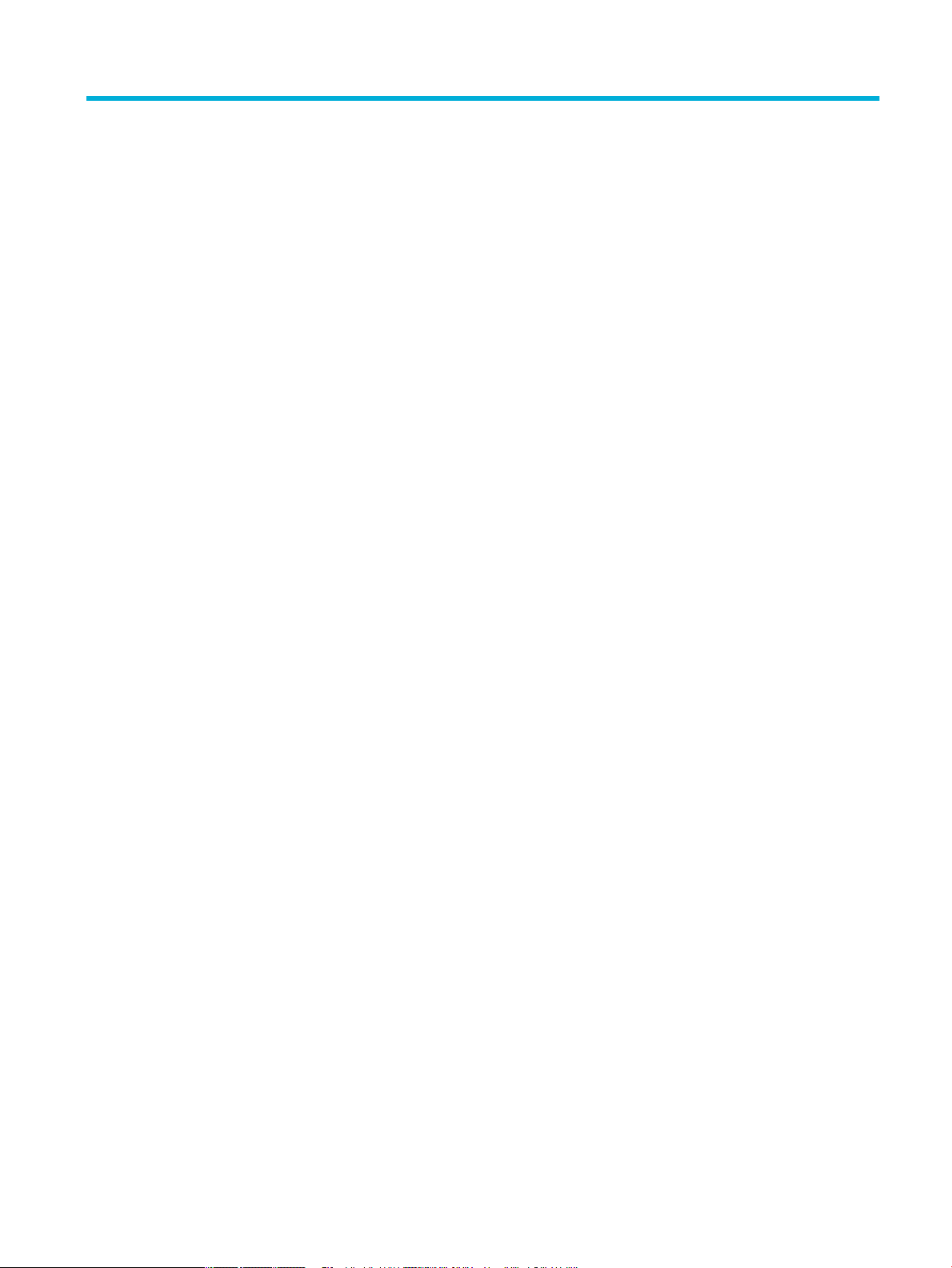
Tabla de contenido
1 Información básica del producto ..................................................................................................................... 1
Características del producto .................................................................................................................................. 2
Funciones ecológicas .......................................................................................................................... 2
Características de accesibilidad .......................................................................................................... 3
Vistas del producto ................................................................................................................................................ 4
Vista frontal izquierda ......................................................................................................................... 4
Vista frontal derecha ........................................................................................................................... 5
Vista posterior ..................................................................................................................................... 5
Vista de la puerta del cartucho ........................................................................................................... 6
Encendido y apagado ............................................................................................................................................. 7
Encienda el producto ........................................................................................................................... 7
Gestión de energía ............................................................................................................................... 7
Apague el producto ............................................................................................................................. 8
Uso del panel de control ........................................................................................................................................ 9
Botones del panel de control .............................................................................................................. 9
Pantalla de inicio del panel de control .............................................................................................. 10
Panel del panel de control ................................................................................................................. 10
Carpetas de aplicación del panel de control ..................................................................................... 11
Accesos directos al panel de control ................................................................................................. 11
Características de ayuda ................................................................................................................... 12
Información sobre la impresora ..................................................................................... 12
Animaciones de ayuda .................................................................................................... 13
Modo silencioso ................................................................................................................................................... 14
Para activar o desactivar el Modo silencioso desde el panel de control .......................................... 14
Para activar o desactivar el Modo silencioso desde EWS ................................................................. 14
2 Conexión del producto ................................................................................................................................. 15
Conectar el producto a un equipo o red .............................................................................................................. 16
Conectar el producto mediante un cable USB ................................................................................... 16
Para conectar el producto a una red ................................................................................................. 16
Protocolos de red compatibles ....................................................................................... 16
Conectar el producto mediante una red por cable ......................................................... 17
ESWW iii
Page 4
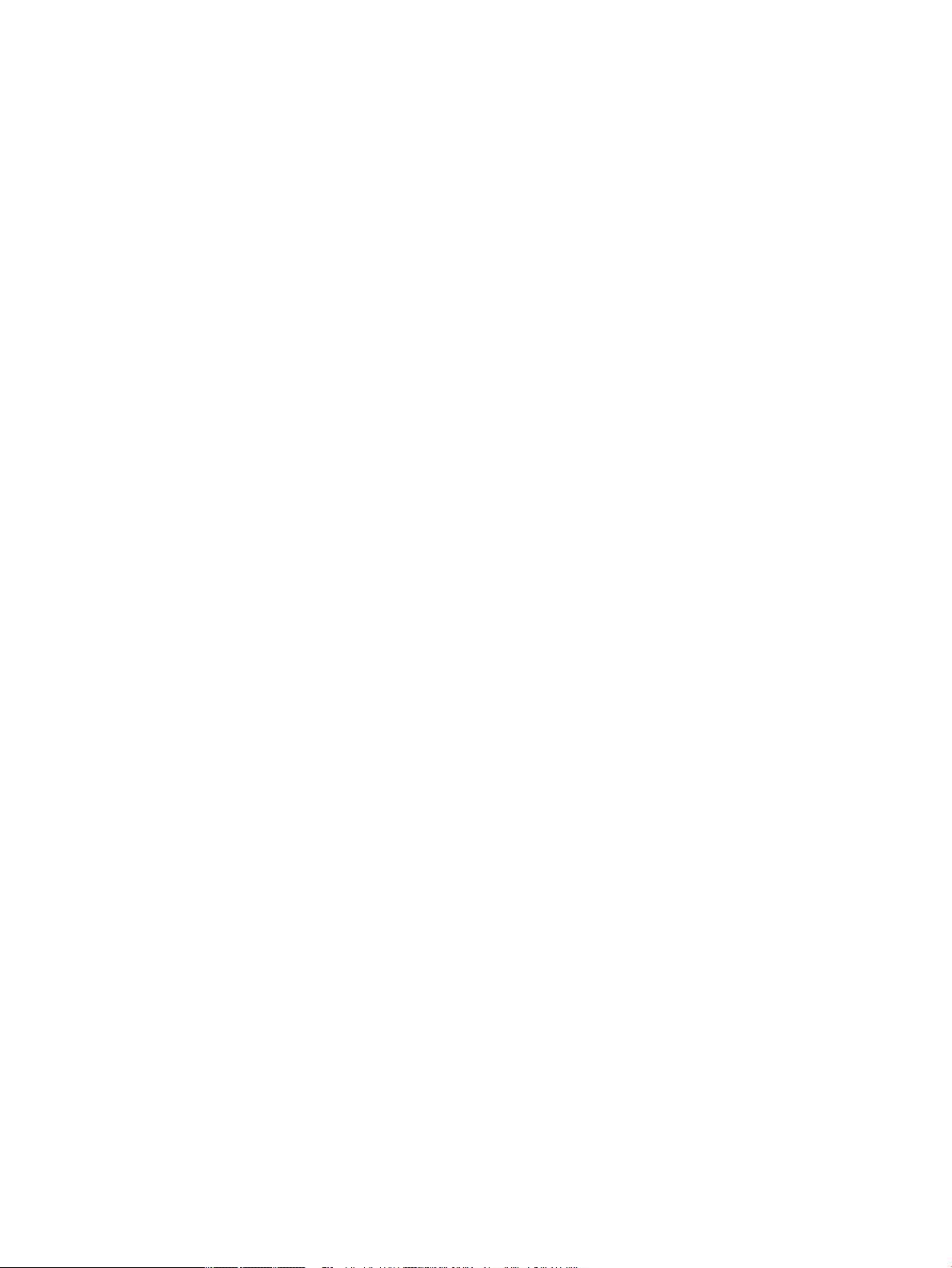
Conectar el producto mediante una red inalámbrica (solo modelos inalámbricos) ...... 17
Conectar el producto a una red inalámbrica mediante el Asist.
instalación inalámbrica ................................................................................ 18
Conectar el producto a una red inalámbrica mediante WPS ....................... 18
Conectar el producto a una red inalámbrica de forma manual ................... 19
Utilice Wi-Fi Direct conectar un equipo o dispositivo al producto ...................................................................... 20
Para activar Wi-Fi Direct .................................................................................................................... 20
Para imprimir desde un dispositivo móvil habilitado para conexión inalámbrica ........................... 20
Para imprimir desde un equipo habilitado para conexión inalámbrica (Windows) ......................... 20
Para imprimir desde un equipo habilitado para conexión inalámbrica (OS X) ................................. 20
Instalar el software de la impresora HP para un producto inalámbrico existente en la red .............................. 23
Abra el software de la impresora (Windows) ...................................................................................................... 24
Gestionar la configuració de red ....................................................................................................................... 25
Visualice o cambie la configuració de red ....................................................................................... 25
Configuració o cambio de la contraseña del producto ................................................................... 25
Configura manualmente los parámetros TCP/IP desde el panel de control ................................... 25
Configuració de la velocidad de enlace y la impresión dúplex ....................................................... 26
3 Gestión y servicios de impresora ................................................................................................................... 27
Servidor Web incorporado de HP ......................................................................................................................... 28
Acerca de EWS ................................................................................................................................... 28
Acerca del uso de cookies ................................................................................................................. 28
Abra el EWS: ....................................................................................................................................... 29
Funciones .......................................................................................................................................... 29
Ficha Inicio ....................................................................................................................... 29
Ficha Escanear ................................................................................................................ 30
Ficha Fax .......................................................................................................................... 31
Ficha Servicios Web ......................................................................................................... 31
Ficha Red ......................................................................................................................... 32
Pestaña herramientas .................................................................................................... 32
Pestaña de ajustes .......................................................................................................... 32
Servicios Web ....................................................................................................................................................... 34
¿Qué son los Servicios Web? ............................................................................................................. 34
HP ePrint ......................................................................................................................... 34
Aplicaciones de impresión .............................................................................................. 34
Configura los Servicios Web ............................................................................................................. 34
Utilice Servicios Web ......................................................................................................................... 35
HP ePrint ......................................................................................................................... 35
Aplicaciones de impresión .............................................................................................. 36
Eliminación de Servicios Web ............................................................................................................ 37
Software HP Web Jetadmin ................................................................................................................................. 38
iv ESWW
Page 5
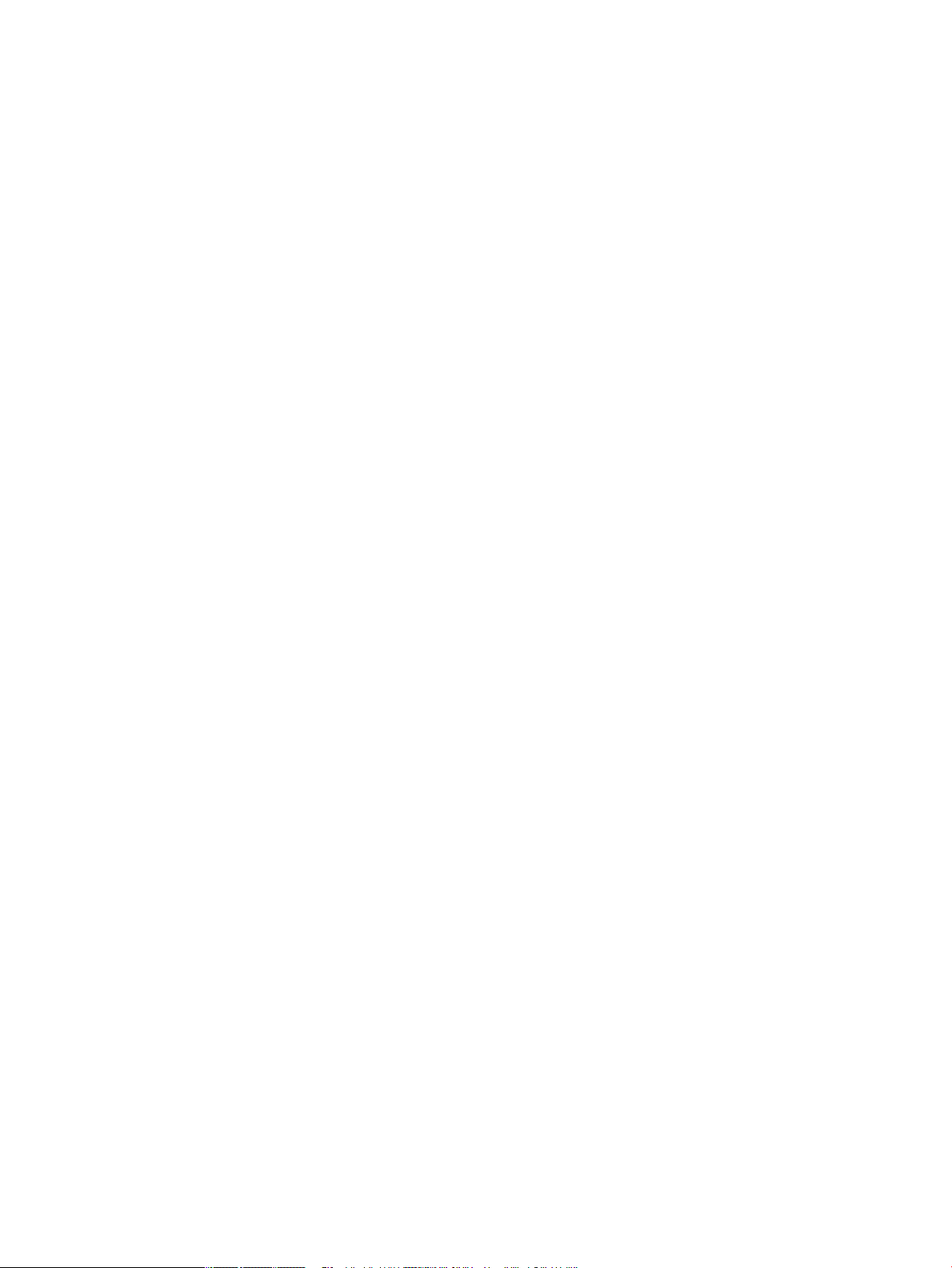
Características de seguridad del producto .......................................................................................................... 38
Notas sobre seguridad ...................................................................................................................... 38
Firewall .............................................................................................................................................. 38
Configuració de seguridad .............................................................................................................. 39
Actualizaciones de firmwar ............................................................................................................. 40
Asistente de impresora HP en software de la impresora (Windows) .................................................................. 41
Abra la Asistente de la impresora HP ................................................................................................ 41
Funciones .......................................................................................................................................... 41
Pestaña Conectado ......................................................................................................... 41
Pestaña Imprim., esca. y fax ........................................................................................... 41
Pestaña Comprar ............................................................................................................ 42
Pestaña Ayuda ................................................................................................................ 42
Pestaña herramientas .................................................................................................... 42
Pestaña Niveles tinta ...................................................................................................... 42
HP Utility (OS X) ................................................................................................................................................... 43
AirPrint™ (OS X) ................................................................................................................................................... 44
4 Papel y soportes de impresión ...................................................................................................................... 45
Explicación del uso del papel .............................................................................................................................. 46
Tamaños de materiales de impresión admitidos ................................................................................................ 47
Tamaños de papel y soportes de impresión compatibles ................................................................ 47
Medidas de sobres compatibles ........................................................................................................ 48
Medidas de tarjetas y etiquetas compatibles ................................................................................... 48
Medidas de papel fotográfic compatible ........................................................................................ 48
Tipos de papel compatibles y capacidad de la bandeja ...................................................................................... 49
Bandeja 1 (multipropósito) en el lado izquierdo del producto ......................................................... 49
Bandeja 2 (bandeja por defecto) y bandejas 3 y 4 (accesorios) ....................................................... 50
Configuració de las bandejas ............................................................................................................................. 51
Carga del papel .................................................................................................................................................... 51
Carga de la bandeja 1 ........................................................................................................................ 51
Carga de la bandeja 2 ........................................................................................................................ 52
Carga de la bandeja opcional 3 ......................................................................................................... 54
Carga de la bandeja opcional 4 ......................................................................................................... 55
Carga de sobres ................................................................................................................................. 55
Cargar papel con membrete o formularios preimpresos ................................................................. 57
Cargar el alimentador automático de documentos .......................................................................... 58
Cargar el escáner ............................................................................................................................... 59
Sugerencias para elegir el papel ......................................................................................................................... 61
5 Cartuchos ................................................................................................................................................... 62
Cartuchos HP PageWide ...................................................................................................................................... 63
ESWW v
Page 6
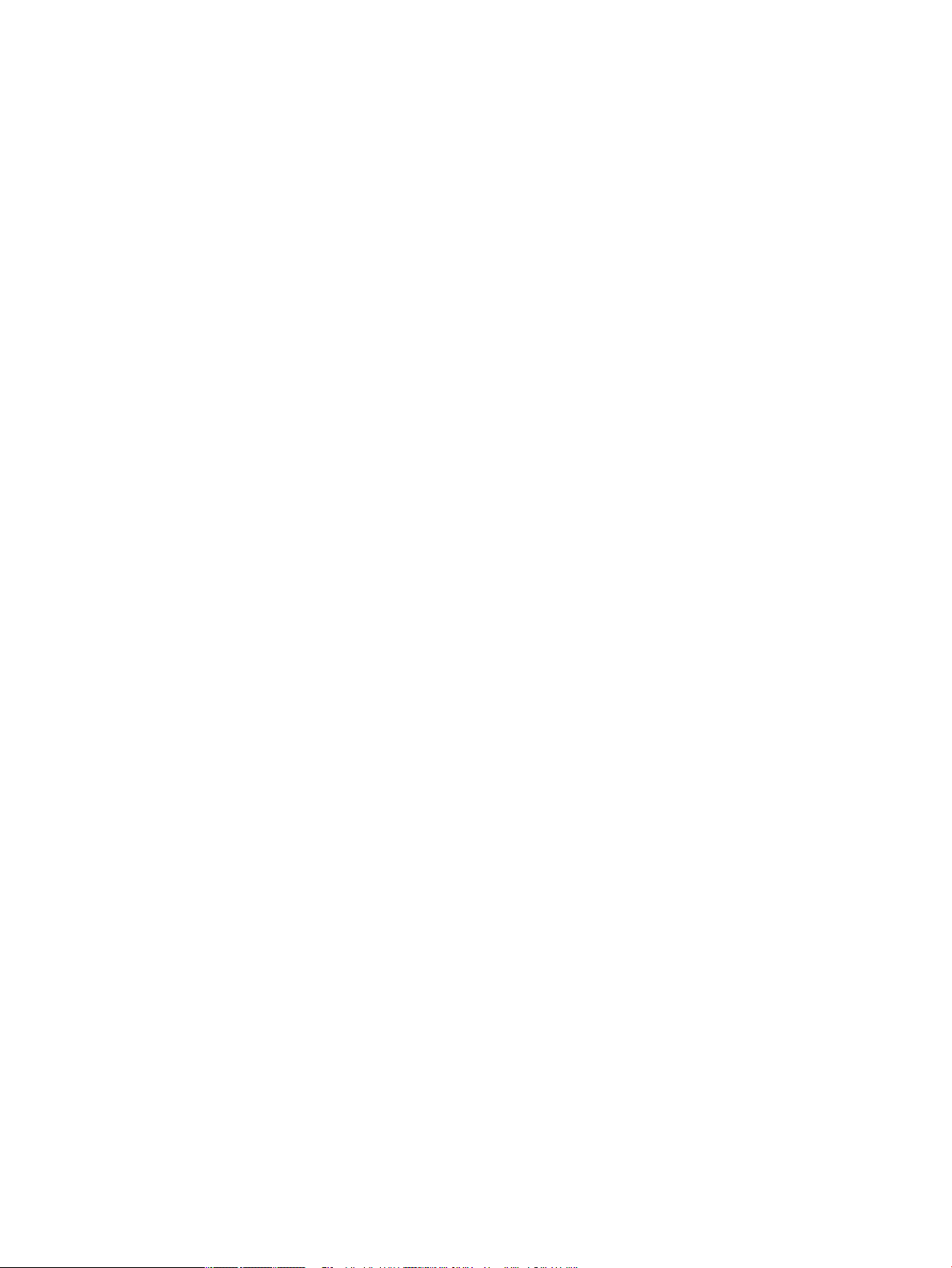
Política HP sobre cartuchos no HP .................................................................................................... 63
Cartuchos de HP falsificado ............................................................................................................. 63
Administración de cartuchos ............................................................................................................................... 64
Almacenamiento de cartuchos ......................................................................................................... 64
Impresión con el modo Oficin general ............................................................................................ 64
Impresión cuando un cartucho está al fina de su duración estimada ............................................. 64
Comprobar los niveles de tinta del cartucho .................................................................................... 65
Pedido de cartuchos .......................................................................................................................... 66
Reciclaje de cartuchos ....................................................................................................................... 66
Sustituir cartuchos .............................................................................................................................................. 67
Consejos para trabajar con cartuchos ................................................................................................................. 69
6 Impresión ................................................................................................................................................... 70
Impresión desde un equipo ................................................................................................................................. 71
Para imprimir desde un equipo (Windows) ....................................................................................... 71
Para imprimir desde un equipo (OS X) .............................................................................................. 73
Para configura los atajos de impresión (Windows) ......................................................................... 74
Para configura impresiones preestablecidas (OS X) ....................................................................... 74
Para ajustar o gestionar los colores .................................................................................................. 74
Elija un tema de color preestablecido para un trabajo de impresión. ............................ 75
Ajustar manualmente las opciones de color para un trabajo de impresión .................. 75
Cómo hacer coincidir los colores con la pantalla del equipo .......................................... 76
Controlar el acceso a la impresión en color .................................................................... 76
Imprimir desde el panel de control ..................................................................................................................... 78
Imprimir utilizando los trabajos guardados ..................................................................................... 78
Para activar el almacenamiento de trabajos .................................................................. 78
Desactivar o activar almacenamiento de trabajo (Windows) ...................... 78
Activar o desactivar almacenamiento de trabajo (OS X) ............................. 78
Para aplicar el almacenamiento de trabajos a uno o a todos los trabajos de
impresión ........................................................................................................................ 78
Aplicar almacenamiento de trabajos a uno o a todos los trabajos de
impresión (Windows) .................................................................................... 79
Aplicar almacenamiento de trabajos a uno o a todos los trabajos de
impresión (OS X) ........................................................................................... 80
Para imprimir un trabajo almacenado en la impresora ................................................. 80
Para borrar un trabajo almacenado en la impresora ..................................................... 81
Imprimir desde un dispositivo USB ................................................................................................... 81
Imprima con NFC .................................................................................................................................................. 82
Impresión con HP ePrint ...................................................................................................................................... 83
Imprima fuera de las instalaciones al enviar un correo electrónico con la aplicación HP ePrint .... 83
Imprimir desde un ordenador en sitio o dispositivo móvil ............................................................... 83
vi ESWW
Page 7
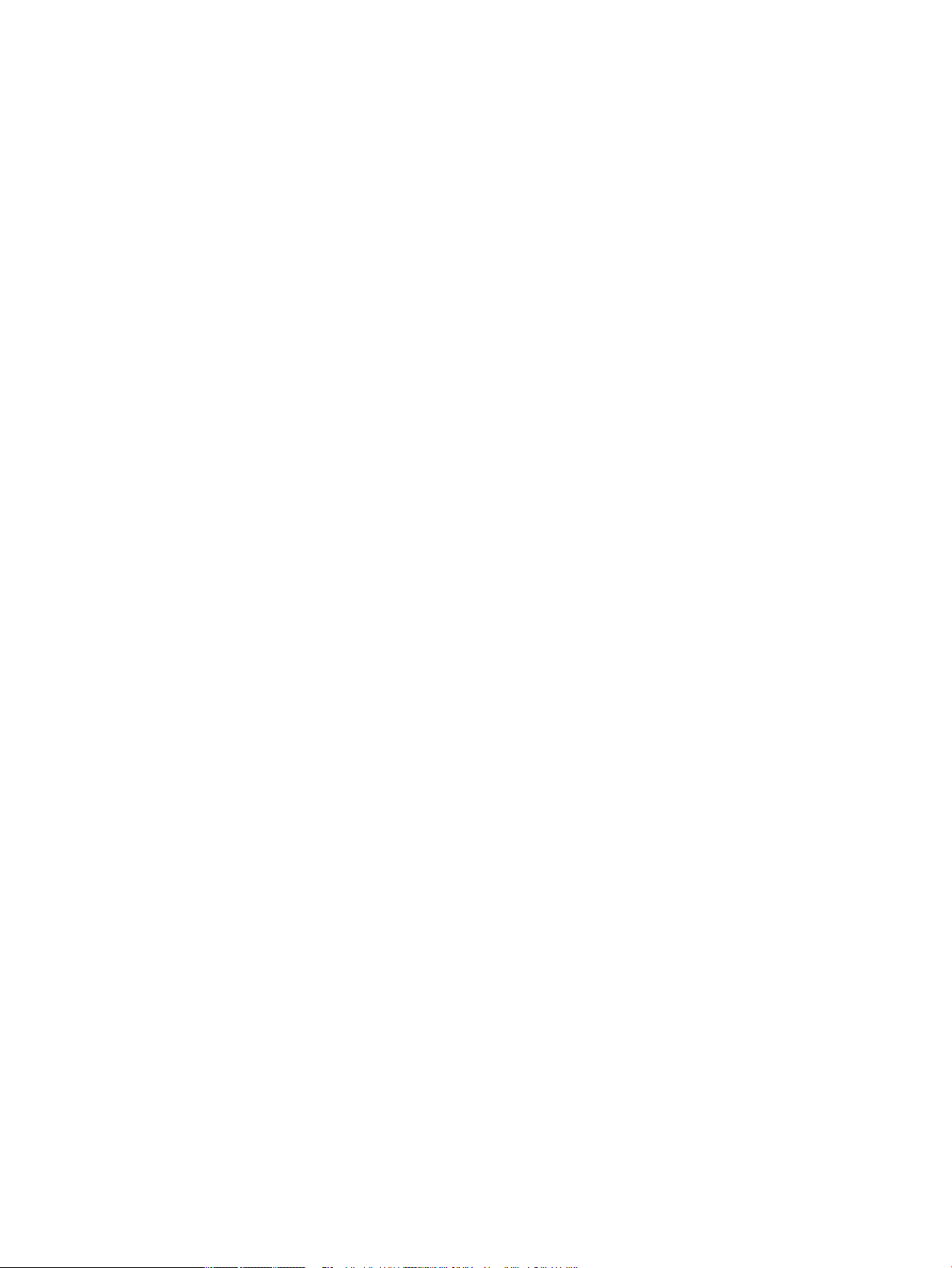
Imprimir con AirPrint (OS X) ................................................................................................................................. 84
Consejos para imprimir correctamente ............................................................................................................... 85
Sugerencias sobre los cartuchos ...................................................................................................... 85
Sugerencias para cargar papel .......................................................................................................... 85
Consejos sobre la configuració de la impresora (Windows) ........................................................... 86
Consejos sobre la configuració de la impresora (OS X) .................................................................. 86
7 Copiar y escanear ......................................................................................................................................... 88
Copiar ................................................................................................................................................................... 89
Configuració de copia ...................................................................................................................... 89
Ajuste de la claridad y la oscuridad de las copias .......................................................... 89
Selección de una bandeja de papel y el tamaño de papel para las copias .................... 89
Reducción o ampliación de una copia ............................................................................. 90
Carga y copiado de tarjetas de identificació ................................................................................... 90
Copia de fotografías .......................................................................................................................... 91
Carga y copiado de originales de tamaños combinados .................................................................. 92
Copia en ambas caras automáticamente .......................................................................................... 92
Cancelación de un trabajo de copia ................................................................................................... 92
Escaneado ............................................................................................................................................................ 93
Cómo escanear a una unidad USB ..................................................................................................... 93
Escanear a un equipo ........................................................................................................................ 93
Para configura escanear a ordenador ........................................................................... 93
Configura escanear a ordenador (Windows) .............................................. 94
Configura escanear a ordenador (OS X) ...................................................... 94
Para escanear a un ordenador desde el panel de control .............................................. 94
Escanear a correo electrónico ........................................................................................................... 94
Para configura Escanear a correo electrónico .............................................................. 94
Configura Escanear a correo electrónico en EWS ....................................... 94
Configura Escanear a correo electrónico en Asistente de impresora HP ... 95
Configura Escanear a correo electrónico (OS X) ......................................... 95
Para escanear un documento o una foto a un correo electrónico ................................. 95
Para cambiar los ajustes de cuenta ................................................................................ 95
Cambie los ajustes de la cuenta en el EWS .................................................. 96
Cambio de ajustes de cuenta (OS X) ............................................................. 96
Escanear a una carpeta de red .......................................................................................................... 96
Para configura escanear a una carpeta de red ............................................................. 96
Configura escanear a una carpeta de red en el EWS .................................. 96
Configura escanear a carpeta de red en el Asistente de impresora HP ..... 97
Para escanear a una carpeta de red ............................................................................... 97
Escanear a SharePoint ...................................................................................................................... 97
Configura escanear a SharePoint .................................................................................. 97
ESWW vii
Page 8

Escanear a SharePoint .................................................................................................... 97
Escanear utilizando el software de escaneado HP ........................................................................... 98
Escanear utilizando otro software .................................................................................................... 98
Para escanear desde un programa compatible con TWAIN. .......................................... 99
Para escanear desde un programa compatible con WIA ................................................ 99
Escanear usando Webscan ................................................................................................................ 99
Escanee documentos como texto editable ..................................................................................... 100
Pautas para escanear documentos como texto editable ............................................ 100
Para escanear un documento para que contenga texto editable(Windows) ............... 101
Para escanear documentos como texto editable (OS X) .............................................. 101
Consejos para copiar y escanear correctamente .............................................................................................. 103
8 Fax ........................................................................................................................................................... 104
Configuració del fax ......................................................................................................................................... 105
Conexión del fax a una línea telefónica .......................................................................................... 105
Configura los ajustes de fax .......................................................................................................... 105
Configura los ajustes de fax desde el panel de control .............................................. 105
Configura los ajustes de fax utilizando el Asistente de HP de configuració del
fax digital (Windows) .................................................................................................... 106
Configura HP Digital Fax ................................................................................................................ 106
Requisitos de HP Digital Fax ......................................................................................... 107
Configura HP Digital Fax .............................................................................................. 107
Configura HP Digital Fax (Windows) ......................................................... 107
Configura HP Digital Fax (OS X) ................................................................. 107
Configura el HP Digital Fax en el EWS ....................................................... 107
Modifica los ajustes de HP Digital Fax ......................................................................... 107
Modifica los ajustes de HP Digital Fax (Windows) .................................... 107
Modifica los ajustes de HP Digital Fax (OS X) ............................................ 107
Modifica los ajustes de HP Digital Fax en el EWS ...................................... 108
Apagar HP Digital Fax ................................................................................................... 108
Programas, sistemas y software de fax ......................................................................................... 108
Programas de fax compatibles ..................................................................................... 108
Servicios telefónicos compatibles: analógico .............................................................. 108
Servicios telefónicos alternativos: digital .................................................................... 108
DSL .............................................................................................................. 108
PBX .............................................................................................................. 109
ISDN ............................................................................................................ 109
VoIP ............................................................................................................. 109
Configuració de los ajustes del fax .................................................................................................................. 110
Configuració de envío de fax ......................................................................................................... 110
Configura pausas o salidas momentáneas de línea ................................................... 110
viii ESWW
Page 9
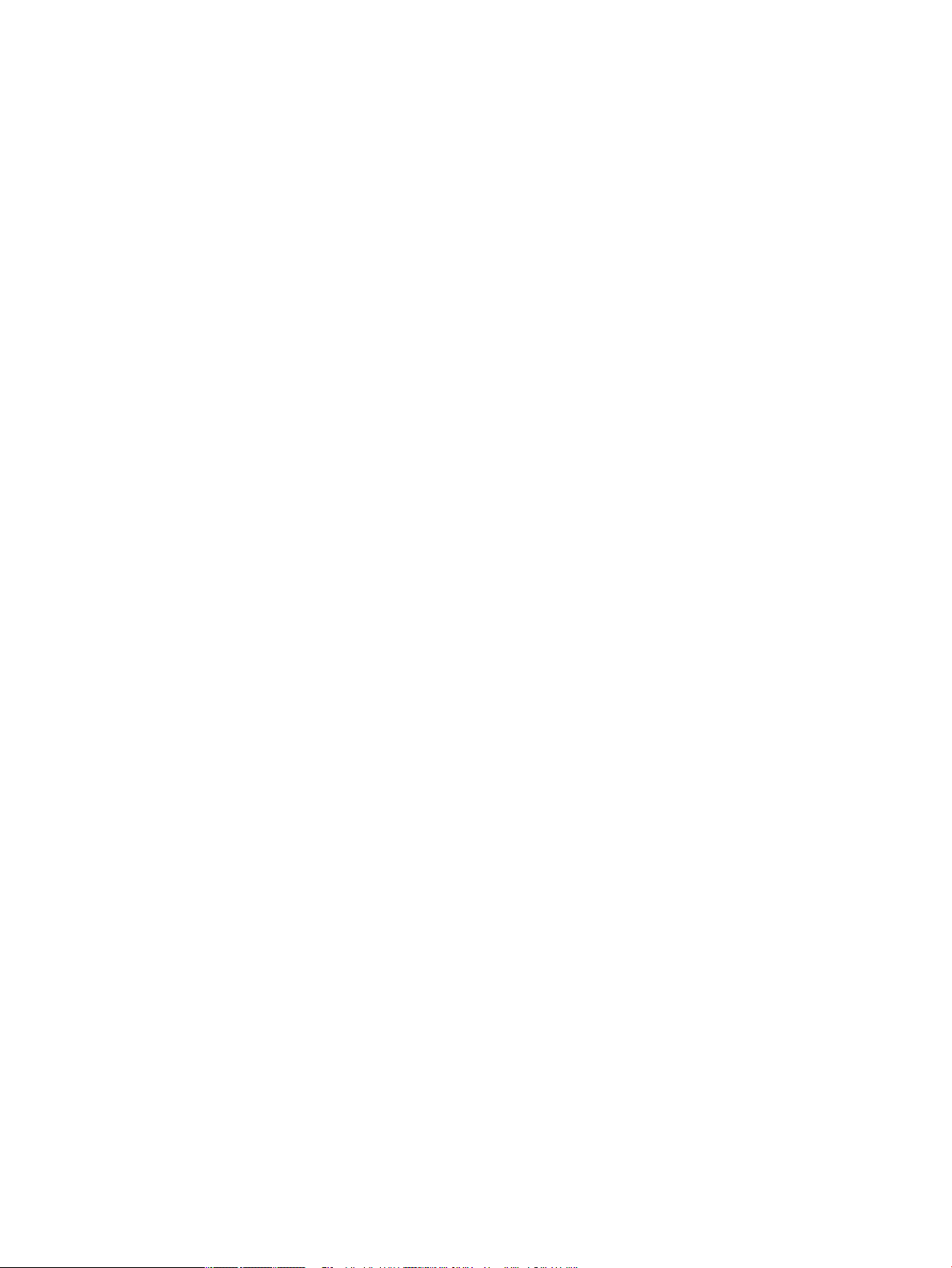
Configuració de prefijo de marcado .......................................................................... 110
Configura la marcación por pulsos o tonos ................................................................ 111
Configuració del marcado automático y el intervalo entre rellamadas .................... 111
Cambio de la configuració de brillo ............................................................................ 112
Configura la resolución por defecto ............................................................................ 112
Utilizar plantillas de portada ........................................................................................ 113
Ajustes de recepción de fax ............................................................................................................ 113
Configura el reenvío de faxes ...................................................................................... 113
Bloquear o desbloquear números de fax ..................................................................... 113
Configuració del número de tonos de respuesta ....................................................... 114
Configuració de un timbre distintivo .......................................................................... 115
Uso de la reducción automática para los faxes entrantes ........................................... 115
Configuració del volumen de los sonidos del fax ....................................................... 116
Configuració de marcas de recepción de faxes .......................................................... 116
Enviar un fax ...................................................................................................................................................... 117
Enviar un fax mediante el panel de control .................................................................................... 117
Utilizar entradas de marcado rápido y de grupo ............................................................................ 118
Envío de un fax estándar desde el equipo ...................................................................................... 118
Enviar un fax desde el software ...................................................................................................... 119
Envío de un fax mediante control de llamadas .............................................................................. 120
Envíe un fax utilizando la memoria de la impresora ...................................................................... 120
Recibir un fax ..................................................................................................................................................... 122
Recepción manual de un fax ........................................................................................................... 122
Memoria de fax ................................................................................................................................ 122
Volver a imprimir un fax ............................................................................................... 122
Eliminación de faxes de la memoria ............................................................................. 122
Uso de la agenda telefónica .............................................................................................................................. 124
Crear y editar entradas de llamada rápida individuales ................................................................. 124
Crear y editar entradas de marcado de grupo ................................................................................ 124
Eliminación de entradas de marcado rápido .................................................................................. 124
Uso de informes ................................................................................................................................................. 125
Impresión de informes de confirmació del fax ............................................................................. 125
Impresión de informes de error de fax ........................................................................................... 126
Impresión y visualización del registro de faxes .............................................................................. 126
Borre el registro del fax .................................................................................................................. 127
Imprimir los detalles de la última transacción de fax .................................................................... 127
Imprimir un informe de ID de llamada ............................................................................................ 127
Ver el historial de llamadas ............................................................................................................. 127
9 Solución de problemas ............................................................................................................................... 128
Lista de comprobación de resolución de problemas ........................................................................................ 129
ESWW ix
Page 10
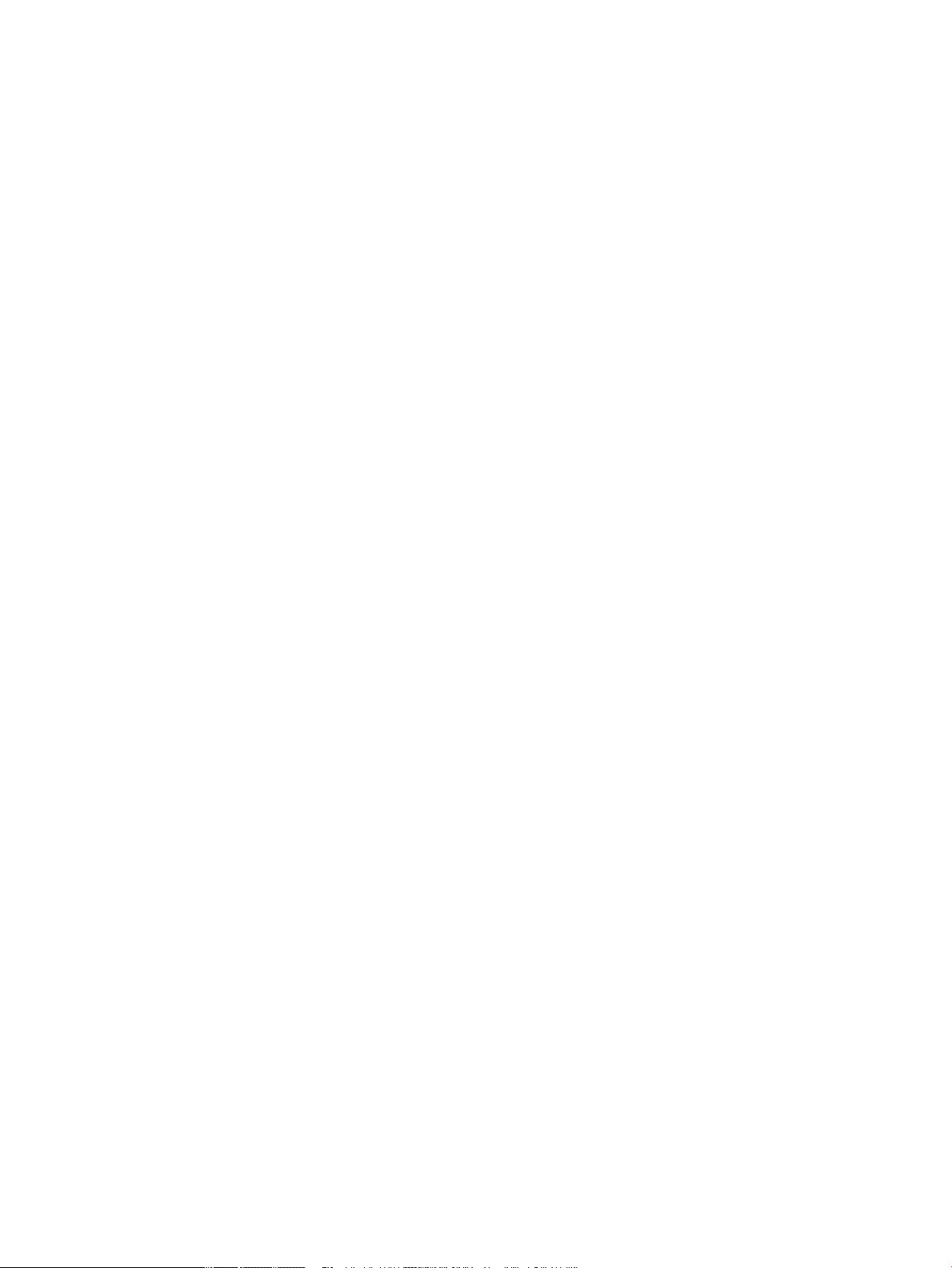
Compruebe que el producto está encendido .................................................................................. 129
Compruebe si hay mensajes de error en el panel de control ......................................................... 129
Pruebe la funcionalidad de la impresora ........................................................................................ 129
Pruebe la funcionalidad de copia .................................................................................................... 129
Pruebe la funcionalidad de envío de fax ......................................................................................... 130
Pruebe la funcionalidad de recepción de fax .................................................................................. 130
Pruebe a enviar un trabajo de impresión desde un equipo ............................................................ 130
Pruebe la funcionalidad USB conectar e imprimir .......................................................................... 130
Factores que influye en el rendimiento del producto ................................................................... 130
Páginas de información ..................................................................................................................................... 132
valores predeterminados de fábrica ................................................................................................................. 133
Rutinas de limpieza ........................................................................................................................................... 134
Limpieza del cabezal de impresión ................................................................................................. 134
Limpieza de la banda del cristal del escáner y la placa .................................................................. 134
Limpie los rodillos de carga del alimentador de documentos y la almohadilla de separación ..... 135
Limpieza de la pantalla táctil .......................................................................................................... 136
Problemas de tascos y alimentación del papel ................................................................................................ 136
El producto no recoge papel ........................................................................................................... 136
El producto recoge varias hojas de papel ....................................................................................... 136
Cómo evitar atascos de papel ......................................................................................................... 137
Eliminación de atascos .................................................................................................................... 137
Ubicación de los atascos ............................................................................................... 138
Eliminación de atascos en el alimentador de documentos ......................................... 138
Eliminación de atascos en la bandeja 1 (bandeja multiuso) ........................................ 139
Eliminación de atascos en la bandeja 2 ........................................................................ 140
Eliminación de atascos en la bandeja opcional 3 ......................................................... 141
Eliminación de atascos en la bandeja opcional 4 ......................................................... 142
Eliminación de atascos en la puerta izquierda ............................................................. 143
Eliminación de atascos en la bandeja de salida ........................................................... 144
Eliminación de atascos en la unidad dúplex ................................................................ 144
Problemas de los cartuchos .............................................................................................................................. 147
Cartucho recargado o reacondicionado .......................................................................................... 147
Interpretar los mensajes del panel de control sobre los cartuchos ............................................... 147
[color] incompatible ...................................................................................................... 147
[Color] usado instalado ................................................................................................. 147
Cartucho agotado ......................................................................................................... 147
Cartucho con nivel bajo ................................................................................................ 147
Cartucho con nivel deficient ....................................................................................... 148
Cartuchos incompatibles .............................................................................................. 148
Fallo de impresora ........................................................................................................ 148
Hay instalado un cartucho de [color] usado o falsificad ............................................ 148
x ESWW
Page 11
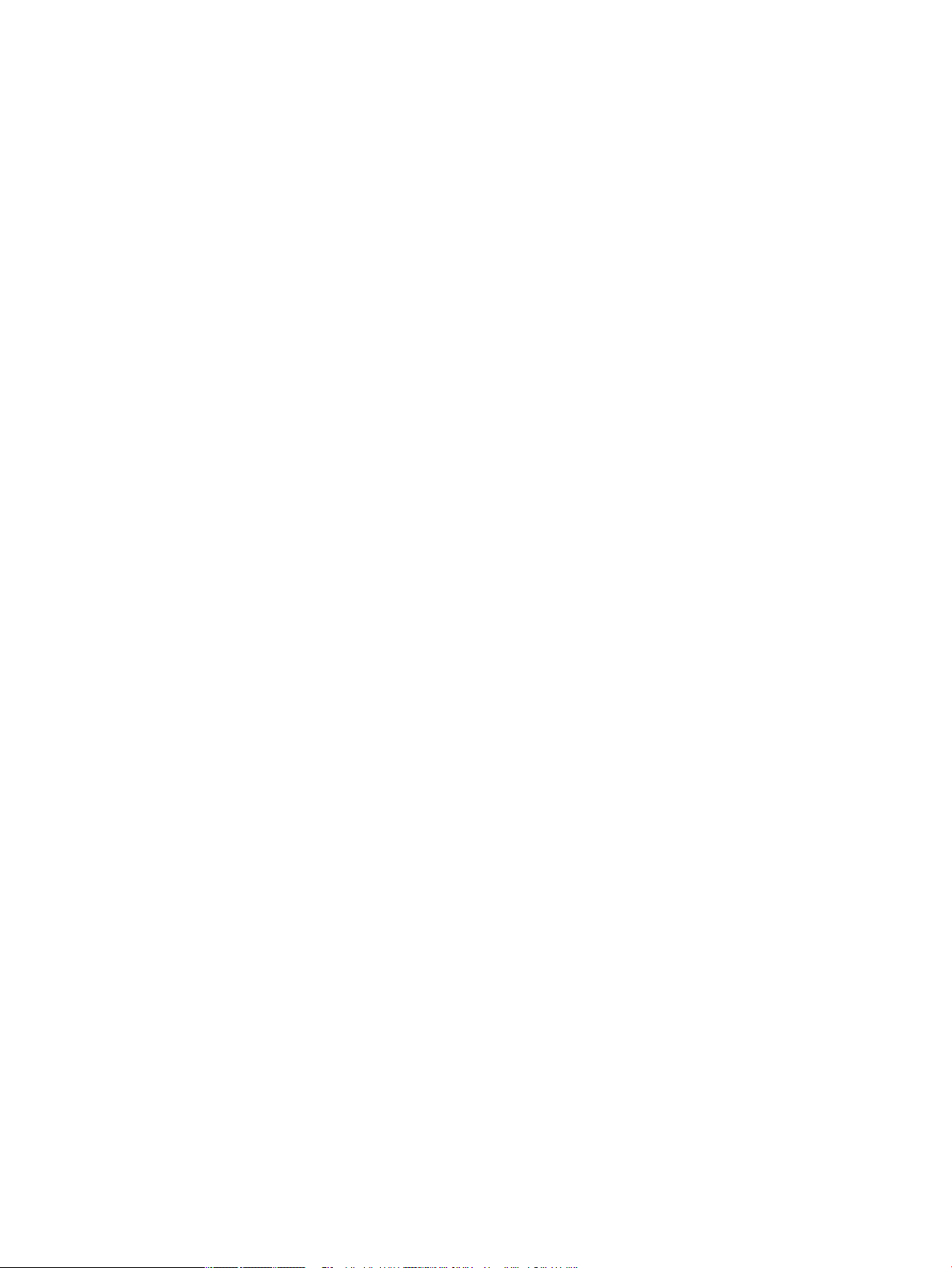
Hay un problema con la preparación de la impresora ................................................. 148
Instalados cartuchos de tinta que no son HP ............................................................... 149
Instalados cartuchos originales de HP ......................................................................... 149
Instalar cartucho [color] ............................................................................................... 149
No use cartuchos SETUP ............................................................................................... 149
Problema con el sistema de impresión ........................................................................ 149
Problema con los cartuchos de configuració ............................................................. 150
Use cartuchos SETUP .................................................................................................... 150
Problemas de impresión .................................................................................................................................... 150
El producto no imprime ................................................................................................................... 150
El producto imprime lentamente .................................................................................................... 151
Problemas USB conectar e imprimir ............................................................................................... 151
El menú Opciones dispositivo de memoria no se abre al insertar el accesorio USB ... 151
El archivo no se imprime desde el dispositivo de almacenamiento USB ..................... 152
El archivo que quiere imprimir no se encuentra listado en el menú Opciones
dispositivo de memoria ................................................................................................ 152
Mejora de la calidad de impresión .................................................................................................. 152
Compruebe que son cartuchos HP originales .............................................................. 153
Uso de papel conforme a las especificacione de HP. ................................................. 153
Uso de la configuració del tipo de papel correcta en el controlador de la
impresora ...................................................................................................................... 153
Cambiar el ajuste del tipo y tamaño de papel (Windows) ......................... 154
Cambiar el ajuste del tipo y tamaño de papel (OS X) ................................. 154
Uso del controlador de impresora que mejor se ajuste a sus necesidades de
impresión ...................................................................................................................... 154
Alinear los cabezales de impresión .............................................................................. 155
Imprimir un informe de calidad de impresión .............................................................. 155
Problemas de escaneo ...................................................................................................................................... 156
Problemas de fax ............................................................................................................................................... 157
Lista de comprobación de solución de problemas de fax .............................................................. 157
Cambiar corrección de errores y velocidad del fax ......................................................................... 158
Configura el modo de corrección de errores de fax .................................................... 159
Cambiar la velocidad de fax .......................................................................................... 160
Registros de fax e informes ............................................................................................................ 160
Imprimir informes de fax individuales ......................................................................... 160
Configura el informe de errores de fax ....................................................................... 161
Mensajes de error de fax ................................................................................................................. 161
El almacenamiento del fax está lleno. Cancelar el envío de fax. ................................. 161
El almacenamiento del fax está lleno. Cancelar el fax recibido. .................................. 162
El fax está ocupado. Envío cancelado. ......................................................................... 162
El fax está ocupado. Rellamada pendiente. ................................................................. 162
ESWW xi
Page 12
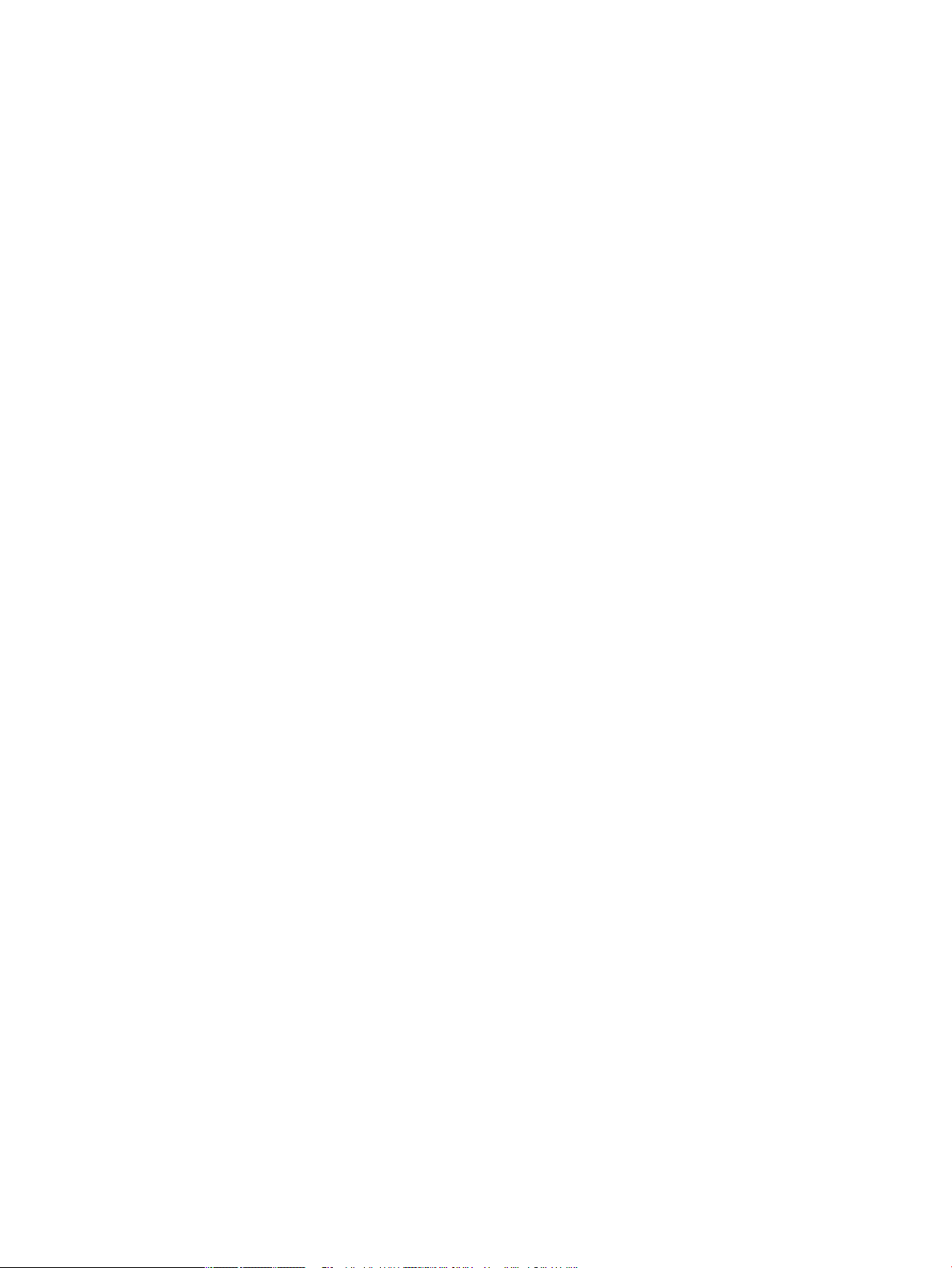
Error de comunicación. ................................................................................................. 163
Error de envío de fax. .................................................................................................... 163
Error de recepción de fax. ............................................................................................. 163
La puerta superior del alimentador de documentos está abierta. Fax cancelado. ..... 164
Ningún fax respondido. Envío cancelado. .................................................................... 164
Ningún fax respondido. Rellamada pendiente. ............................................................ 165
No hay tono de marcado. .............................................................................................. 165
No se detectó fax. ......................................................................................................... 166
Solución de problemas al enviar faxes ........................................................................................... 167
Aparece un mensaje de error en el panel de control .................................................... 167
Atasco de papel en alim. documentos ....................................................... 167
Error del escáner ........................................................................................ 167
El panel de control muestra un mensaje de Preparado sin ningún intento de
enviar el fax. ................................................................................................................. 167
El panel de contro muestra el mensaje "Recibiendo página 1" y no progresa más
allá de este mensaje ..................................................................................................... 167
Se reciben faxes, pero no se pueden enviar ................................................................. 167
No se pueden utilizar las funciones de fax desde el panel de control ......................... 168
No se pueden utilizar los marcados rápidos ................................................................ 168
No se pueden utilizar los marcados de grupo .............................................................. 168
Se recibe un mensaje de error grabado por la compañía telefónica al intentar
enviar un fax ................................................................................................................. 169
No se puede enviar un fax cuando hay un teléfono conectado al producto ................ 169
Solución de problemas con la recepción de faxes .......................................................................... 169
Aparece un mensaje de error en el panel de control .................................................... 169
El fax no responde ........................................................................................................ 169
La línea de fax dispone de buzón de voz ................................................... 169
El producto está conectado a un servicio telefónico DSL .......................... 170
El producto utiliza un servicio de fax sobre IP o teléfono de voz sobre
IP ................................................................................................................. 170
El remitente recibe una señal de ocupado ................................................................... 170
El producto tiene conectado un teléfono. .................................................. 170
Se está utilizando un separador de línea telefónica ................................. 170
No se puede enviar ni recibir faxes en la línea PBX ...................................................... 170
Solución de problemas generales del fax ....................................................................................... 170
Los faxes se envían lentamente ................................................................................... 170
La calidad del fax es deficient ..................................................................................... 171
El fax se corta o se imprime en dos páginas ................................................................ 171
Problemas de conectividad ............................................................................................................................... 171
Solucionar problemas de conexión directa mediante USB ............................................................. 171
Solucione los problemas de red ...................................................................................................... 172
xii ESWW
Page 13
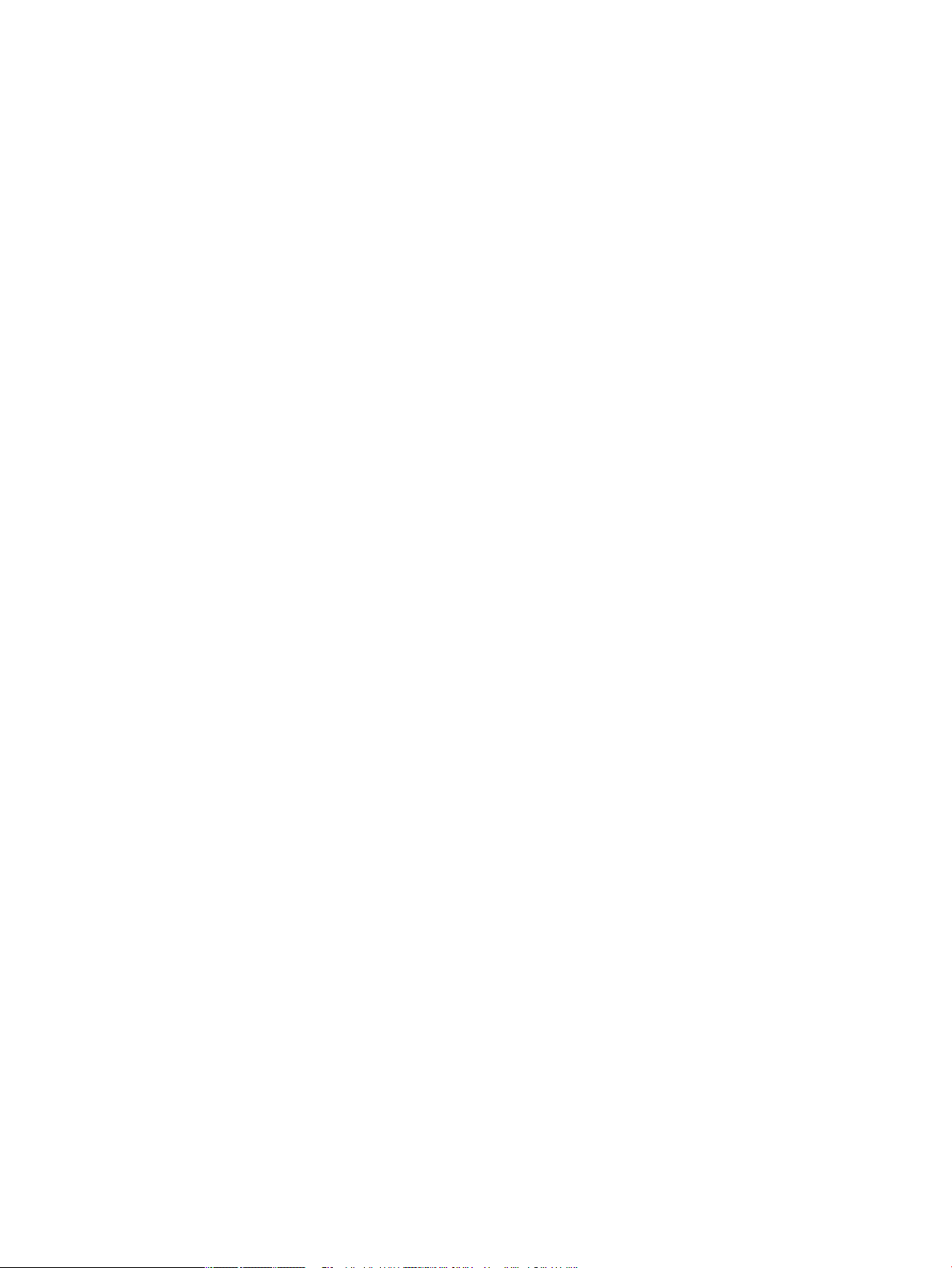
Conexión física deficient ............................................................................................. 172
El equipo utiliza la dirección IP incorrecta para el producto ........................................ 172
El equipo no puede comunicarse con el producto ....................................................... 173
El producto utiliza un enlace y una configuració dúplex incorrectos para la red ...... 173
Programas de software nuevos pueden estar provocando problemas de
compatibilidad .............................................................................................................. 173
El equipo o la estación de trabajo pueden estar mal configurado ............................. 173
El producto está desactivado o alguna otra configuració de red es incorrecta ......... 173
Problemas redes inalámbricas .......................................................................................................................... 174
Lista de comprobación de conectividad inalámbrica ..................................................................... 174
El producto no imprime y el equipo tiene un firewal de terceros instalado. ................................ 174
La conexión inalámbrica no funciona después de mover el direccionador o producto
inalámbrico ...................................................................................................................................... 174
No se pueden conectar más equipos al producto inalámbrico ...................................................... 175
El producto inalámbrico pierde la comunicación cuando se conecta a una VPN ........................... 175
La red no aparece en la lista de redes inalámbricas ....................................................................... 176
La red inalámbrica no funciona ....................................................................................................... 176
Problemas del software del producto (Windows) ............................................................................................. 177
Problemas del software del producto (OS X) .................................................................................................... 179
El controlador de impresora no aparece en la lista "Imprimir y escanear". ................................... 179
El nombre del producto no aparece en la lista de productos de la lista "Imprimir y escanear". ... 179
El controlador de la impresora no configur automáticamente el producto seleccionado en la
lista "Imprimir y escanear". ............................................................................................................. 179
Un trabajo de impresión no se envió al producto que deseaba ..................................................... 179
Si se conecta mediante un cable USB, el producto no aparece en la lista "Imprimir y escanear"
después de haber seleccionado el controlador. ............................................................................. 179
Al usar una conexión USB, utiliza un controlador de impresora genérico ..................................... 180
10 Atención al cliente y servicio técnico ......................................................................................................... 181
Asistencia al cliente ........................................................................................................................................... 182
Declaración de garantía limitada de HP ............................................................................................................ 183
Reino Unido, Irlanda y Malta ........................................................................................................... 185
Austria, Bélgica, Alemania y Luxemburgo ...................................................................................... 185
Bélgica, Francia y Luxemburgo ....................................................................................................... 186
Italia ................................................................................................................................................. 187
España ............................................................................................................................................. 187
Dinamarca ....................................................................................................................................... 188
Noruega ........................................................................................................................................... 188
Suecia .............................................................................................................................................. 188
Portugal ........................................................................................................................................... 189
Grecia y Chipre ................................................................................................................................. 189
ESWW xiii
Page 14
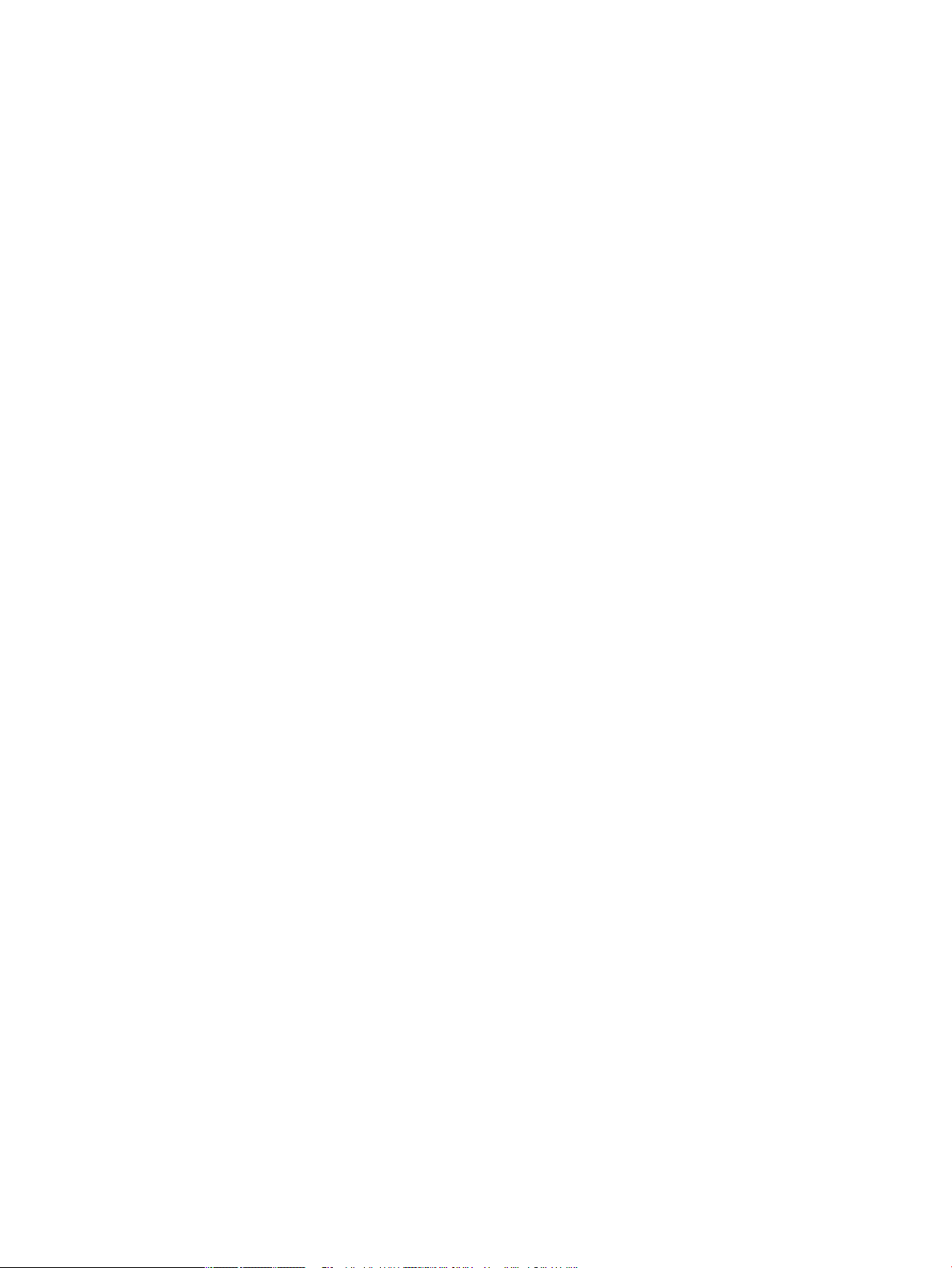
Hungría ............................................................................................................................................ 189
República Checa .............................................................................................................................. 190
Eslovaquia ....................................................................................................................................... 190
Polonia ............................................................................................................................................. 190
Bulgaria ........................................................................................................................................... 191
Rumanía .......................................................................................................................................... 191
Bélgica y Países Bajos ..................................................................................................................... 191
Finlandia .......................................................................................................................................... 192
Eslovenia ......................................................................................................................................... 192
Croacia ............................................................................................................................................. 192
Letonia ............................................................................................................................................. 192
Lituania ............................................................................................................................................ 193
Estonia ............................................................................................................................................. 193
Rusia ................................................................................................................................................ 193
Apéndice A Información técnica ..................................................................................................................... 194
Especificacione del producto ........................................................................................................................... 195
Especificacione de impresión ........................................................................................................ 195
Especificacione físicas ................................................................................................................... 196
Consumo de energía y especificacione eléctricas ......................................................................... 196
Especificacione de emisiones acústicas ........................................................................................ 197
Especificacione ambientales ......................................................................................................... 197
Programa de apoyo a productos que respetan el medio ambiente ................................................................. 198
Protección del medio ambiente ...................................................................................................... 198
Generación de ozono ....................................................................................................................... 198
Consumo de energía ........................................................................................................................ 199
Reglamento 1275/2008 de la Comisión de la Unión Europea ....................................................... 199
Papel ................................................................................................................................................ 199
Consumibles de impresión HP PageWide ....................................................................................... 199
Plásticos .......................................................................................................................................... 199
Reciclaje de hardware electrónico .................................................................................................. 199
Uso restringido de materiales ......................................................................................................... 199
Información general de batería .................................................................................... 200
Cómo desechar baterías en Taiwán .............................................................................. 200
Aviso sobre contenido de perclorato en el Estado de California ................................. 200
Directiva sobre baterías de la UE .................................................................................. 200
Aviso de batería para Brasil .......................................................................................... 201
Sustancias químicas ........................................................................................................................ 201
EPEAT ............................................................................................................................................... 201
Desecho de residuos de equipos por los usuarios ......................................................................... 201
Tabla de sustancias tóxicas y peligrosas (China) ........................................................................... 202
xiv ESWW
Page 15
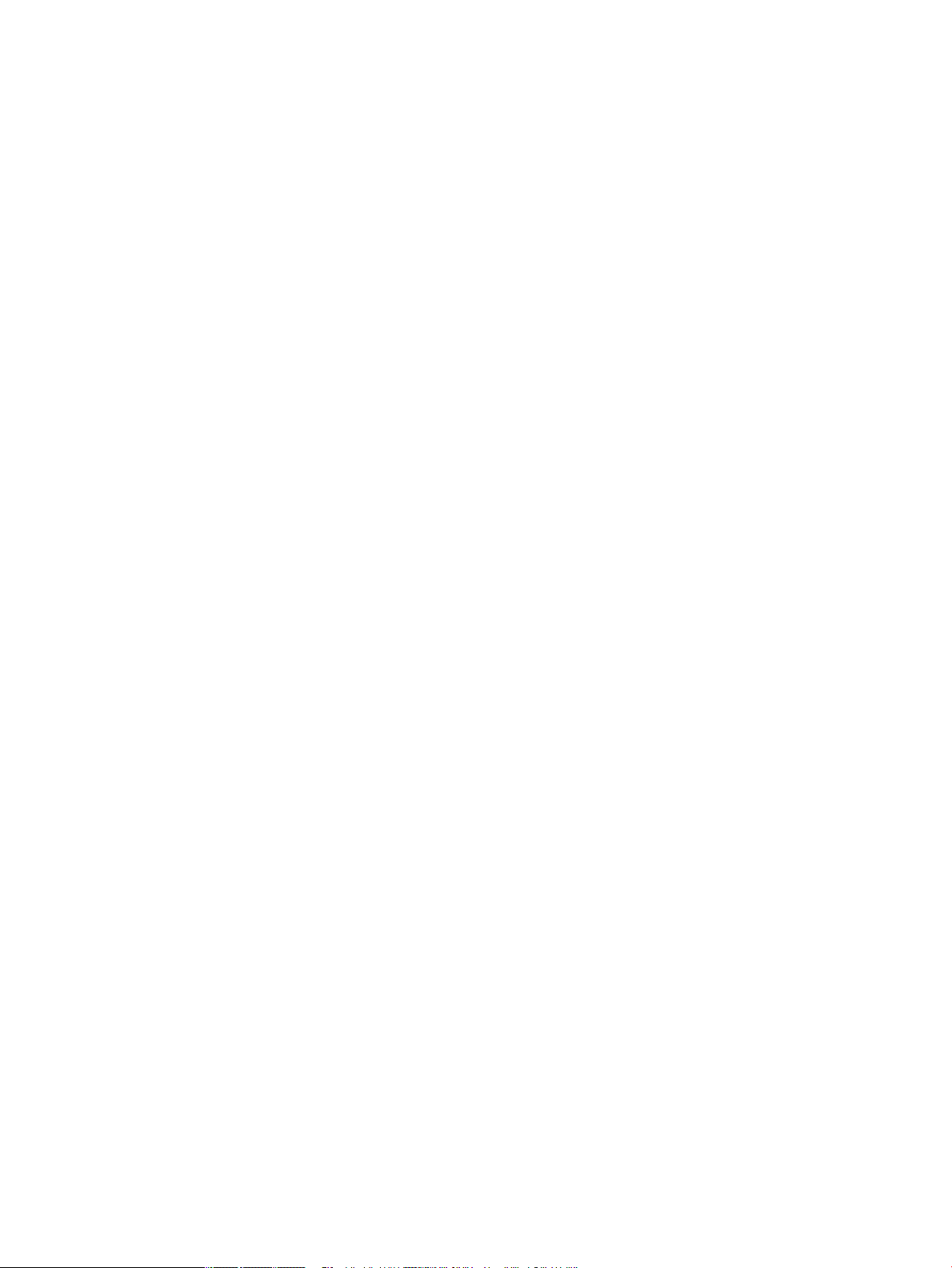
Declaración sobre la restricción de sustancias peligrosas (Turquía) ............................................. 202
Declaración sobre la restricción de sustancias peligrosas (Ucrania) ............................................. 202
Declaración de limitación de sustancias peligrosas (India) ........................................................... 202
Etiqueta energética de China para impresora, fax y copiadora ..................................................... 203
Información de usuarios de la etiqueta ecológica SEPA de China .................................................. 203
Información sobre normativas .......................................................................................................................... 204
Avisos reglamentarios .................................................................................................................... 204
Número de identificació de modelo para normativas ................................................ 204
Declaración de la FCC .................................................................................................... 204
Declaración VCCI (Japón) ................................................................................................................. 205
Instrucciones del cable de alimentación ........................................................................................ 205
Declaración sobre el cable de alimentación (Japón) ...................................................................... 205
Declaración EMC (Corea) ................................................................................................................. 205
Declaración sobre puestos de trabajo con pantallas de visualización para Alemania .................. 205
Aviso de normativas de la Unión Europea ...................................................................................... 205
Aviso Normativo para la Unión Europea ....................................................................... 206
Solo para modelos inalámbricos .................................................................................. 206
Modelos con solo la función de fax .............................................................................. 206
Declaraciones adicionales para productos de telecomunicaciones (fax) ...................................... 206
Declaración de telecomunicaciones de Nueva Zelanda ............................................... 207
Additional FCC statement for telecom products (US) .................................................. 207
Industry Canada CS-03 requirements .......................................................................... 208
Aviso para los usuarios de la red telefónica canadiense ............................................. 209
Declaración sobre fax por cable de Australia ............................................................... 209
Aviso a los usuarios de redes telefónicas en Alemania ............................................... 209
Declaraciones adicionales para los productos inalámbricos ......................................................... 209
Exposición a emisiones de radiofrecuencia ................................................................. 210
Aviso para los usuarios de Brasil .................................................................................. 210
Declaraciones canadienses .......................................................................................... 210
Declaración de Japón .................................................................................................... 210
Aviso para los usuarios de Corea .................................................................................. 211
Declaración de Taiwán .................................................................................................. 211
Declaración de México .................................................................................................. 211
Índice ........................................................................................................................................................... 212
ESWW xv
Page 16
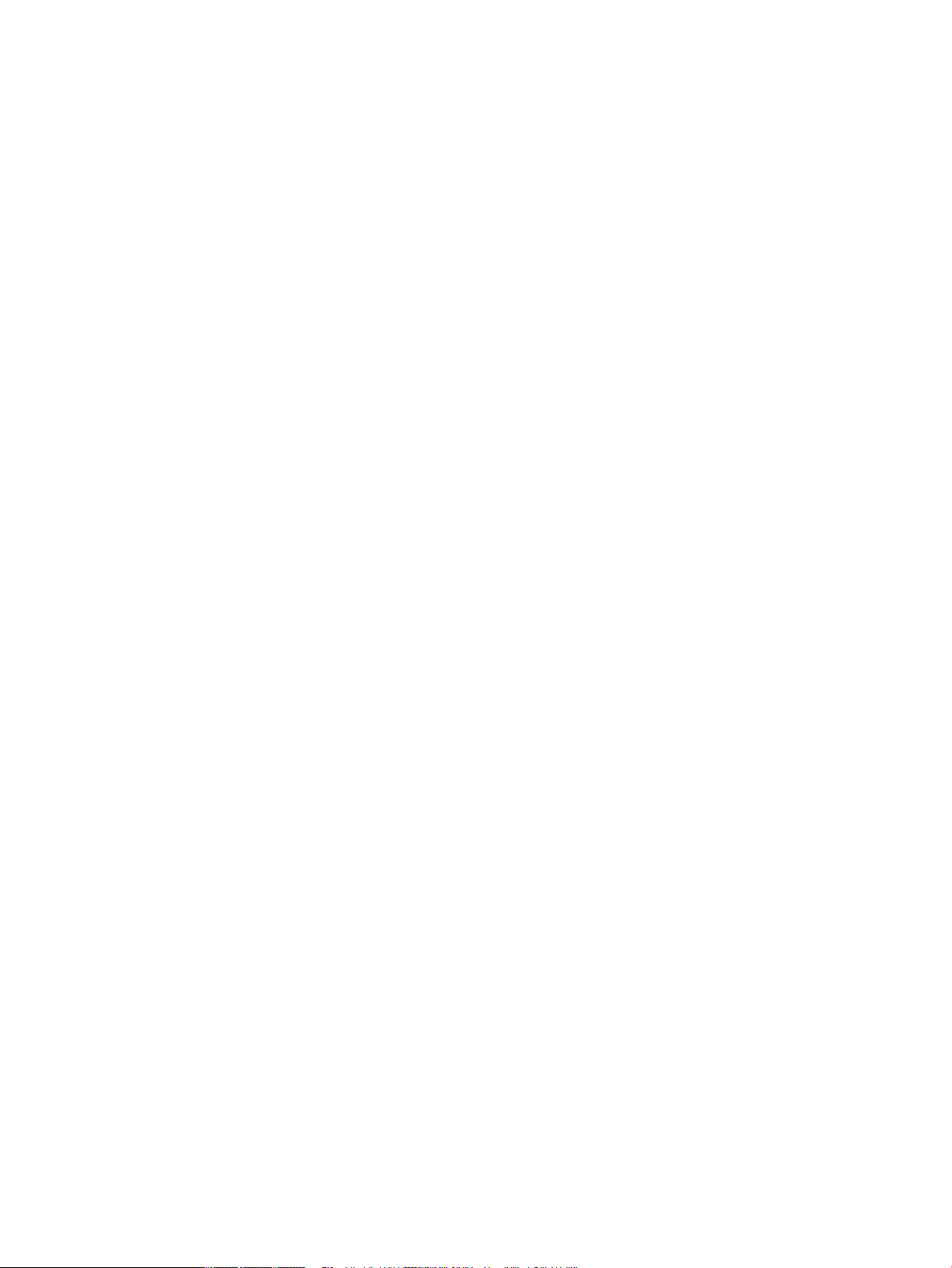
xvi ESWW
Page 17

1 Información básica del producto
●
Características del producto
●
Vistas del producto
●
Encendido y apagado
●
Uso del panel de control
●
Modo silencioso
ESWW 1
Page 18

Características del producto
PageWide Managed MFP
P57750dw
J9V82A, J9V82B, J9V82C, J9V82D
Capacidad de la bandeja (75 g/m2 o
p
apel de 20-lb Bond)
●
Bandeja 1: 50 hojas
●
Bandeja 2: 500 hojas
●
Bandeja 3 opcional: 500 hojas
●
Bandeja 4 opcional: 500 hojas
●
Bandeja de salida estándar:
300 hojas
●
Alimentador automático de
document
Impresión
●
Velocidad de impresión a una
sol
por minuto (ppm), tanto para
color como para negro con
calidad profesional
●
Velocidades de impresión a
dobl
para color y negro con calidad
profesional
●
Hasta 75 ppm en modo oficin
Gener
●
Puerto para dispositivo USB
l
ocal Plug-and-Print
●
Impresión local de documentos
MS
os (AAD): 50 hojas
a cara de hasta 50 páginas
e cara de hasta 21 ppm
al
Offic
Copia
●
Velocidad de copia símplex de
hasta 40 ppm en negro y color
●
Copia de una sola pasada a
doble cara con velocidades de
hasta 26 ppm en negro y en
color
●
Alimentador automático de
documentos (ADF) de 50
páginas hasta un tamaño de
356 mm (14 pulgadas) de
longitud y 216 mm
(8,5 pulgadas) de ancho
Escaneado
●
Velocidades de impresión a
doble cara de hasta 26 ppm
para color y negro con calidad
profesional
●
Envío de documentos
escaneados a dispositivo USB
local, dirección de correo
electrónico, carpeta de red o
sitio SharePoint
●
El cristal admite tamaños de
página de hasta 356 mm
(14 pulgadas) de longitud y
216 mm (8,5 pulgadas) de
ancho
●
El software de HP permite
escanear un documento y crear
un archivo que se puede editar
●
Compatible con los programas
TWAIN, WIA y WS-Scan
Fax
●
Envío de fax a dirección de
correo electrónico o carpeta de
red
●
Envío de fax desde el panel
de control local o desde un
programa en un ordenador
conectado
●
Archivado de faxes, registro
de faxes, bloqueo de faxes
no deseados, memoria de
fax no volátil, función de
redireccionamiento de fax
Conectividad
●
LAN Ethernet (10/100)
802.3
●
Puertos host USB tipo A y
tipo B (posterior)
●
Puerto para dispositivo USB
2.0 (parte frontal)
Conexión inalámbrica
●
Conexión inalámbrica
incorporada
●
Compatibilidad con 802.11n
5GHz dual band
●
HP ePrint: envíe
documentos a la dirección
electrónica del producto
para imprimir
●
Compatibilidad con HP
Wireless Direct
●
NFC habilitado (Near Field
Communications);
impresión directa desde
tablets y smartphones
●
Envío de documentos
escaneados a un smart
phone
Funciones ecológicas
Característica Ventaja ambiental
Impresión dúplex La impresión a doble cara automática está disponible en todos los modelos de
HP PageWide Managed MFP P57750dw. La impresión a doble cara protege el
medio ambiente y es más económica.
Imprimir varias páginas por hoja Ahorre papel imprimiendo dos o más páginas de un documento lado con lado
en una misma hoja de papel. Acceda a esta función mediante el controlador de
la impresora.
2 Capítulo 1 Información básica del producto ESWW
Page 19

Característica Ventaja ambiental
Copia de varias páginas por hoja Para ahorrar papel, copie dos páginas de un documento original en una misma
Reciclado Utilice papel reciclado para reducir el desperdicio de papel.
Ahorro de energía Los modos de suspensión y las opciones del temporizador permiten que este
Características de accesibilidad
El producto contiene varias características que ayudan a usuarios con problemas de visión, audición, destreza
o fuerza.
●
Guía del usuario en línea compatible con aplicaciones de lectura de texto en pantalla.
●
Cartuchos que se pueden instalar y retirar con una sola mano.
●
Todas las puertas y cubiertas pueden abrirse con una mano.
hoja de papel, una junto a la otra.
Recicle los cartuchos por medio del proceso de devolución de HP Planet
Partners.
producto entre rápidamente en estados de consumo reducido cuando no está
imprimiendo, por lo que ahorra energía.
ESWW Características del producto 3
Page 20
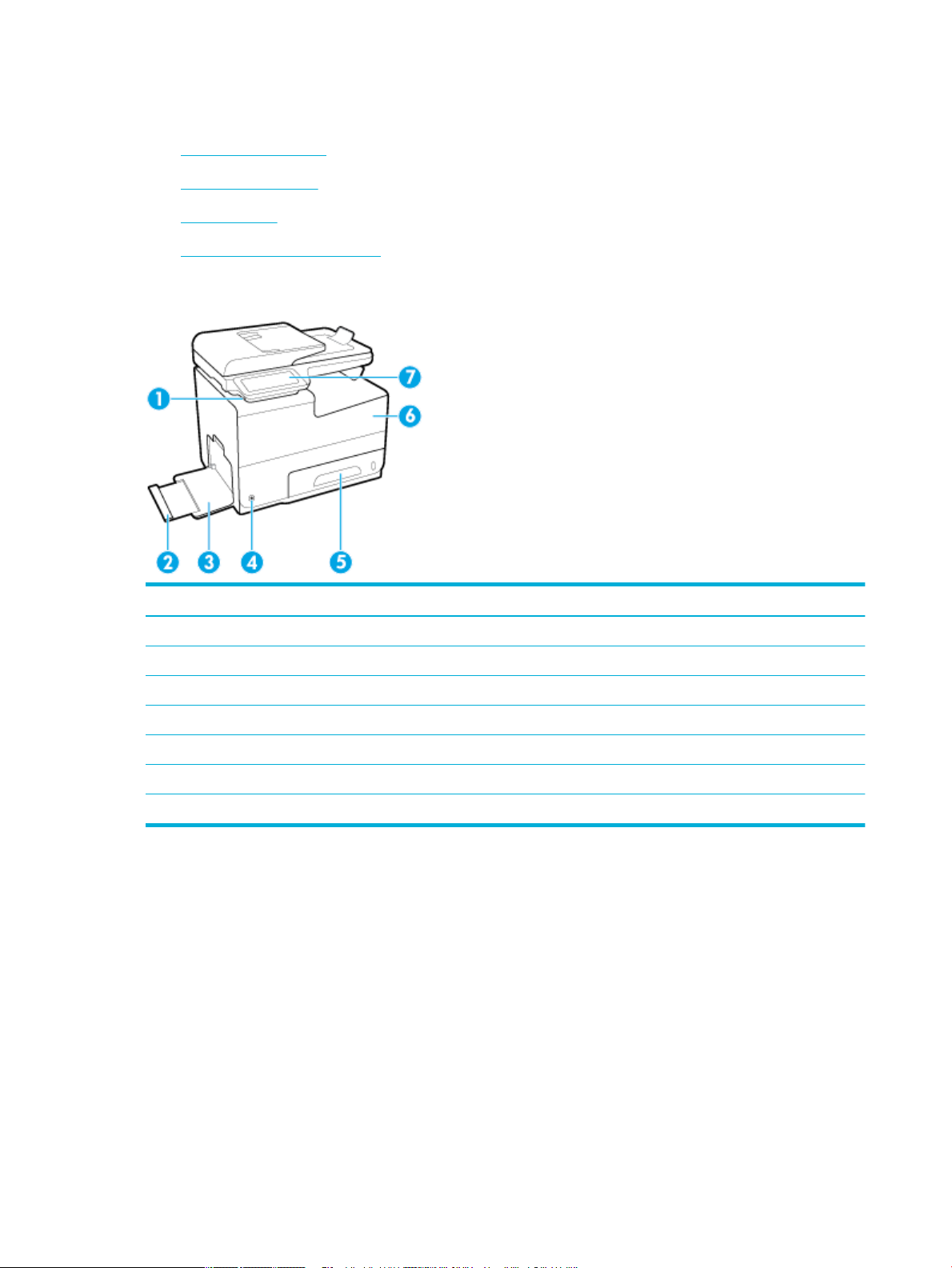
Vistas del producto
●
Vista frontal izquierda
●
Vista frontal derecha
●
Vista posterior
●
Vista de la puerta del cartucho
Vista frontal izquierda
Rótulo Descripción
1 Puerto de conexión para dispositivo USB
2 Extensión de la bandeja 1
3 Bandeja 1
4 Botón Encendido
5 Bandeja 2: bandeja de papel predeterminada
6 Puerta del cartucho
7 Panel de control
4 Capítulo 1 Información básica del producto ESWW
Page 21
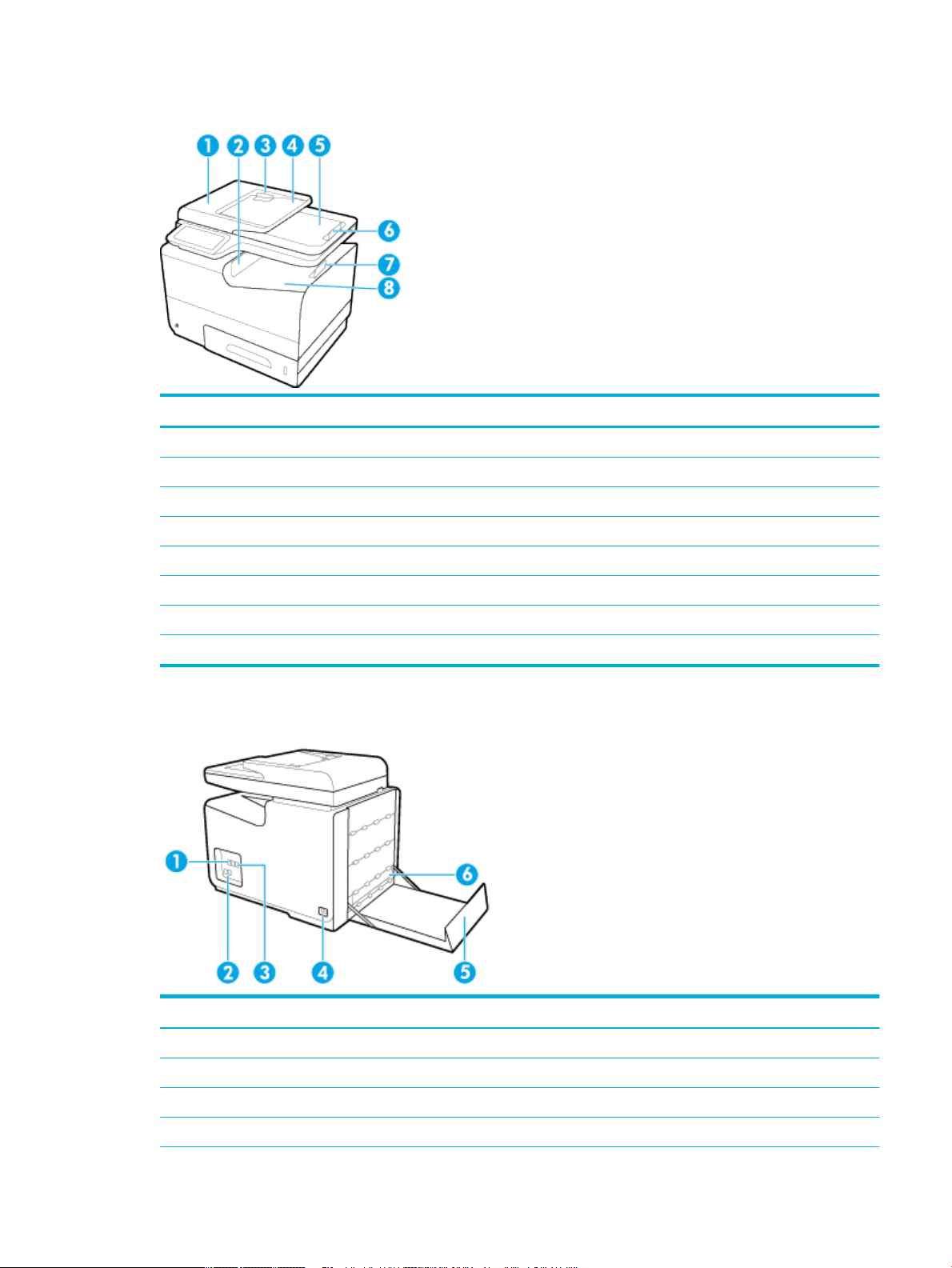
Vista frontal derecha
Rótulo Descripción
1 Tapa del alimentador automático de documentos (ADF)
2 Puerta de salida principal
3 Guías de papel del ADF
4 Área de carga del ADF
5 Bandeja de salida del ADF
6 Parada de bandeja de salida del ADF
7 Parada de bandeja de salida principal
8 Bandeja de salida principal
Vista posterior
Rótulo Descripción
1 Puerto de conexión Ethernet
2 Puertos de conexión de fax
3 Puertos USB de tipo A y de tipo B
4 Conexión del cable de alimentación
ESWW Vistas del producto 5
Page 22
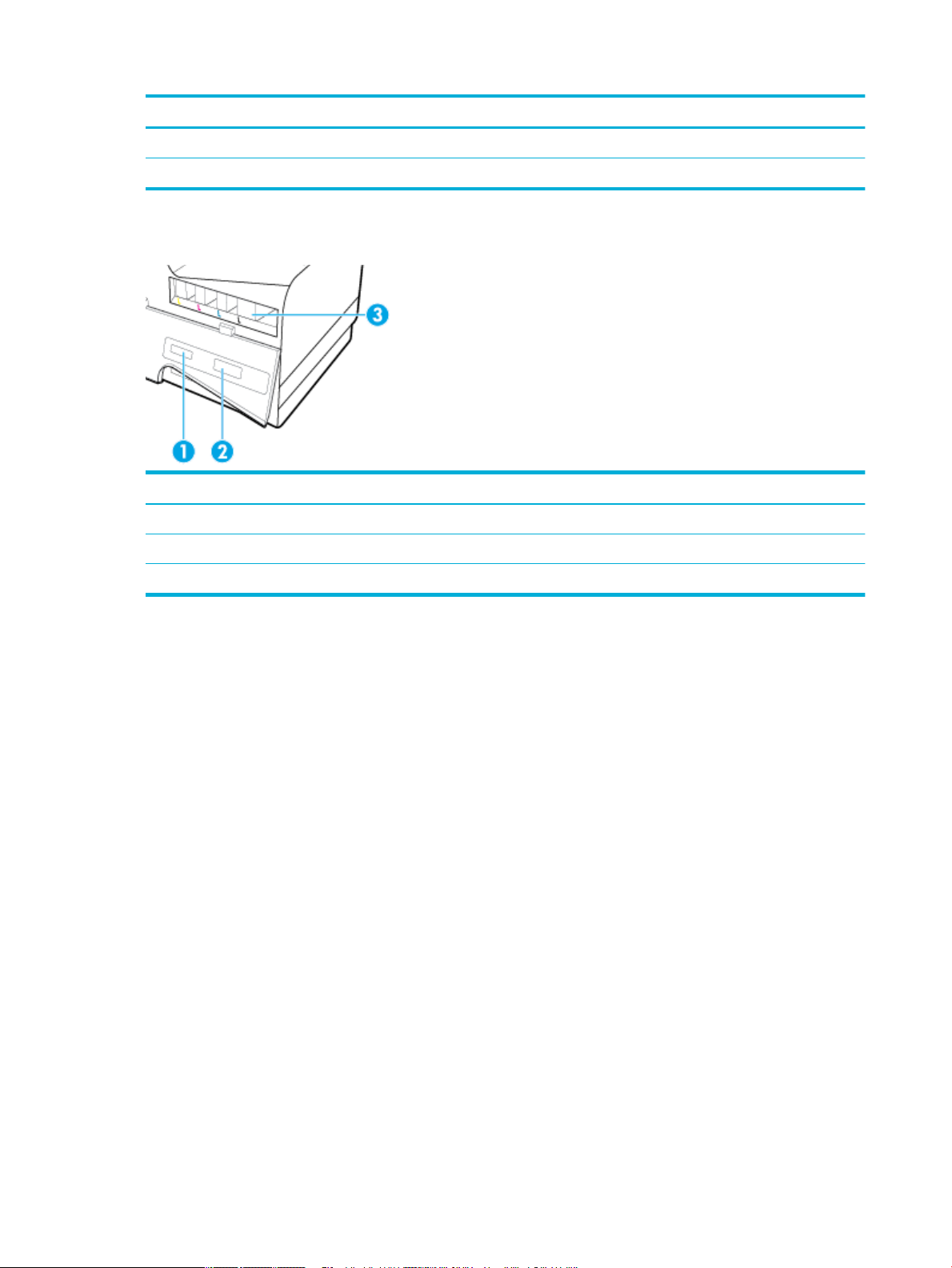
Rótulo Descripción
5 Puerta izquierda
6 Unidad dúplex
Vista de la puerta del cartucho
Rótulo Descripción
1 Número del producto y número de serie del producto
2 Números de referencia del cartucho
3 Ranuras de cartucho
6 Capítulo 1 Información básica del producto ESWW
Page 23
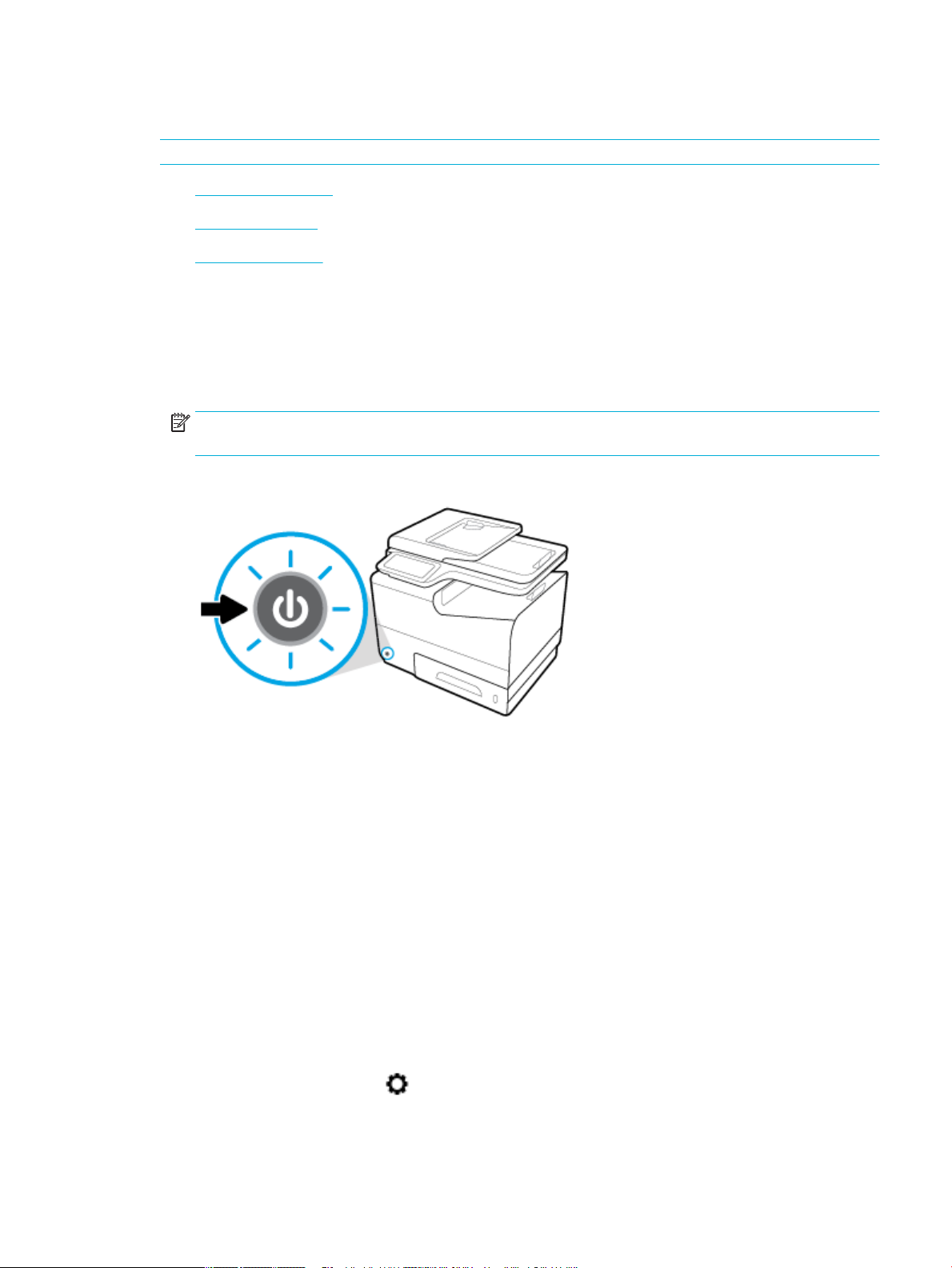
Encendido y apagado
AVISO: To prevent damage to the product, use only the power cord that is provided with the product.
●
Encienda el producto
●
Gestión de energía
●
Apague el producto
Encienda el producto
1. Conecte el cable de alimentación que se proporciona con el producto al puerto de conexión de la parte
posterior del producto.
2. Conecte el cable de alimentación a una toma de corriente con un voltaje adecuado.
NOTA: Asegúrese de que la fuente de alimentación sea adecuada para el voltaje del producto. El
producto utiliza 100-240 V CA o 200-240 V CA y 50/60 Hz.
3. Pulse y suelte el botón de Encendido que está en la parte frontal del producto.
Gestión de energía
Las impresoras HP PageWide Managed MFP P57750dw incluyen funciones de administración de energía que
p
ueden ayudarle a reducir el consumo y ahorrar energía.
●
El modo reposo coloca el producto en un modo de consumo de energía reducido si ha estado inactivo
dur
ante un periodo específic de tiempo. En el panel de control puede establecer la duración del tiempo
que ha de transcurrir antes de que el producto entre en el modo reposo.
●
La programación del encendido y el apagado le permite encender o apagar automáticamente el
pr
oducto en días y horas que establece en el panel de control. Por ejemplo, puede configura el producto
para que se apague a las 6 de la tarde de lunes a viernes.
Congurar el tiempo del modo reposo
1
. Abra el panel del panel de control (mueva hacia abajo la pestaña del panel en la parte superior de la
pantalla o pulse el área del panel en la pantalla inicio).
2
.
En el panel de control, pulse
ESWW Encendido y apagado 7
.
Page 24
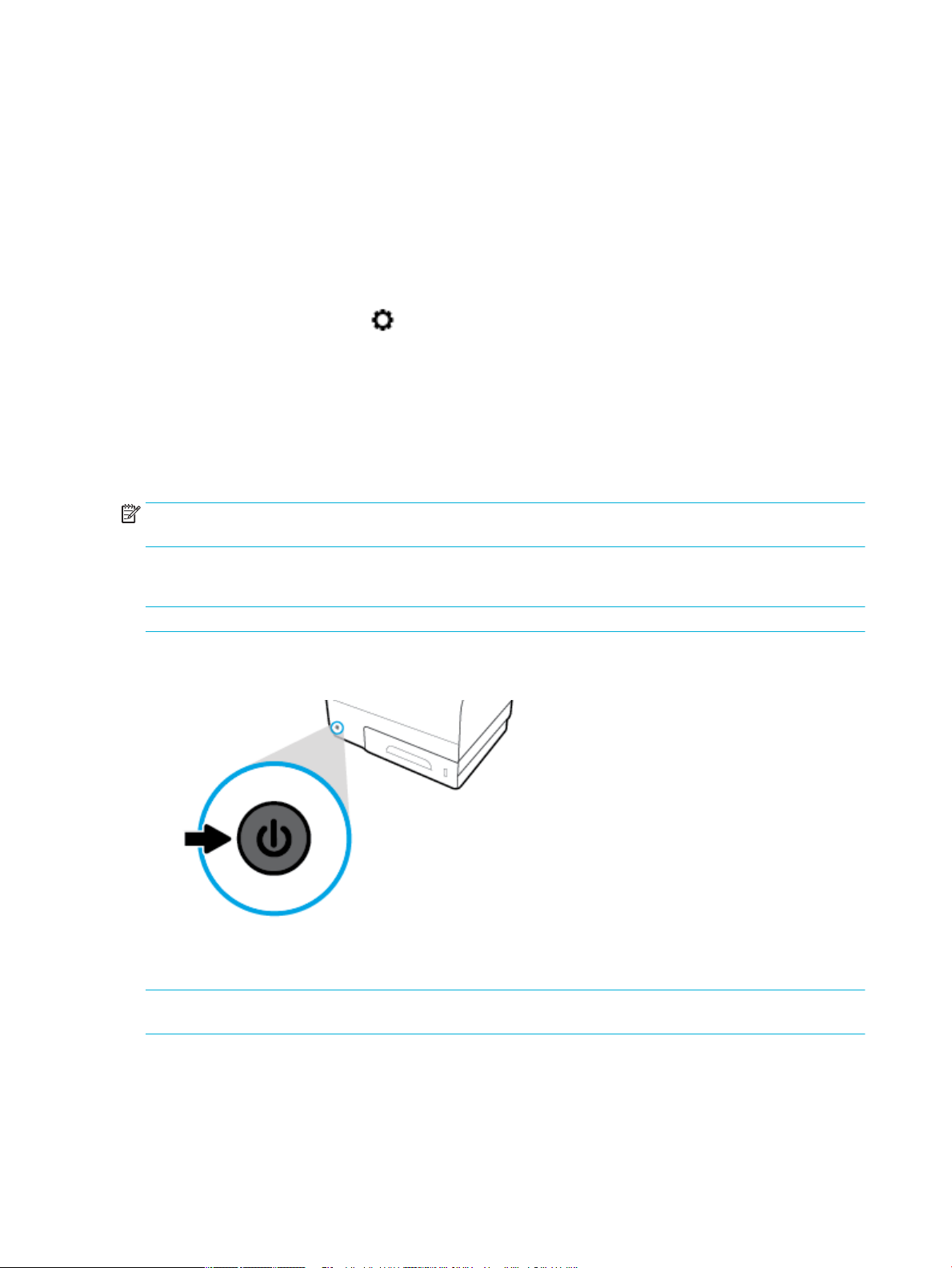
3. Toque Administración de energía, luego toque Modo reposo.
4. Seleccione uno de las opciones de intervalo de tiempo.
El producto entrará en un estado de consumo reducido cuando haya estado inactivo la cantidad de tiempo
que seleccione.
Programar el producto para que se active o se desactive
1. Abra el panel del panel de control (mueva hacia abajo la pestaña del panel en la parte superior de la
pantalla o pulse el área del panel en la pantalla inicio).
2.
En el panel de control, pulse .
3
. Pulse Administración de energía, luego pulse Activar o desactivar programación.
4. Tiene la opción de Activar la programación o Desactivar la programación
5. Seleccione las opciones Programación de encendido o Programación de apagado y a continuación elija el
día y l
a hora que desea programar.
El producto se encenderá o apagará a las horas seleccionadas los días elegidos.
NOTA: El producto no puede recibir faxes cuando está apagado. Los faxes enviados mientras el producto
e
sté apagado se imprimirán al activarse.
Apague el producto
AVISO: No apague el producto si falta un cartucho. Podrían producirse daños al producto.
▲
Pulse y suelte el botón de Encendido que está en la parte frontal de su impresora HP PageWide Managed
MFP P57750dw.
.
Si intenta apagar el producto con uno o más cartuchos sin instalar, aparecerá un mensaje de advertencia
en el panel de control.
AVISO: To prevent print-quality problems, turn o the product by using the power button on the front only.
Do not unplug the product, turn o the powerstrip, or use any other method.
8 Capítulo 1 Información básica del producto ESWW
Page 25

Uso del panel de control
●
Botones del panel de control
●
Pantalla de inicio del panel de control
●
Panel del panel de control
●
Carpetas de aplicación del panel de control
●
Accesos directos al panel de control
●
Características de ayuda
NOTA: El texto pequeño en el panel de control no está diseñado para una visión prolongada.
Botones del panel de control
Los botones y luces del panel de control de las impresoras HP PageWide Managed MFP P57750dw aparecen
encendidas cuando su función está disponible y apagadas cuando no lo está.
1 Botón
2
3
4
5
Inicio.
Pulse para ver la pantalla de inicio del panel de control.
Indicador de red
Azul continuo cuando el producto está conectado a una red inalámbrica. Cuando el producto está buscando una
conexión inalámbrica esta luz parpadea. Cuando el producto está conectado a una red cableada o mediante un
cable USB la luz está apagada.
Indicador
El producto puede activarse para impresión directa desde tablets y smart phones.
Atrás o Cancelar.
Botón
Pulse para volver a la pantalla anterior o para cancelar el proceso de actual.
Ayuda.
Botón
Pulse para ver las opciones del menú de ayuda.
inalámbrica.
NFC (Near Field Communications).
ESWW Uso del panel de control 9
Page 26
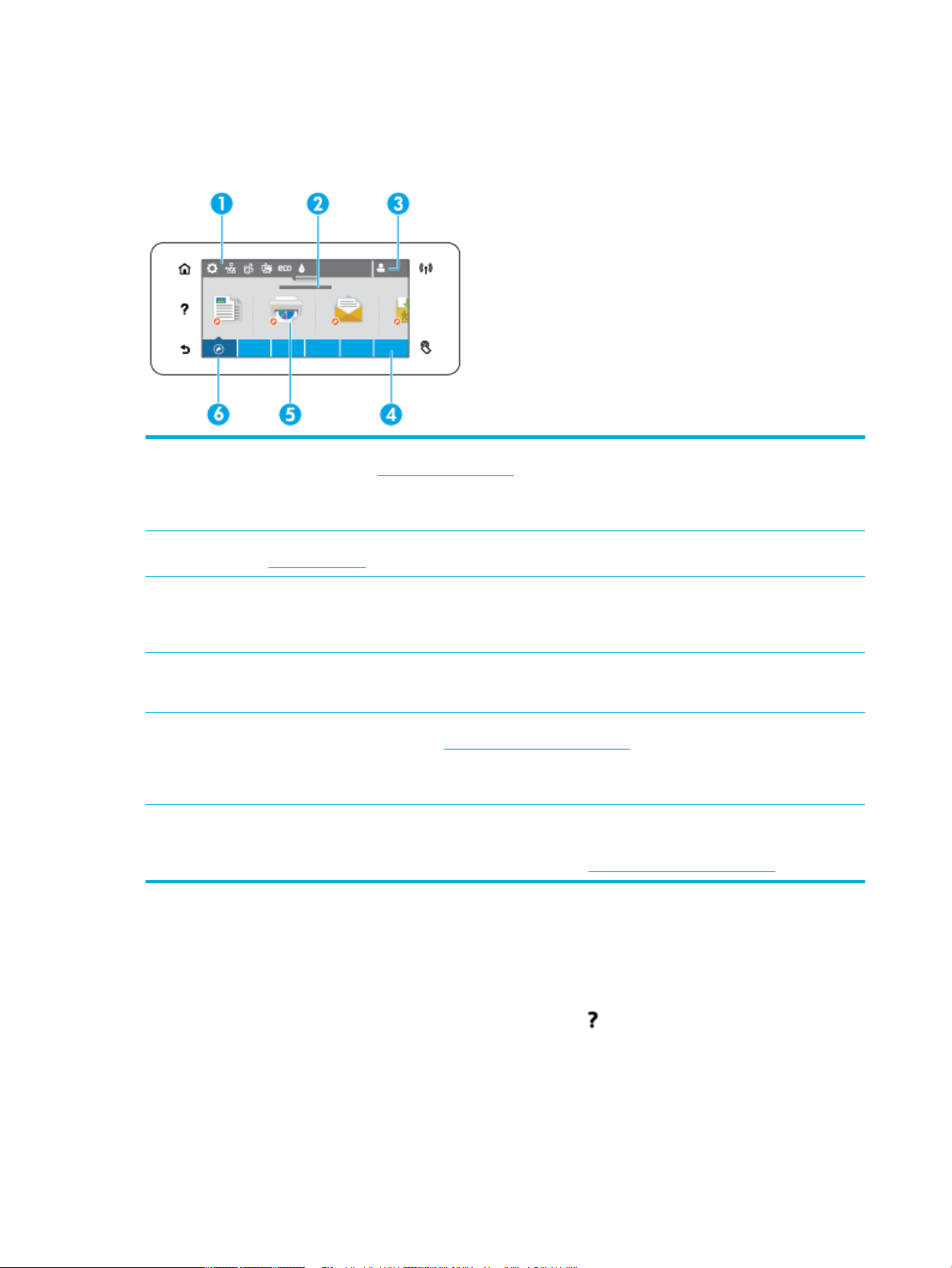
Pantalla de inicio del panel de control
La pantalla de inicio del panel de control muestra un panel, las carpetas de la aplicación y accesos directos
definido por el usuario a las pantallas para realizar tareas.
1 Panel.
2
3 Icono de Inicio de sesión.
4
5
6
Los iconos del panel muestran el estado actual del producto y proporcionan acceso a las pantallas para cambiar los
ajustes del producto (consulte
Para ver el panel completo, pulse la barra en la parte superior de la pantalla de inicio o pulse y arrastre el asa al centro de
l
a barra del panel.
Fecha y hora.
(consulte
algunas aplicaciones.
Pulse aquí para iniciar sesión con un PIN (número de identificació personal) o nombre de usuario y una contraseña.
Carpetas de aplicaciones.
Pulse una carpeta pata ver los iconos de aplicación que contiene.
Iconos de aplicación o
colocarlos en la pantalla de inicio (consulte
Pulse y arrastrar para desplazarse horizontalmente por los iconos disponibles. Pulse un icono para ver una aplicación o la
p
antalla de configuración
Accesos directos.
de aplicaciones.
Pulse para ver todos los iconos de acceso directo disponibles (consulte
Esta sección también muestra los eventos programados, como la hora de desactivación programada
Gestión de energía).
conguración. Puede crear accesos directos a iconos contenidos en carpetas de la aplicación y
Puede crear un acceso directo a cualquier aplicación o icono de ajuste que se encuentre en las carpetas
Panel del panel de control).
El producto se puede configura para que los usuarios tengan que iniciar sesión antes de usar
Estas carpetas contienen iconos para tareas definidas por ejemplo, Imprimir > Trabajo privado.
Accesos directos al panel de control).
Accesos directos al panel de control).
Panel del panel de control
Para abrir el panel, pulse la banda de la parte superior de la pantalla inicial o mueva hacia abajo la pestaña
del p
anel.
Para obtener más información acerca de cómo usar el panel, pulse
Consejos del panel de control
> Utilizar el panel.
10 Capítulo 1 Información básica del producto ESWW
en el panel de control y seleccione
Page 27
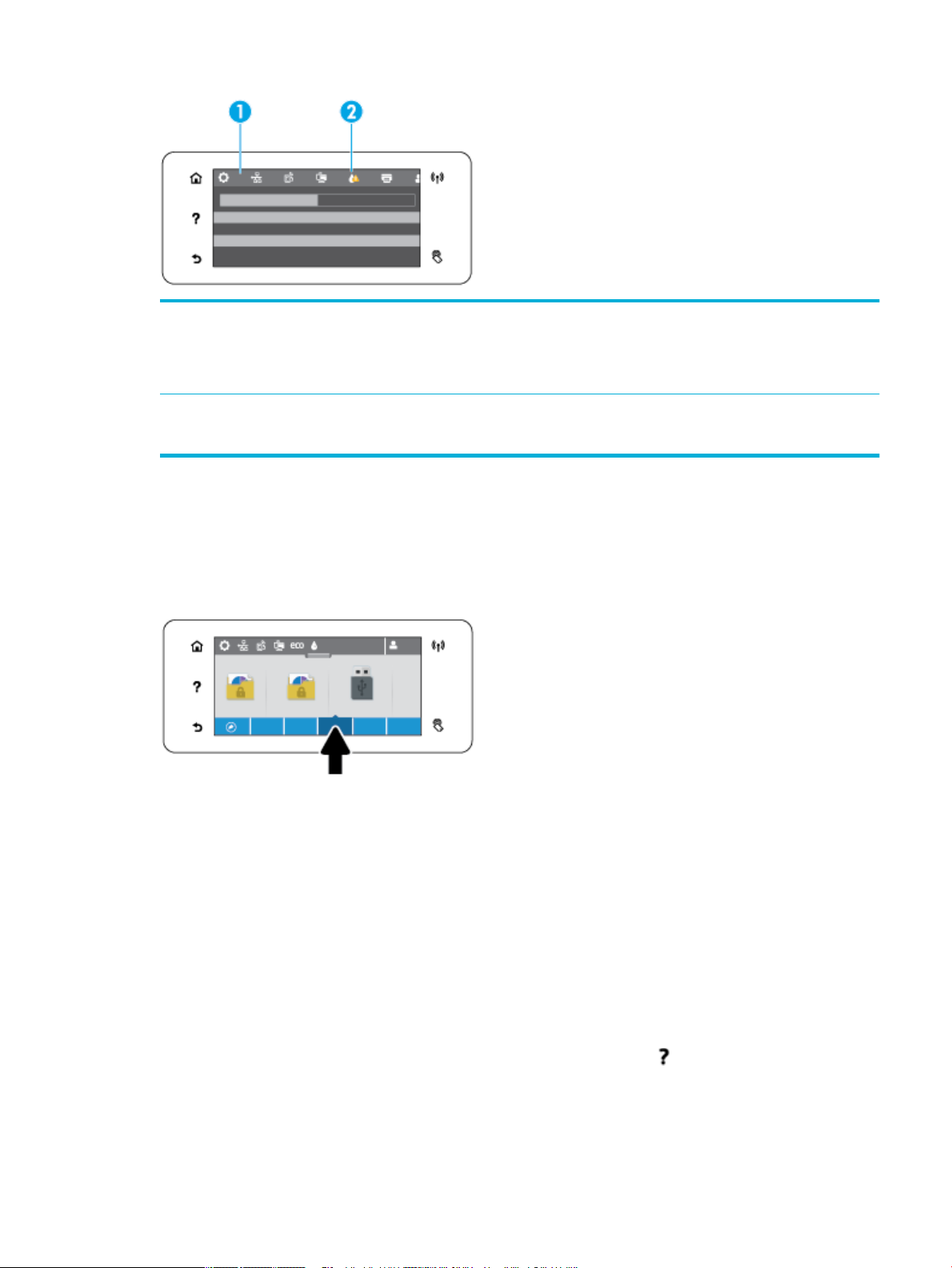
1 En la parte superior del panel aparecen iconos más grandes. Estos iconos indican el estado del producto y le permiten
cambiar l
Mueva para desplazarse horizontalmente por los iconos disponibles. Pulse un icono para ver una pantalla de estado o para
cambiar la configuració del producto.
2 Cuando sea necesaria la intervención del usuario, aparecerá un triángulo rojo o amarillo sobre los iconos.
En el ejemplo anterior, una advertencia amarilla indica que queda poca tinta en uno o más cartuchos.
a configuració del mismo.
Carpetas de aplicación del panel de control
Los iconos de la carpeta aparecen en una barra en la parte inferior de la pantalla de inicio del panel de control.
Pulse un ic
Las carpetas de aplicación para impresoras HP PageWide Managed MFP P57750dw incluyen:
ono de carpeta para ver los iconos de la aplicación que contiene.
●
Copia
●
Escaneado
●
Impresión
●
Fax
●
Aplicaciones
Accesos directos al panel de control
Puede crear un acceso directo a cualquier icono de aplicación o configuració contenido en las carpetas de
aplicación y
Para obtener más información acerca del uso de los accesos directos, pulse
de c
ontrol.
ESWW Uso del panel de control 11
, a continuación, colocar dicho acceso directo en la pantalla de inicio del panel de control.
y seleccione Consejos del panel
Page 28

Crear un acceso directo en la pantalla de inicio
1. Abra una carpeta de aplicación y, a continuación, desplácese hasta el icono de aplicación o configuració
para el que desea crear un acceso directo.
2. Pulse y mantenga pulsado el icono de hasta que la barra de la carpeta de aplicación se vuelva verde.
3. Arrastre el icono a la barra verde y suéltelo.
Eliminación de accesos directos de la pantalla de inicio
1
. Pulse el icono de los accesos directos en la parte inferior izquierda de la pantalla de inicio del panel de
control para mostrar todos los accesos directos disponibles.
2
. Si es necesario, desplácese para ver el icono del acceso directo que desea eliminar.
3
. Pulse y mantenga pulsado el icono de acceso directo hasta que la barra de la carpeta de aplicación se
vuelva roja.
4
. Arrastre el icono a la barra roja y suéltelo.
Características de ayuda
Las impresoras HP PageWide Managed MFP P57750dw disponen de una ayuda incorporada a la que se puede
ceder desde el panel de control. Las características de la Ayuda incluyen consejos, información importante
ac
acerca del producto que puede imprimir o ver, y animaciones que muestran cómo realizar tareas o solución de
problemas.
Para ver estas características de ayuda, pulse
●
Información sobre la impresora
●
Animaciones de ayuda
Información sobre la impresora
en el panel de control de la impresora.
La página de información de la impresora muestra la siguiente información sobre su impresora HP PageWide
Managed MFP P57750dw:
12 Capítulo 1 Información básica del producto ESWW
Page 29
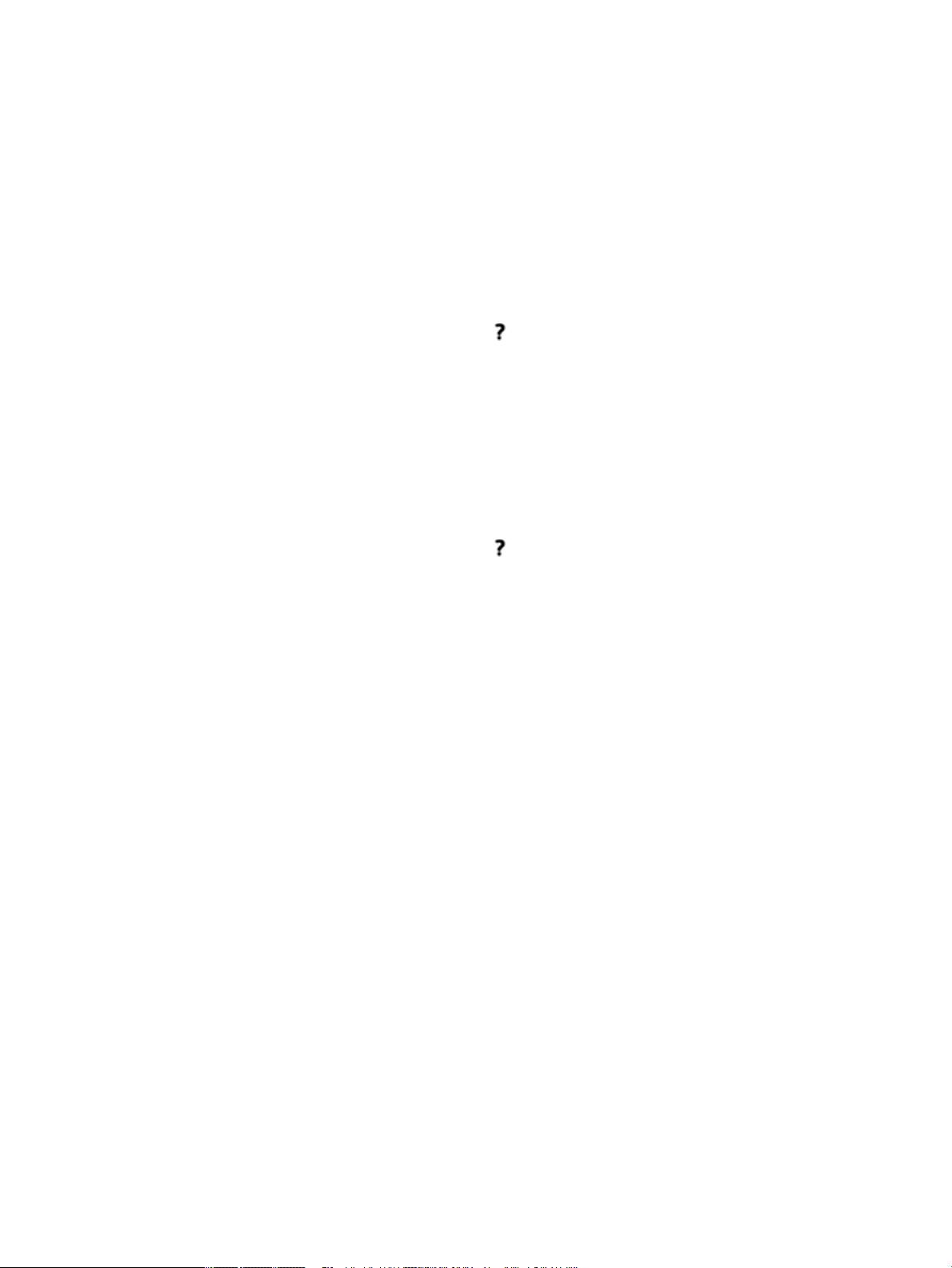
●
Nombre del modelo y número
●
Número de serie del producto
●
Identificado de servicio del producto
●
Número de versión de firmwar actual
●
La información de uso, de estado y de configuració si imprime todas las páginas de información del
producto y del informe de estado de la impresora.
Ver o imprimir una página de información de la impresora
1. En el panel de control de la impresora, toque .
2
. Toque Información de la impresora.
3
. Si desea imprimir la información completa del producto y las páginas de informe de estado de la
impresora, pulse Imprimir.
Animaciones de ayuda
La ayuda incorporada contiene animaciones que muestran cómo realizar tareas o solucionar problemas. Para
seleccionar y ver una animación de ayuda disponible:
1
. En el panel de control de la impresora, toque
. Toque Videos de cómo hacerlo.
2
3. Seleccione la animación que desea reproducir en la pantalla del panel de control de la impresora.
.
ESWW Uso del panel de control 13
Page 30
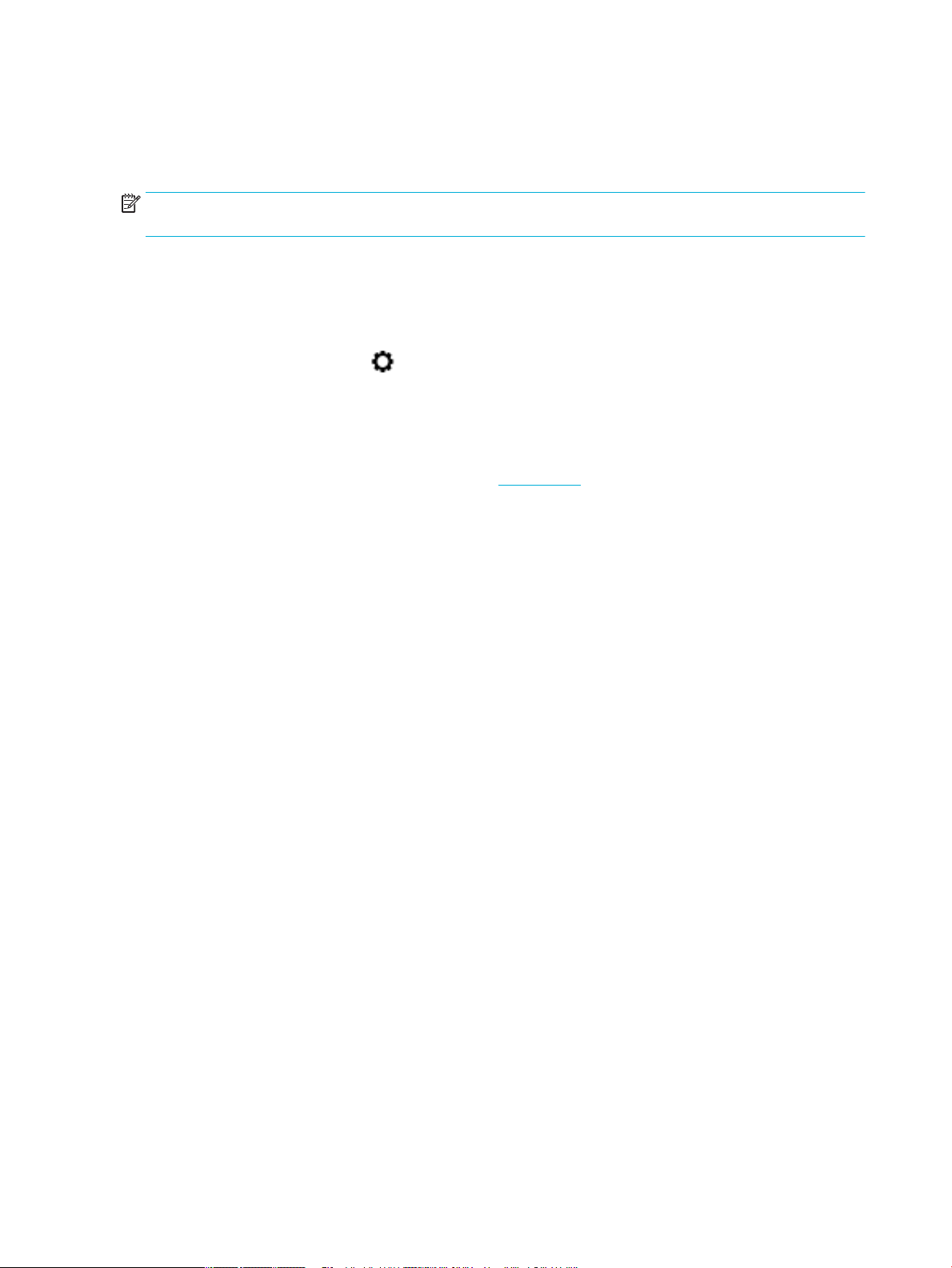
Modo silencioso
Para minimizar el ruido de impresión, utilice el Modo silencioso. Puede activar este modo tanto desde el panel
de control o desde el Servidor Web Incorporado de HP (EWS).
NOTA: El Modo silencioso reduce la velocidad de la impresora. Si entorpece la productividad, puede apagar
el modo.
Para activar o desactivar el Modo silencioso desde el panel de control
1. Abra el panel del panel de control (mueva hacia abajo la pestaña del panel en la parte superior de la
pantalla o pulse el área del panel en la pantalla inicio).
2.
En el panel de control, pulse .
3
. Toque Modo silencioso y actívelo o desactívelo.
Para activar o desactivar el Modo silencioso desde EWS
1. Abra el EWS. Para obtener más información, vea Abra el EWS:.
2
. Haga clic en la fich Conguración.
3
. En la sección Preferencias , haga clic en Modo silencioso y actívelo o desactívelo.
4
. Haga clic en Apply.
14 Capítulo 1 Información básica del producto ESWW
Page 31

2 Conexión del producto
●
Conectar el producto a un equipo o red
●
Utilice Wi-Fi Direct conectar un equipo o dispositivo al producto
●
Instalar el software de la impresora HP para un producto inalámbrico existente en la red
●
Abra el software de la impresora (Windows)
●
Gestionar la configuració de red
ESWW 15
Page 32

Conectar el producto a un equipo o red
Conectar el producto mediante un cable USB
Puede utilizar un cable USB para conectar el producto a un equipo.
Este producto admite una conexión USB 2.0. Utilice un cable USB de tipo A a B. HP recomienda utilizar un
cable que no sea más largo de 2 m.
AVISO: No conecte el cable USB hasta que el software de instalación le solicite que lo haga.
1. Cierre todos los programas abiertos en el equipo.
2. Instale el software de la impresora desde 123.hp.com/pagewide (recomendado) o desde el CD de
software de HP suministrado con la impresora y siga las instrucciones que aparezcan en pantalla.
NOTA: Si realiza la instalación en un Mac, haga clic Sobre HP Easy Start para instalar el software.
3. Cuando el programa lo solicite, seleccione la opción USB-Connect the printer to the computer using a
USB cable (USB: conecte la impresora al equipo mediante un cable USB) y, a continuación, haga clic en el
botón Siguiente .
NOTA: Se mostrará un cuadro de diálogo que advertirá que los Servicios Web (HP ePrint y Apps de
impresión) no estarán disponibles con una instalación mediante USB. Haga clic en Sí para proceder con
la instalación mediante USB, o haga clic en No para cancelarla.
4. Cuando el software se lo solicite, enchufe el conector tipo B del cable USB al puerto de conexión (1) en la
parte posterior del producto.
5. Una vez finalizad el proceso de instalación, imprima una página desde cualquier programa para
asegurarse de que el software de impresión se ha instalado correctamente.
Para conectar el producto a una red
El producto soporta la conexión a una red ya sea por cable o inalámbrica.
Protocolos de red compatibles
Los productos HP PageWide Managed MFP P57750dw son compatibles con los siguientes protocolos de red.
16 Capítulo 2 Conexión del producto ESWW
Page 33

●
TCP/IPv4
●
gSOAP
●
IPv6
●
DHCP, AutoIP
●
DHCP v6
●
Servidor HTTP, cliente HTTP
●
Cliente SMTP para alertas
●
SNMP v1
●
Biblioteca Open_ssl
●
Bonjour
Conectar el producto mediante una red por cable
Use este procedimiento para instalar el producto en una red por cable mediante Windows.
1. Conecte el cable Ethernet al producto (1) y a la red. Encienda el producto.
●
SAND box
●
LPD
●
Bootp, Mejora TCE de Bootp
●
Netbios
●
WINS
●
LLMNR
●
CIFS v6
2. Espere 60 segundos antes de continuar. Durante este tiempo, la red reconoce el producto y le asigna
una dirección IP o nombre de host.
3. Abra el panel del panel de control (mueva hacia abajo la pestaña del panel en la parte superior de la
pantalla o pulse el área del panel en la pantalla inicio).
4.
En el panel de del panel de control, pulse para mostrar la dirección IP. Pulse Detalles de impresión
para imprimir una página con la dirección IP.
Conectar el producto mediante una red inalámbrica (solo modelos inalámbricos)
Puede conectar el producto a una red inalámbrica mediante uno de los siguientes métodos.
●
Conectar el producto a una red inalámbrica mediante el Asist. instalación inalámbrica
●
Conectar el producto a una red inalámbrica mediante WPS
●
Conectar el producto a una red inalámbrica de forma manual
En caso de que su módem inalámbrico no sea compatible con la Config Wi-Fi protegida (WPS), obtenga los
tes de red del módem inalámbrico de su administrador de sistema o complete las siguientes tareas.
ajus
●
Obtenga el nombre de red inalámbrica o el identificado de conjunto de servicios (SSID).
●
Determine la contraseña de seguridad o la clave de codificació para la red inalámbrica.
ESWW Conectar el producto a un equipo o red 17
Page 34

NOTA: Antes de instalar el software del producto, asegúrese de que el producto no está conectado a la red
mediante un cable Ethernet.
Conectar el producto a una red inalámbrica mediante el Asist. instalación inalámbrica
El Asistente de instalación inalámbrica es el mejor método para instalar el producto en una red inalámbrica.
1. Abra el panel del panel de control (mueva hacia abajo la pestaña del panel en la parte superior de la
pantalla o pulse el área del panel en la pantalla inicio).
2.
En el panel de control, pulse .
3
. Toque Instalación de red y, a continuación, toque Config Inalámbrica.
4
. Toque el Asistente de instalación inalámbrica.
5
. El producto escanea redes inalámbricas disponibles y devuelve una lista de nombres de red (SSID).
Seleccione el SSID de su módem inalámbrico de la lista si está disponible. En caso de que el SSID de su
módem inalámbrico no estuviera en la lista, pulse Introducir SSID. Cuando se le requiera el tipo de
seguridad de red, seleccione la opción que utiliza su módem inalámbrico. Aparece un teclado en la
pantalla del panel de control.
6
. Seleccione una de las siguientes opciones:
●
Si su direccionador inalámbrico utiliza seguridad WPA, escriba la frase de acceso en el teclado.
●
Si su direccionador inalámbrico utiliza seguridad WEP, escriba la clave en el teclado.
7. Pulse
Conectar el producto a una red inalámbrica mediante WPS
Antes de poder conectar su impresora a una red inalámbrica con WPS, asegúrese de tener lo siguiente:
●
●
Si tiene un router de configuració protegida Wi-Fi (WPS) con un botón de comando WPS, siga el Método de
botón de comando. Si no está seguro de si su router tiene un botón de comando, siga el Método PIN.
Método de botón de comando
1
.
2
. Pulse el botón WPS del router.
Aceptar y espere mientras el producto establece una conexión con el módem inalámbrico. La
conexión inalámbrica puede tardar unos minutos en establecerse.
Una red inalámbrica 802.11b/g/n que incluye un punto de acceso o router inalámbrico para WPS.
NOTA: La impresora solo admite conexiones de 2,4 GHz.
El ordenador está conectado a la red inalámbrica en la que pretende conectar la impresora. Asegúrese
de t
ener instalado el software de la impresora HP en el equipo.
En el panel de control, pulse y mantenga
modo del c
omando WPS. El indicador
empieza a parpadear.
en la impresora durante más de 3 segundos para iniciar el
El producto inicia un temporizador durante aproximadamente dos minutos, mientras se establece una
conexión inalámbrica.
Método PIN
1
. Busque el PIN WPS.
18 Capítulo 2 Conexión del producto ESWW
Page 35

a. Abra el panel del panel de control (mueva hacia abajo la pestaña del panel en la parte superior de
la pantalla o pulse el área del panel en la pantalla inicio).
b.
En el panel de control, pulse .
c
. Toque Configuració de red y, a continuación, toque Config Inalámbrica.
d
. Toque Config Wi-Fi protegida y, a continuación, toque PIN.
2
.
En el panel de control, pulse y mantenga
modo del c
3
. Abra la utilidad de configuració o software para el enrutador inalámbrico o punto de acceso
inalámbrico y, a continuación, ingrese el PIN WPS.
NOTA: Consulte la documentación del direccionador o del punto de acceso inalámbrico para obtener
más inf
4
.
Espere aproximadamente dos minutos. Si la impresora se conecta correctamente, el indicador
de p
Conectar el producto a una red inalámbrica de forma manual
Durante los primeros 120 minutos de la instalación del producto, o después de restablecer la configuració de
r
ed del producto a los valores predeterminados (y sin que haya un cable de red conectado al producto), la
radio inalámbrica del producto emitirá una red de instalación inalámbrica del producto.
omando WPS. El indicador
ormación sobre la utilidad de configuración
arpadear y se mantendrá encendido.
en la impresora durante más de 3 segundos para iniciar el
empieza a parpadear.
dejará
El nombre de esta red es "HP-Setup-xx-[nombre del producto]".
NOTA: Las "xx" del nombre de la red son los últimos dos caracteres de la dirección MAC del producto. El
e del producto es HP PageWide Managed MFP P57750dw dw.
nombr
. Desde un producto con conexión inalámbrica, conéctese a la red de instalación del dispositivo.
1
. Abra un explorador Web mientras esté conectado a esta configuració de red y abra el servidor Web
2
incorporado HP (EWS) usando la siguiente dirección IP.
●
192.168.223.1
. Busque el asistente de instalación inalámbrica en el EWS y siga las instrucciones para conectar el
3
producto de forma manual.
NOTA: El producto usa DHCP automática de forma predeterminada.
ESWW Conectar el producto a un equipo o red 19
Page 36
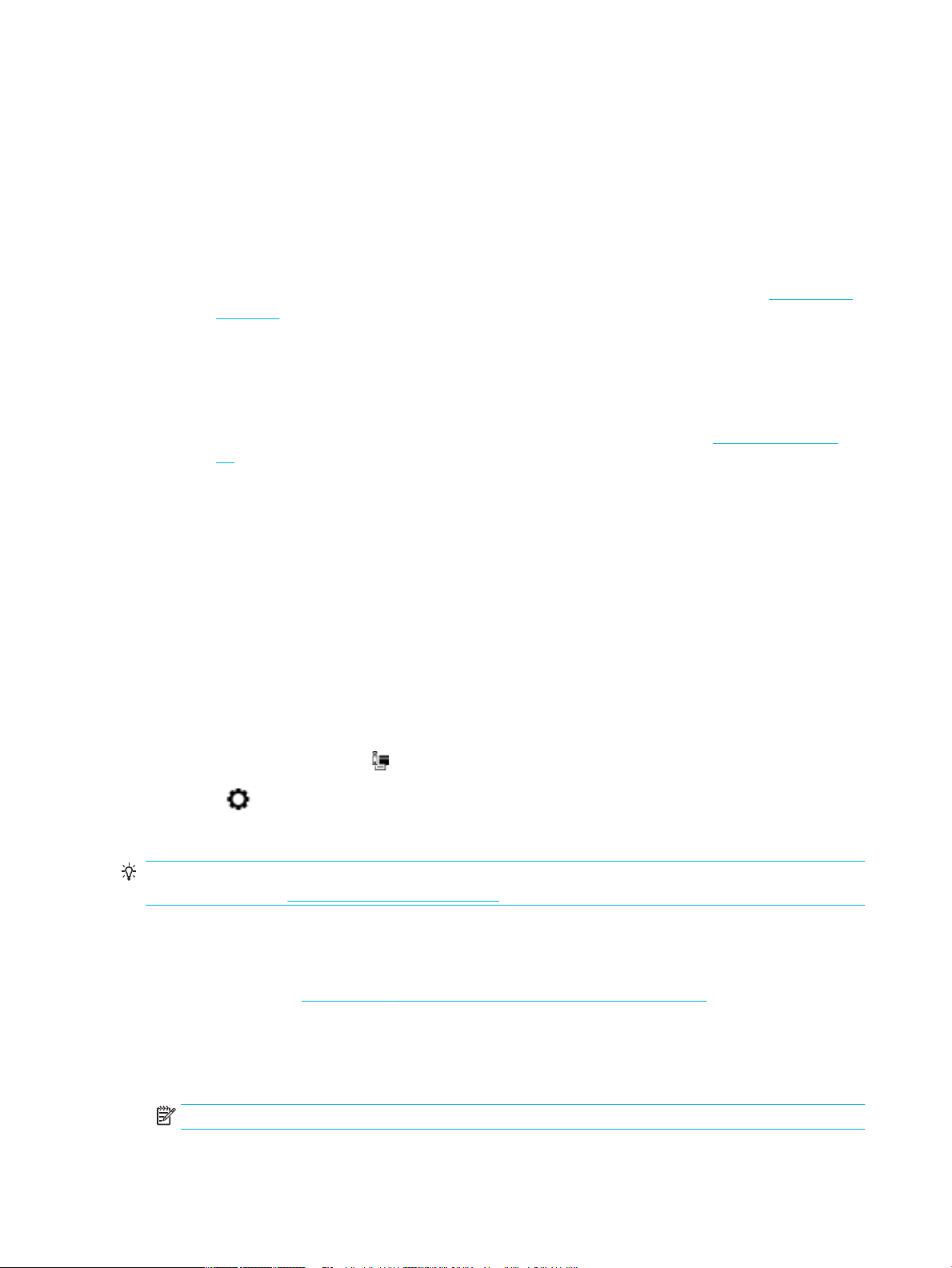
Utilice Wi-Fi Direct conectar un equipo o dispositivo al producto
Con Wi-Fi Direct, puede imprimir de forma inalámbrica desde un ordenador, teléfono inteligente, tableta u
otro dispositivo habilitado para conexiones inalámbricas sin tener que conectarse a una red inalámbrica
existente.
Guía de uso para Wi-Fi Direct
●
Asegúrese de que su equipo o dispositivo móvil dispone del software necesario.
—
Si utiliza un equipo, asegúrese de haber instalado el software de la impresora desde 123.hp.com/
pagewide (recomendado) o desde el CD de software de HP suministrado con la impresora.
Si no ha instalado el software de la impresora HP en el equipo, conecte la tecnología inalámbrica
directa Wi-Fi Direct primero y luego instale el software de la impresora. Seleccione Inalámbrico
cuando el software de la impresora le pregunte el tipo de conexión.
—
Si utiliza un dispositivo móvil, asegúrese de que ha instalado una aplicación de impresión
compatible. Para más información sobre impresión móvil, visite el sitio web Impresión móvil de
HP .
●
Asegúrese de que esté encendido Wi-Fi Direct en su impresora.
●
Pueden utilizar la misma conexión Wi-Fi Direct hasta cinco ordenadores y dispositivos móviles.
●
Wi-Fi Direct se puede utilizar mientras la impresora también está conectada a un ordenador con cable
USB o a una red con conexión inalámbrica.
●
Wi-Fi Direct no se puede utilizar para conectar un ordenador, un dispositivo móvil o una impresora a
Internet.
Para activar Wi-Fi Direct
1. Abra el panel del panel de control (mueva hacia abajo la pestaña del panel en la parte superior de la
pantalla o pulse el área del panel en la pantalla inicio).
2.
En el panel de control, pulse .
.
3
Toque
. Si la pantalla muestra que Wi-Fi Direct está desactivado, toque Wi-Fi Direct y enciéndalo.
4
SUGERENCIA: También puede activar Wi-Fi Direct desde el EWS. Para obtener más información acerca del
uso de EWS
.
, consulte
Servidor Web incorporado de HP.
Para imprimir desde un dispositivo móvil habilitado para conexión inalámbrica
Asegúrese de que ha instalado una aplicación de impresión compatible en su dispositivo móvil. Para obtener
más inf
1. Asegúrese de que ha activado Wi-Fi Direct en la impresora.
2
ormación, visite
. Activación de la conexión Wi-Fi en su dispositivo móvil. Para obtener más información, consulte la
documentación proporcionada con el dispositivo móvil.
www.hp.com/global/us/en/eprint/mobile_printing_apps.html.
NOTA: Si su dispositivo móvil no es compatible con Wi-Fi, no podrá utilizar Wi-Fi Direct.
20 Capítulo 2 Conexión del producto ESWW
Page 37
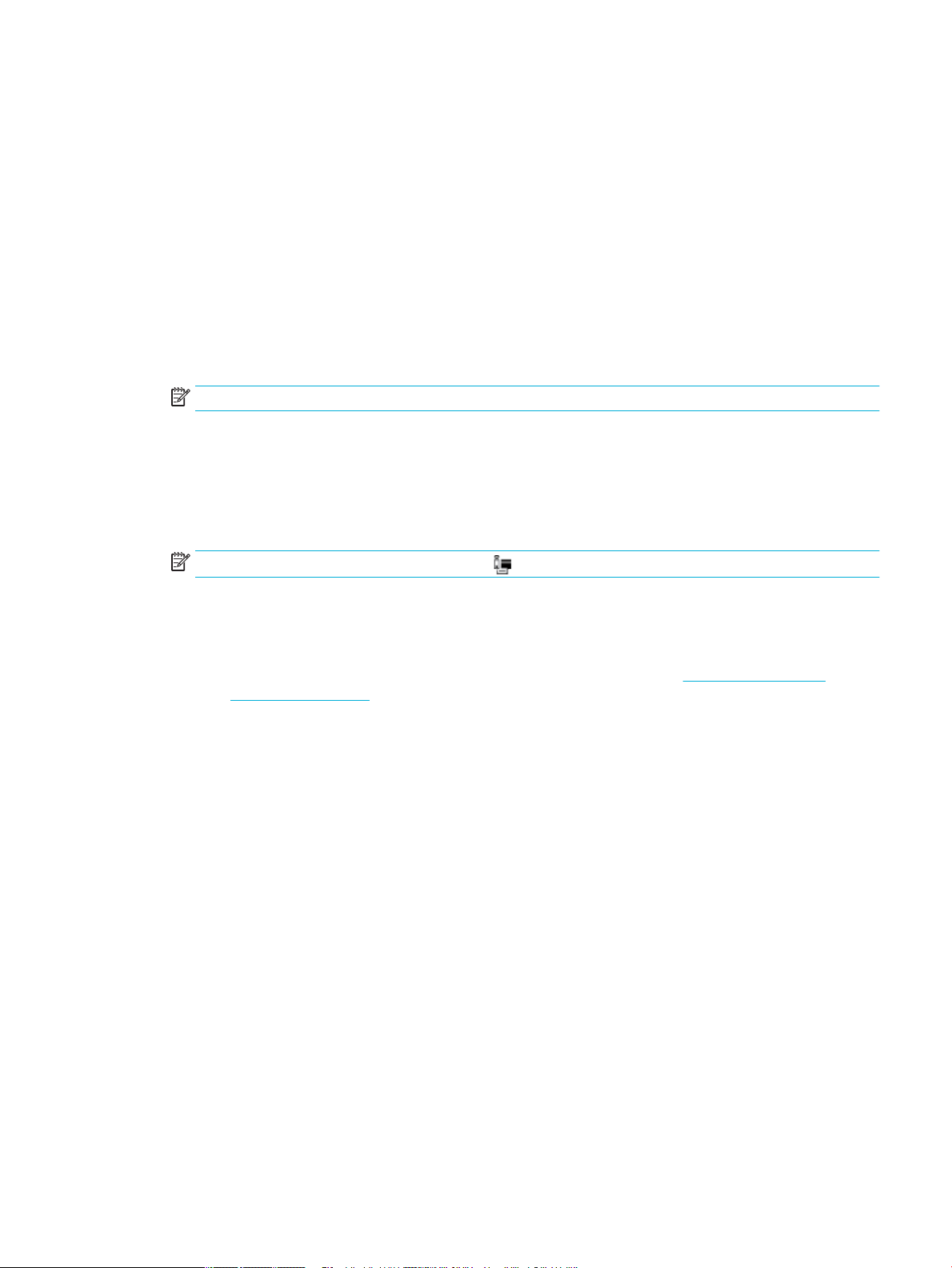
3. Desde el dispositivo móvil, conéctese a una nueva red. Utilice el proceso que normalmente utiliza para
conectarse a una nueva red inalámbrica o hotspot. Elija el nombre de Wi-Fi Direct, de la lista de redes
inalámbricas que se muestran como DIRECT-**-HP PageWide XXXX (donde ** son caracteres únicos
para identifica su impresora y XXXX es el modelo de impresora ubicado en la impresora).
Inserte la contraseña de Wi-Fi Direct cuando se le solicite.
4. Imprima el documento.
Para imprimir desde un equipo habilitado para conexión inalámbrica (Windows)
1. Asegúrese de que esté encendido Wi-Fi Direct en su impresora.
2. Encienda la conexión Wi-Fi del ordenador. Para obtener más información, consulte la documentación
proporcionada con el equipo.
NOTA: Si el ordenador no es compatible con Wi-Fi, no podrá utilizar Wi-Fi Direct.
3. Desde el ordenador, conéctese a una nueva red. Utilice el proceso que normalmente utiliza para
conectarse a una nueva red inalámbrica o hotspot. Elija el nombre de Wi-Fi Direct, de la lista de redes
inalámbricas que se muestran como DIRECT-**-HP PageWide XXXX (donde ** son caracteres únicos
para identifica su impresora y XXXX es el modelo de impresora ubicado en la impresora).
Inserte la contraseña de Wi-Fi Direct cuando se le solicite.
NOTA: Para encontrar la contraseña, toque (
. Continúe con el paso 5 si la impresora se ha instalado y conectado al equipo a través de una red
4
inalámbrica. Si la impresora ha sido instalada y conectada a su ordenador con un cable USB, siga los
pasos siguientes para instalar el software de la impresora utilizando la conexión HP Wi-Fi Direct.
. Abra el software de la impresora. Para obtener más información, vea
a
impresora (Windows).
. Haga clic en Conguración y software de la impresora y luego seleccione Conecte una nueva
b
impresora.
. Cuando aparezca la pantalla del software Opciones de conexión, seleccione Inalámbrica.
c
Seleccione el software de la impresora HP de la lista de impresoras detectadas.
d. Siga las instrucciones que aparecen en la pantalla.
. Imprima el documento.
5
Wi-Fi Direct) en la pantalla de inicio.
Abra el software de la
Para imprimir desde un equipo habilitado para conexión inalámbrica (OS X)
. Asegúrese de que esté encendido Wi-Fi Direct en su impresora.
1
. Active la conexión Wi-Fi en el ordenador.
2
Para obtener más información, consulte la documentación proporcionada por Apple.
ESWW Utilice Wi-Fi Direct conectar un equipo o dispositivo al producto 21
Page 38
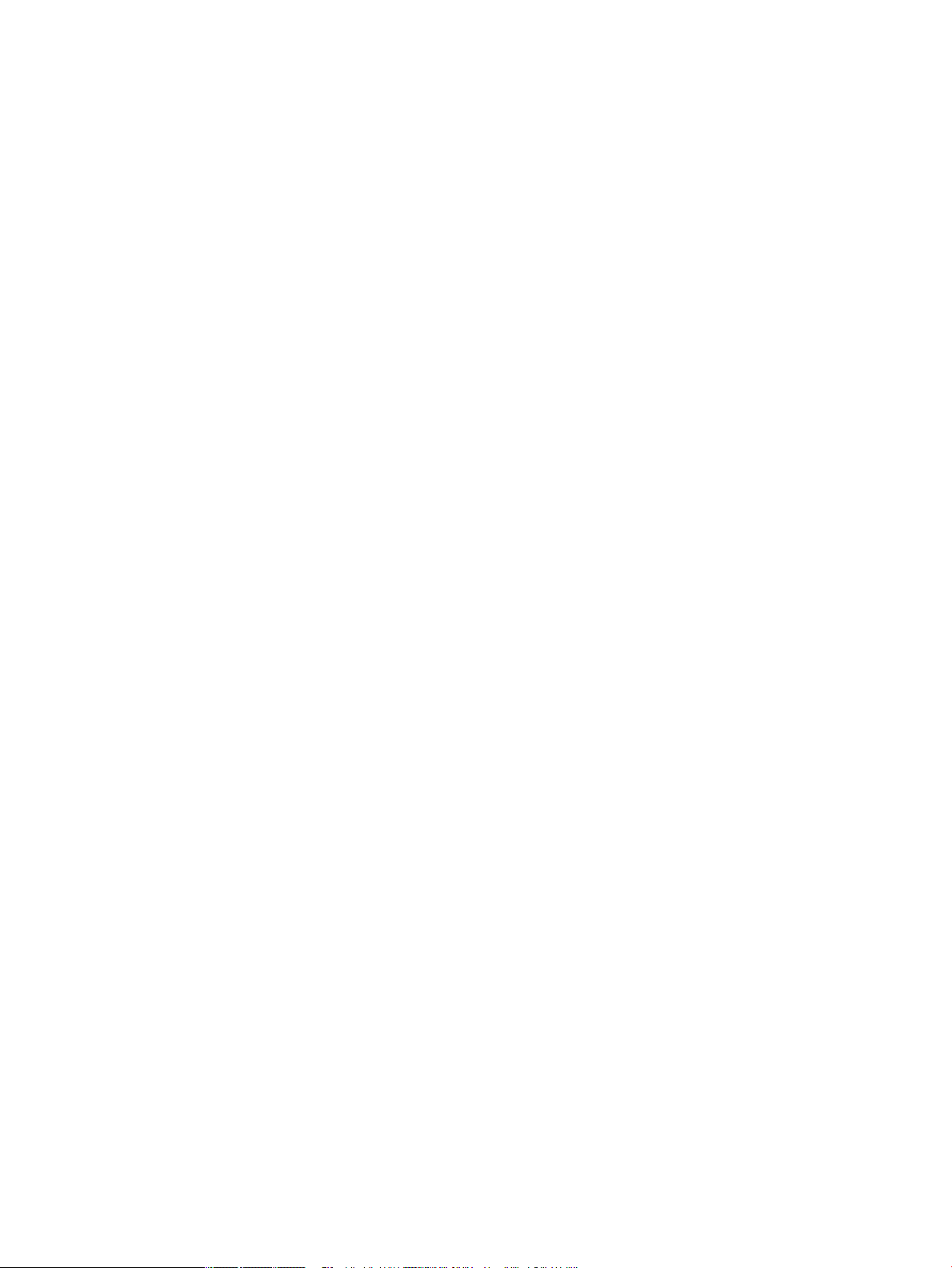
3. Haga clic en el icono Wi-Fi y elija el nombre de Wi-Fi Direct, por ejemplo, DIRECT-**-HP PageWide XXXX
(donde ** son caracteres únicos para identifica su impresora y XXXX es el modelo de impresora ubicado
en la impresora).
Si Wi-Fi Direct está activada con seguridad, introduzca la contraseña cuando se le solicite.
4. Agregar la impresora.
a. Abra Preferencias del sistema.
b. Haga clic en Impresoras y escáneres.
c. Haga clic en + debajo de la lista de impresoras a la izquierda.
d. Seleccione la impresora de la lista de impresoras detectadas (la palabra “Bonjour” aparece en la
columna derecha al lado del nombre de la impresora), y haga clic enAgregar.
22 Capítulo 2 Conexión del producto ESWW
Page 39

Instalar el software de la impresora HP para un producto inalámbrico existente en la red
Si el producto ya tiene una dirección IP en una red inalámbrica y desea instalar el software del producto en un
equipo, siga estos pasos.
1.
Obtenga la IP del producto (en la pantalla del panel de control, toque ).
. Instale el software de la impresora desde
2
ftware de HP suministrado con la impresora.
so
. Siga las instrucciones que aparecen en la pantalla.
3
. Cuando se le solicite, seleccione Inalámbrica: conectar la impresora a su red inalámbrica e Internet,
4
luego haga clic en Siguiente .
. En la lista de impresoras disponibles, seleccione la impresora que tenga la dirección IP correcta.
5
123.hp.com/pagewide (recomendado) o desde el CD de
ESWW Instalar el software de la impresora HP para un producto inalámbrico existente en la red 23
Page 40
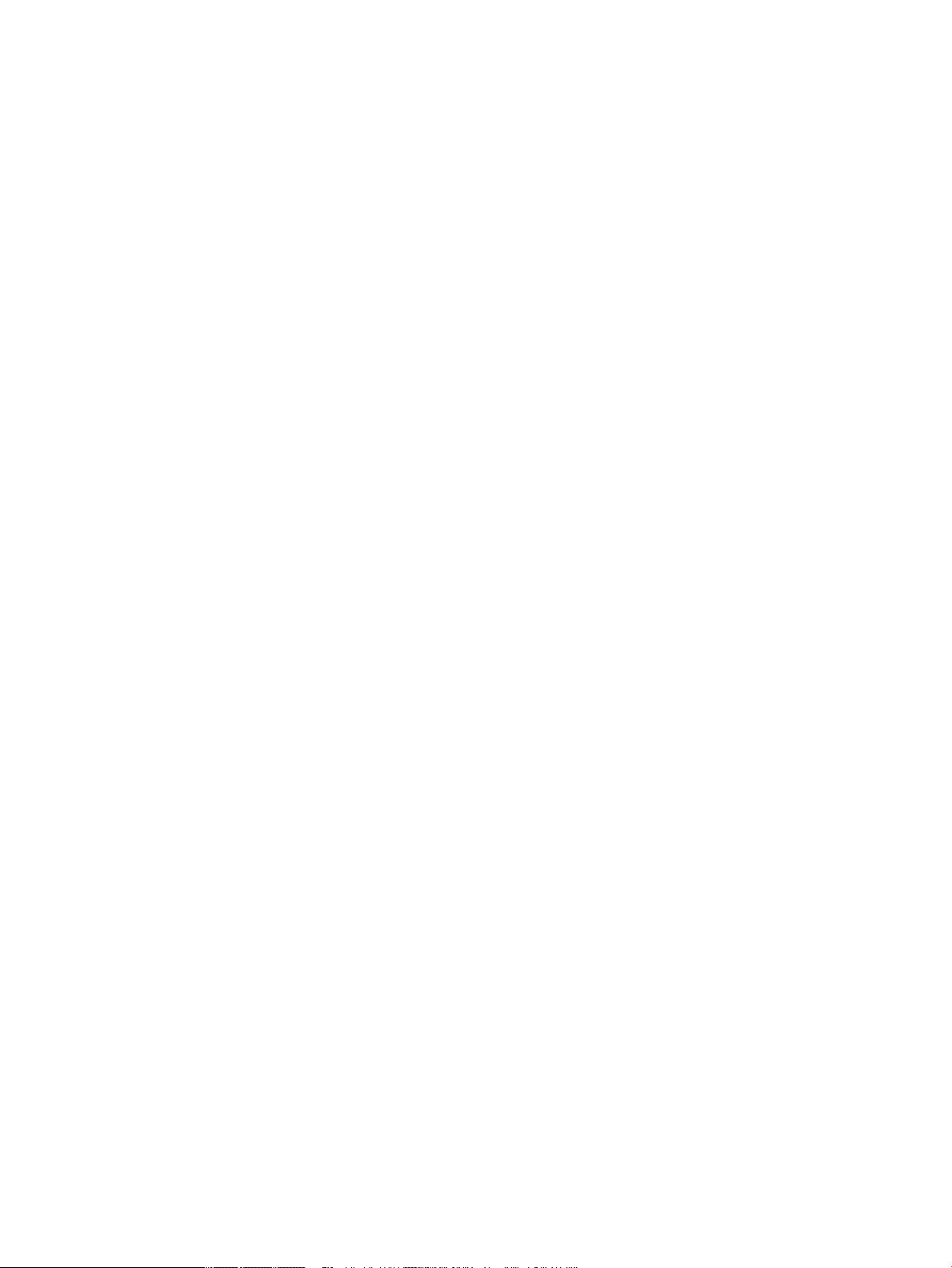
Abra el software de la impresora (Windows)
Según el sistema operativo que tenga, puede abrir software de la impresora de la manera siguiente:
●
Windows 10
clic en HP, luego en la carpeta para la impresora y, a continuación, seleccione el icono con el nombre de
la impresora.
●
Windows 8.1: Haga clic en la echa hacia abajo en la esquina inferior izquierda de la pantalla Inicio y
seleccione el nombre de la impresora.
●
Windows 8: Haga clic con el botón derecho del ratón en la pantalla Inicio, luego en Todas las
aplicaciones de la barra de aplicaciones, y nalmente, seleccione el icono con el nombre de su
impresora.
●
Windows 7, Windows Vista, y Windows XP: En el escritorio del equipo, haga clic en Iniciar, seleccione
Todos los programas, haga clic en HP, luego en la carpeta para la impresora y, a continuación,
seleccione el icono con el nombre de la impresora.
: Desde el escritorio del equipo, haga clic en Inicio
, seleccione Todas las aplicaciones, haga
24 Capítulo 2 Conexión del producto ESWW
Page 41

Gestionar la conguración de red
●
Visualice o cambie la configuració de red
●
Configuració o cambio de la contraseña del producto
●
Configura manualmente los parámetros TCP/IP desde el panel de control
●
Configuració de la velocidad de enlace y la impresión dúplex
Visualice o cambie la conguración de red
Utilice el servidor web incorporado de HP para ver o cambiar la configuració de IP.
1.
Obtenga la IP del producto (en la pantalla del panel de control, toque ).
. Escriba la dirección IP del producto en la barra de direcciones de un navegador Web para abrir el servidor
2
Web incorporado de HP.
. Haga clic en la fich Red para obtener información de red. Puede cambiar los ajustes como considere
3
oportuno.
Conguración o cambio de la contraseña del producto
Utilice el servidor Web incorporado HP para establecer una contraseña o cambiar la contraseña existente de
oducto en una red para que los usuarios no autorizados no puedan cambiar la configuració del
un pr
producto.
.
1
Obtenga la IP del producto (en la pantalla del panel de control, toque
2. Escriba la dirección IP del producto en la barra de direcciones de un navegador Web. Haga clic en la
pestaña Ajustes, haga clic en Seguridad, luego haga clic en el enlace Ajustes contraseña.
NOTA: Si se ha determinado una contraseña con anterioridad, se le indica que escriba la contraseña.
Escribe “admin” como nombre de usuario, junto con la contraseña, luego haz clic en Aplicar.
3. Introduzca la nueva contraseña en los campos Contraseña y Conrmar contraseña.
4. En la parte inferior de la ventana, haga clic en Aplicar para guardar la contraseña.
).
Congurar manualmente los parámetros TCP/IP desde el panel de control
Utilice los menús del panel de control para configura manualmente una dirección IPv4, máscara de subred y
puerta de enlace predeterminada.
1. Abra el panel del panel de control (mueva hacia abajo la pestaña del panel en la parte superior de la
pantalla o pulse el área del panel en la pantalla inicio).
2.
En el panel de control, pulse .
3
. Toque Configuració de red y, a continuación, toque Ajustes Ethernet.
4. Toque
Configuració avanzada y, a continuación, toque Ajustes de IP.
5. Toque
6
. Al utilizar el teclado numérico, haga lo siguiente:
ESWW Gestionar la configuració de red 25
Manual y, a continuación, toque Dirección IP.
Page 42

●
Introduzca la dirección IP y pulse Hecho .
●
Introduzca la máscara de subred y pulse Hecho .
●
Introduzca la puerta de enlace predeterminada y pulse Hecho .
7. Toque Aplicar.
Conguración de la velocidad de enlace y la impresión dúplex
NOTA: Esta información solo es válida para redes Ethernet (por cable). No es válida para redes inalámbricas.
La velocidad de enlace y el modo de comunicación del servidor de la impresora debe coincidir con el
concentrador de red. En la mayoría de las situaciones, deje el producto en modo automático. Cambios
incorrectos en la velocidad de enlace y ajustes duplicados pueden evitar que el producto se comunique con
otros dispositivos de red. Si necesita hacer cambios, utilice el panel de control de la impresora.
NOTA:
●
Este valor debe coincidir con el configurad en el producto de red con el que conecta (un concentrador
de red, conmutador, pasarela, direccionador o equipo).
●
Los cambios de esta configuració hacen que el producto se apague y luego se encienda. Introduzca
cambios sólo cuando el producto esté inactivo.
1. Abra el panel del panel de control (mueva hacia abajo la pestaña del panel en la parte superior de la
pantalla o pulse el área del panel en la pantalla inicio).
2.
En el panel de control, pulse .
3
. Toque Configuració de red y, a continuación, toque Ajustes Ethernet.
4. Toque
5
. Seleccione una de las opciones siguientes.
Configuració avanzada y, a continuación, toque Velocidad de enlace.
Ajuste Descripción
Automático El servidor de impresión se
modo de comunicación permitido en red.
10 Completo 10 Mbps, funcionamiento dúplex completo
10 Medio 10 Mbps, funcionamiento semidúplex
100 Completo 100 Mbps, funcionamiento dúplex completo
100 Medio 100 Mbps, funcionamiento semidúplex
configur automáticamente para la máxima velocidad de enlace y
26 Capítulo 2 Conexión del producto ESWW
Page 43

3 Gestión y servicios de impresora
●
Servidor Web incorporado de HP
●
Servicios Web
●
Software HP Web Jetadmin
●
Características de seguridad del producto
●
Asistente de impresora HP en software de la impresora (Windows)
●
HP Utility (OS X)
●
AirPrint™ (OS X)
ESWW 27
Page 44

Servidor Web incorporado de HP
●
Acerca de EWS
●
Acerca del uso de cookies
●
Abra el EWS:
●
Funciones
Acerca de EWS
Este producto está equipado con el servidor Web incorporado HP (EWS), que proporciona acceso a
información sobre las actividades del producto y de la red. El servidor EWS proporciona un entorno en el que
se pueden ejecutar aplicaciones Web, de la misma forma que un sistema operativo como Windows
proporciona un entorno para ejecutar programas en un equipo. El resultado de estos programas se puede
mostrar en un explorador Web.
El servidor EWS reside en un dispositivo de hardware (como una impresora HP) o en un firmware en lugar de
estar en un software cargado en un servidor de red.
La ventaja de un EWS es que proporciona una interfaz con el producto que puede utilizar cualquiera con un
producto y un equipo conectados a la red. No existe ningún software especial para instalar o configurar pero
debe disponer de un navegador Web compatible en el equipo. Para obtener acceso al EWS, escriba la dirección
IP del producto en la barra de direcciones del navegador.
Acerca del uso de cookies
El EWS pone archivos de texto muy pequeños (cookies) en su disco duro cuando está navegando. Estos
archivos permiten que EWS reconozca el equipo la próxima vez que acceda a él. Por ejemplo, si configur el
idioma del EWS, una cookie permite recordar el idioma que seleccionó de modo que la próxima vez que abra
el EWS, las páginas aparecen en ese idioma. Aunque algunas cookies se eliminan al finaliza cada sesión
(como la cookie que almacena el idioma seleccionado), otras (como la cookie que almacena las preferencias
específica del cliente) se almacenan en el equipo hasta que las elimine de forma manual.
IMPORTANTE: Las cookies que el HP EWS almacena en su equipo solo se utilizan para guardar ajustes en su
equipo o para compartir información entre la impresora y el equipo. Estas cookies no se envían a ningún sitio
Web de HP.
Puede configura el explorador para aceptar todas las cookies, o bien para que le avise cada vez que vaya a
activarse una cookie, lo que le permite decidir si desea aceptarlas o rechazarlas. También puede usar el
explorador para borrar las cookies no deseadas.
Dependiendo de la impresora, si deshabilita las cookies también deshabilitará una o más de las
características siguientes:
●
Comenzar donde dejó la aplicación (muy útil al utilizar asistentes de instalación).
●
Recordar la configuració del idioma del navegador del EWS
●
Personalizar la página de inicio del EWS
Para obtener más información sobre la forma en que debe modifica los parámetros de privacidad y de
cookies, así como la manera de visualizar o suprimir dichas cookies, consulte la documentación disponible
con el navegador web.
28 Capítulo 3 Gestión y servicios de impresora ESWW
Page 45

Abra el EWS:
Para abrir el EWS, realice una de las siguientes opciones:
●
●
En un navegador web compatible, escriba la dirección IP del producto en la barra de direcciones. (Para
obtener la dirección IP, en el panel de control, toque .)
En el software de la impresora, abra el Asistente de impresora HP y en la pestaña Impresión , de la
staña Imprim., esca. y fax, haga clic en Página de inicio de la impresora (EWS).
pe
●
NOTA: Si se produce un error al abrir el EWS, compruebe que la configuració del proxy sea correcta para su
ed.
r
SUGERENCIA: Después de abrir el URL, puede guardarlo como marcador para volver a acceder a él
rápidament
Funciones
●
●
●
●
●
●
●
Para obtener más información, vea
En OS X, utilice HP Utility o haga clic en Preferencias del sistema
Abra la Asistente de la impresora HP.
> Impresoras y escáneres > HP
PageWide Managed MFP P57750dw > Opciones y recambios > General > Mostrar sitio web de la
impresora.
e en el futuro.
Ficha Inicio
Ficha Escanear
Ficha Fax
Ficha Servicios Web
Ficha Red
Pestaña herramientas
Pestaña de ajustes
NOTA: El cambio de la
configuració de red en el servidor EWS puede desactivar algunas funciones o
programas del producto.
Ficha Inicio
Utilice la pestaña Inicio
Servicios Web, Red, Herramientas y Ajustes. La pestaña Inicio incluye los siguientes elementos.
NOTA: No todos los elementos que se indican a continuación son visibles de forma predeterminada. Utilice
tón Personalizar para mostrar u ocultar los elementos que desee.
el bo
Elemento Descripción
Escanear a correo electrónico Configura
Escanear a Carpeta de red Configura una carpeta de red de destino para la función escanear a red
HP Digital Fax Configura la impresora para guardar los faxes en la red o reenviarlos por correo electrónico
ESWW Servidor Web incorporado de HP 29
para acceder a los elementos utilizados con frecuencia de las pestañas Escáner, Fax,
perfile de correo electrónico de destino para la función escanear a correo
electrónico
Page 46

Elemento Descripción
Ajustes de ahorro de energía Configura las funciones de ahorro de energía que ponen la impresora en Modo reposo o que la
activan o desactivan de forma automática.
Servicios web Active o desactive HP ePrint o las aplicaciones de impresión que le permiten imprimir desde el
correo electrónico
Actualización de la impresora Buscar nuevas actualizaciones de la impresora
Niveles de tinta de los cartuchos Revisar el estado del nivel del cartucho
Resumen de red Ver el estado de cableado (802.3) o el estado inalámbrico (802.11)
Cuadro de herramientas de calidad
de impresión
Asistente de instalación inalámbrica Configura una conexión inalámbrica mediante el asistente
WiFi Direct Configura Wi-Fi Direct para imprimir desde un dispositivo móvil directamente en la impresora
AirPrint Configura AirPrint™ para imprimir desde los productos compatibles con Apple
Información de la impresora Ver Información sobre la impresora, como el número de serie del producto, ID de servicio,
Administrador Configura control de administrador de las funciones de la impresora
Copia de seguridad Copia de seguridad de los ajustes de la impresora en un archivo con contraseña cifrada
Registro de fax Mostrar y gestionar todas las actividades relacionadas con el fax (incluido registro faxes
Asistente de configuració de fax Ejecutar el asistente para configura las funciones del fax
Cortafuegos Configura el cortafuegos de la red
Informes de impresora Imprimir las páginas de información sobre su impresora
Escanear a SharePoint Configura la carpeta de destino SharePoint para la función escanear a carpeta
Informe de uso Muestra los contadores de uso de los trabajos de impresión, fax y copias
Escaneo de la Web Cuando Webscan está habilitado, cualquiera que tenga acceso a la impresora puede digitalizar
Ejecutar herramientas de mantenimiento para mejorar la calidad de impresión
sin la necesidad de conectarse a una red inalámbrica
versión de firmwar y recuento total de páginas
digitales)
el contenido del cristal del escáner.
NOTA: Los ajustes para esta página se guardan automáticamente en las cookies del explorador Web. Si se
borran las cookies del explorador Web, se perderán dichos ajustes de configuración
Ficha Escanear
Utilice la pestaña Escáner para configura las funciones de escaneo del producto. La pestaña Escáner incluye
los siguientes elementos.
30 Capítulo 3 Gestión y servicios de impresora ESWW
Page 47

Elemento Descripción
Escanear a equipo Utilizar WebScan
IMPORTANTE: Por razones de seguridad, Webscan está deshabilitado de forma
predeterminada. Para habilitar Webscan, abra la pestaña Ajustes, haga clic en Ajustes
administrador, active la casilla Habilitar junto a Webscan y, a continuación, haga clic en el
botón Aplicar.
Cuando Webscan está habilitado, cualquiera que tenga acceso a la impresora puede digitalizar
el contenido del cristal del escáner.
Ficha Fax
Escanear a correo electrónico
Escanear a Carpeta de red Congurar carpeta de red: Configur una carpeta de red para guardar las imágenes
Escanear a SharePoint Conguración de SharePoint: Configur un destino SharePoint para guardar documentos
●
Conguración de escaneado para envío a correo electrónico: Utilice esto para configura
la función escaneado a correo electrónico y para configura el remitente de los
documentos escaneados
●
Libreta de direcciones de correo electrónico: Configur la lista de personas a las que
puede enviar los documentos escaneados
●
Opciones de correo electrónico: Configur una línea de ASUNTO y texto del cuerpo
predeterminados junto con los ajustes de escaneado por defecto.
escaneadas o documentos desde la impresora
escaneados desde la impresora
Utilice la pestaña Fax para configura las funciones de fax del producto. La pestaña Fax incluye los siguientes
elementos.
Elemento Descripción
Asistente de configuració de fax Configur las características de fax de la impresora
Ajustes básicos del fax Cambia el nombre del encabezado/número de fax y establece otros ajustes básicos del fax.
Ajustes avanzados del fax Defin detalles del fax, como por ejemplo informe de errores, confirmación etc.
Marcación rápida de fax Introduce y almacena números de marcación rápida
Reenvío de faxes Redirige automáticamente los faxes entrantes a otro número de fax
Bloqueador de fax no deseado Bloquea faxes de personas o negocios específico
Información Registro faxes: Vista de una lista de los faxes que se han enviado o recibido mediante este
producto
HP Digital Fax Modo de fax digital: Guarda los faxes entrantes en blanco y negro en una carpeta seleccionada
en la red o los reenvía como correo electrónico
Ficha Servicios Web
Utilice la pestaña Servicios Web para configura y activar los Servicios Web de HP para este producto. Debe
habilitar los servicios Web de HP para poder utilizar la función HP ePrint.
ESWW Servidor Web incorporado de HP 31
Page 48

Ficha Red
Utilice la pestaña Red para configura los parámetros de red y de seguridad del producto cuando esté
conectado a una red basada en IP. La pestaña Red no se muestra si el producto está conectado a otro tipo de
redes.
Pestaña herramientas
Utilice la pestaña Herramientas para ver o gestionar las utilidades del producto. La pestaña Herramientas
incluye los siguientes elementos.
Elemento Descripción
Información del producto
Informes
Utilidades
Copia de seguridad y restaurar
●
Información de la impresora: Ver Información sobre la impresora, como el número de
serie del producto, ID de servicio, versión de firmwar y recuento total de páginas
●
Nivel de calibración del cartucho: Revisar el estado del nivel del cartucho
●
Ajustes del cartucho: Configur el umbral en el que la impresora proporciona
notificacione de que los cartuchos se están agotando
●
Informe de uso: Vista del número de páginas impresas, escaneadas, copiadas y enviadas
por fax
●
Informes de impresora: Imprime varios informes, tales como listas de fuentes
●
Registro de eventos: Vista de los 50 últimos mensajes de error de la impresora
●
Registro de trabajos: Vista de una lista de los trabajos más recientes realizados por la
impresora
●
Registro del uso de color en los trabajos: Vista del número de páginas impresas en
blanco y negro/escala de grises y color para todos los trabajos y para trabajos individuales
●
Marcadores: Agregar páginas a marcadores en el EWS
●
Cuadro de herramientas de calidad de impresión: Ejecuta herramientas de
mantenimiento para mejorar la calidad de impresión de sus impresiones
●
Seguimiento de dispositivos: Asigna un número de activo/ubicación al dispositivo
●
Copia de seguridad: Crea un archivo cifrado mediante contraseña que almacena los
ajustes de la impresora.
●
Restauración: Restablece los ajustes de la impresora mediante un archivo de copia de
seguridad creado por el EWS
Printer Restart (Reinicio de la
imprenta)
Actualizaciones de la impresora Actualizaciones de rmware: Configur la impresora para avisarle de actualizaciones o para
Ciclo de energía: Apague y vuelva a encender la impresora
instalarlas automáticamente
Pestaña de ajustes
Utilice la pestaña Ajustes para establecer y mantener varias opciones en el producto, lo que incluye la
administración de energía, fecha y hora, impresión y configuració de papel, alertas de correo electrónico,
valores predeterminados de fábrica y ajustes de cortafuegos.
32 Capítulo 3 Gestión y servicios de impresora ESWW
Page 49
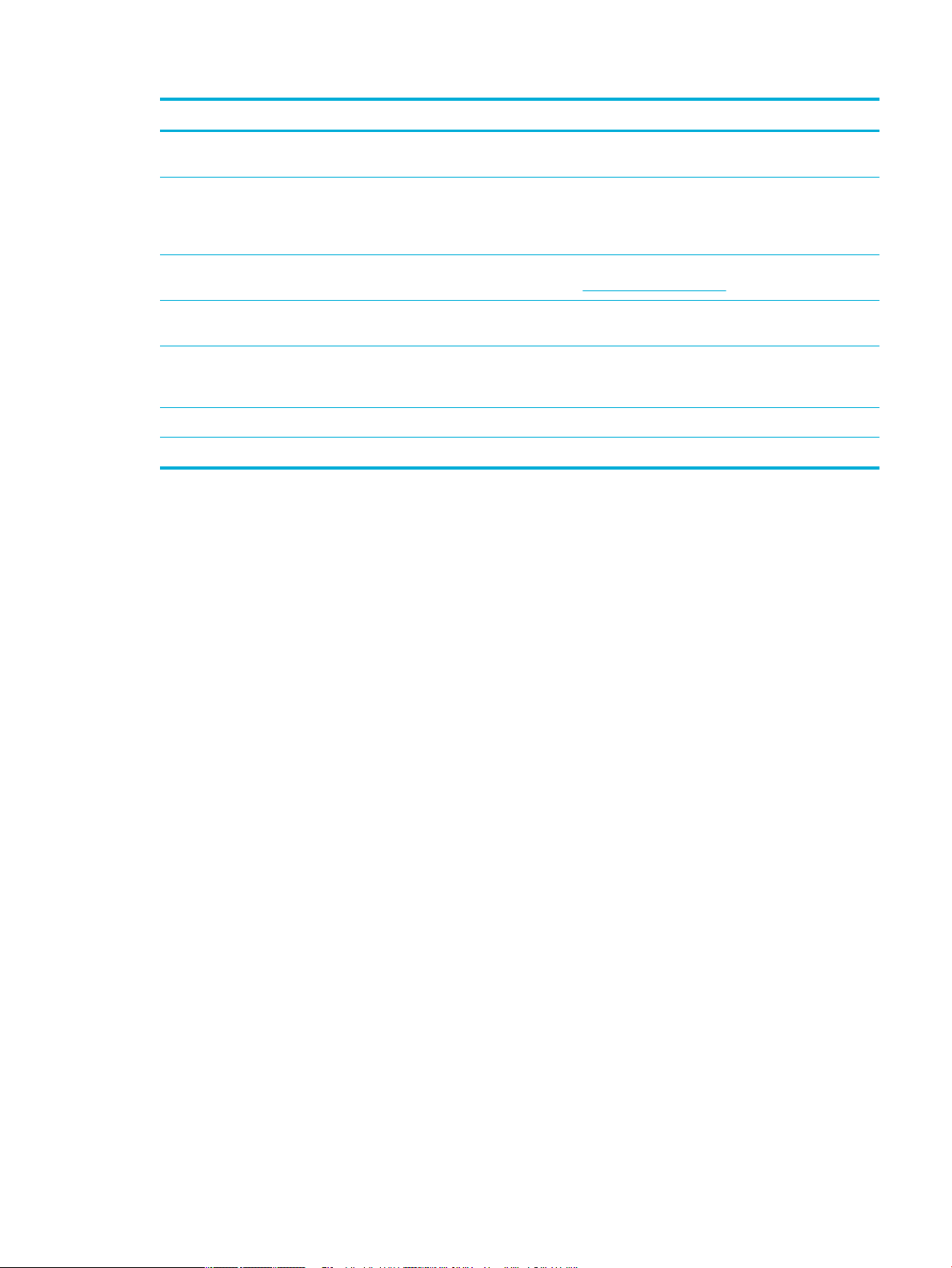
Elemento Descripción
Gestión de la energía Configur el modo ahorro de energía para minimizar la cantidad de energía que el producto
consume al estar inactivo y para reducir el desgaste de los componentes electrónicos
Preferencias Configur los ajustes predeterminados para las funciones generales de la impresora tales como
fecha y hora, idioma, vista e información de uso anónima. También puede establecer valores
por defecto para funciones específica como la alimentación manual, gestión de bandeja y
papel, registro de imágen, ColorLok y Modo silencioso.
Seguridad Configur ajustes para evitar el uso no autorizado de la impresora o funciones específica de
ella. Para obtener más información, vea Configuració de seguridad.
Avisos de correo electrónico Configur los valores predeterminados para el servidor de correo electrónico, los destinos de
los avisos y los ajustes de los avisos
Ajustes de Copias/Impresión Configur los ajustes por defecto para imprimir (como la fuente, la calidad de impresión, la
impresión a doble cara, en blanco y negro o color) y de copias (como la selección de bandeja y la
calidad de copia)
Restaurar valores predefinido Restaure los valores por defecto de fábrica o los ajustes de red
Cortafuegos Configur los ajustes del cortafuegos tales como reglas, direcciones, servicios y otras opciones
ESWW Servidor Web incorporado de HP 33
Page 50

Servicios Web
●
¿Qué son los Servicios Web?
●
Configura los Servicios Web
●
Utilice Servicios Web
●
Eliminación de Servicios Web
¿Qué son los Servicios Web?
La impresora ofrece soluciones innovadoras, activadas para Web que pueden ayudarle rápidamente a acceder
a Internet, obtener documentos e imprimirlos más rápido y con menos problemas... y sin usar un equipo.
NOTA: Para usar estas funciones Web, la impresora debe conectarse a Internet (ya sea mediante un cable
Ethernet o una conexión inalámbrica). No es posible utilizar estas funciones web si la impresora está
conectada mediante un cable USB.
HP ePrint
HP ePrint es un servicio gratuito de HP que permite imprimir en una impresora HP habilitada para ePrint en
cualquier momento, desde cualquier lugar. Es tan sencillo como enviar un correo electrónico a la dirección
que se asignó a la impresora cuando activó los Servicios Web en ella. No son necesarios ni controladores ni
programas especiales. Si puede enviar un correo electrónico, puede imprimir desde cualquier lugar gracias a
HP ePrint.
NOTA:
●
Puede registrarse para obtener una cuenta en el sitio web HP Connected (puede no estar disponible en
todos los países/regiones), e iniciar sesión para configura los ajustes de ePrint.
●
Después de inscribirse para obtener una cuenta en el sitio web HP Connected, puede iniciar sesión para
ver el estado de su trabajo HP ePrint, gestionar la cola de su impresora HP ePrint, controlar quién puede
usar la dirección de correo electrónico de su impresora HP ePrint para imprimir y obtener ayuda
relacionada con HP ePrint.
Aplicaciones de impresión
●
Las aplicaciones de impresión le permiten ubicar e imprimir con sencillez contenido web preformateado
directamente desde la impresora. También puede almacenar sus documentos digitalmente en la Web.
●
Gracias al contenido preformateado diseñado específicament para su impresora, no habrá texto
cortado ni páginas adicionales con una sola línea de texto. En algunas impresoras, también puede elegir
el papel e imprimir configuracione de calidad en la pantalla de vista previa de impresión.
Congurar los Servicios Web
Antes de configura los Servicios Web, asegúrese de tener la impresora conectada a Internet mediante una
conexión Ethernet o inalámbrica.
Para configura los Servicios Web, utilice uno de los siguientes métodos.
34 Capítulo 3 Gestión y servicios de impresora ESWW
Page 51
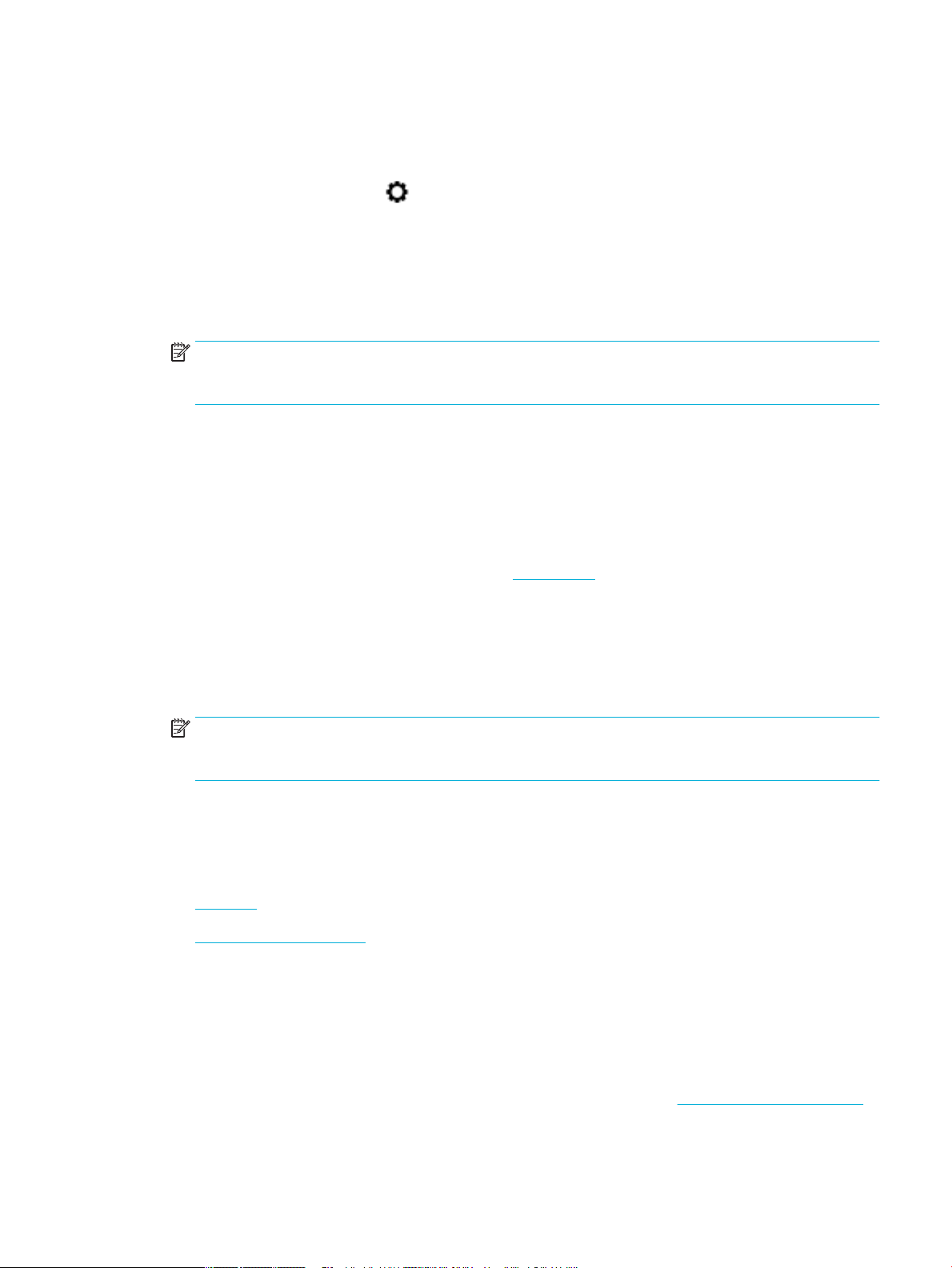
Para congurar los Servicios Web utilice el panel de control
1. Abra el panel del panel de control (mueva hacia abajo la pestaña del panel en la parte superior de la
pantalla o pulse el área del panel en la pantalla inicio).
2.
En el panel de control, pulse .
3
. Toque Configur Serv. Web.
4. Toque
5
. En la pantalla que aparece, pulse Aceptar para permitir que la impresora busque de forma automática si
6
. Si aparece la pantalla Opciones de actualización de la impresora seleccione Instalación automática
7
. Cuando la impresora está conectada al servidor, la impresora imprime una página de información. Siga
Congurar los servicios Web mediante EWS
1
. Abra el EWS. Para obtener más información, vea
2
. Haga clic en la fich Servicios Web.
3
. En la sección Ajustes servicios web, haga clic en Conguración, haga clic en Continuar y siga las
4
. Si se le requiere, seleccione permitir a la impresora buscar e instalar actualizaciones para la misma.
Acepto para aceptar los Términos de uso de los servicios Web y activar los servicios Web.
hay actualizaciones de productos.
NOTA: Si se requiere una
pantalla para configura un servidor proxy. Si no tiene los detalles del proxy, comuníquese con el
administrador de la red o la persona que configur la red.
(Recomendado) o Avisarme cuando esté disponible.
las instrucciones que aparecen en la página de información para finaliza la configuración
instrucciones en pantalla para aceptar los términos de uso.
configuració proxy y su red utiliza una de ellas, siga las instrucciones en
Abra el EWS:.
NOTA: Si se requiere una
pantalla para configura un servidor proxy. Si no tiene los detalles del proxy, comuníquese con el
administrador de la red o la persona que configur la red.
5
. Cuando la impresora está conectada al servidor, la impresora imprime una página de información. Siga
las instrucciones que aparecen en la página de información para finaliza la configuración
Utilice Servicios Web
●
HP ePrint
●
Aplicaciones de impresión
HP ePrint
Para utilizar HP ePrint, siga los siguientes pasos:
●
Asegúrese de tener un ordenador o dispositivo móvil apto para Internet y el envío de correos
el
ectrónicos
●
Activar servicios web en la impresora. Para obtener más información, vea Configura los Servicios Web.
configuració proxy y su red utiliza una de ellas, siga las instrucciones en
ESWW Servicios Web 35
Page 52
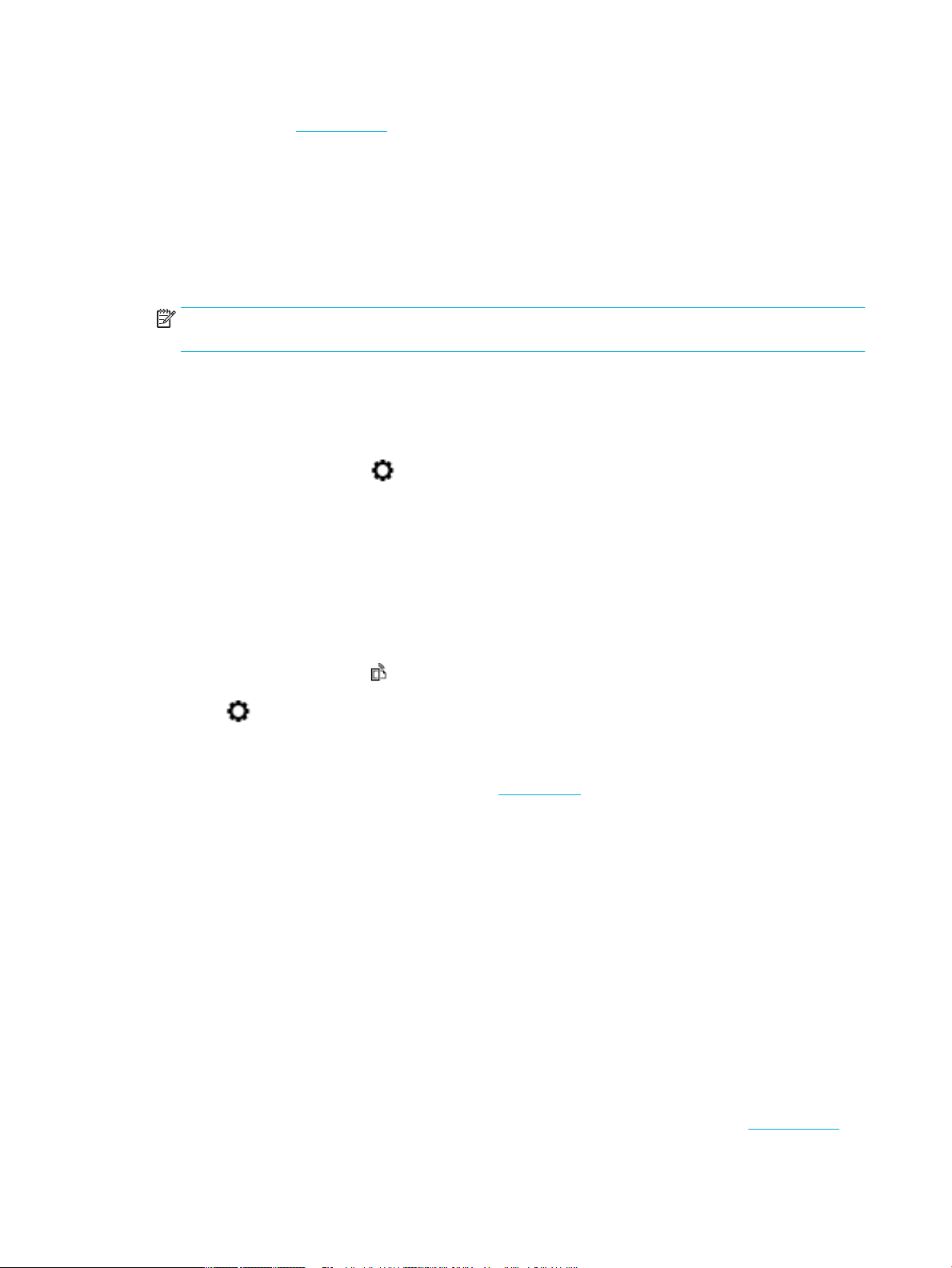
Para más información sobre la gestión y configuració de los ajustes de HP ePrint y conocer las últimas
funcionalidades, visite HP Connected . Este sitio puede no estar disponible en todos los países o regiones.
Para imprimir documentos con HP ePrint
1. En su equipo o dispositivo móvil, abra la aplicación de correo electrónico.
2. Cree un nuevo correo electrónico y adjunte el archivo que quiera imprimir.
3. Introduzca la HP ePrint dirección de correo de la impresora en la línea “Para” del correo electrónico y
marque la opción para enviar el mensaje.
NOTA: No introduzca ninguna dirección de correo electrónico adicional en los campos "Para" o "Cc". El
servidor HP ePrint no acepta trabajos de impresión si hay diferentes direcciones de correo electrónico.
Para encontrar la dirección de correo electrónico HP ePrint
1. Abra el panel del panel de control (mueva hacia abajo la pestaña del panel en la parte superior de la
pantalla o pulse el área del panel en la pantalla inicio).
2.
En el panel de control, pulse .
3
. Toque Configuració servicios web, y luego toque Imprimir pág. de inf.. La impresora imprime una
página de información que contiene el código de la impresora e instrucciones de cómo personalizar la
dirección de correo electrónico.
Apague HP ePrint desde el panel de control
1
. Abra el panel del panel de control (mueva hacia abajo la pestaña del panel en la parte superior de la
pantalla o pulse el área del panel en la pantalla inicio).
2
.
En el panel de control, pulse
.
3
Toque
Desactive HP ePrint en EWS
. Abra el EWS. Para obtener más información, vea
1
2. Haga clic en la fich
3. En la sección
. En el cuadro de diálogo de confirmació que aparece, haga clic en Sí.
4
, luego toque HP ePrint y apáguelo.
Servicios Web.
Ajustes Servicios Web, para HP ePrint, haga clic en Apagar.
Aplicaciones de impresión
Las aplicaciones de impresión le permiten ubicar e imprimir con sencillez contenido web preformateado
directamente desde la impresora.
Utilizar las aplicaciones de impresión
.
Abra el EWS:.
1. En el panel de control, pulse la carpeta de aplicaciones Apps.
. Toque la aplicación de impresión que quiera usar.
2
Para obtener más información sobre la aplicación de impresión individual, visite el sitio web
te sitio puede no estar disponible en todos los países o regiones.
Es
36 Capítulo 3 Gestión y servicios de impresora ESWW
HP Connected .
Page 53

Gestionar las aplicaciones de impresión
Puede añadir, configura o eliminar las aplicaciones de impresión y establecer el orden en el que aparecerán
en la pantalla del panel de control de la impresora.
1. En el panel de control, pulse la carpeta de aplicaciones Apps.
2. En la ventana, pulse el icono Gestionar y siga las instrucciones en pantalla.
NOTA: Puede gestionar también las aplicaciones de impresión en el sitio Web HP Connected .
Eliminación de Servicios Web
Utilice las siguientes instrucciones para quitar los servicios Web.
Quitar servicios Web utilizando el panel de control
1. Abra el panel del panel de control (mueva hacia abajo la pestaña del panel en la parte superior de la
pantalla o pulse el área del panel en la pantalla inicio).
2.
En el panel de control, pulse .
.
3
Toque
Quitar servicios Web mediante el EWS
, después toque
Quitar servicios Web y toque Sí.
. Abra el EWS. Para obtener más información, vea
1
2. Haga clic en la
3. En la sección
4. Haga clic en Quitar servicios Web para confirmar
. Haga clic en Sí para eliminar Servicios web de la impresora.
5
fich Servicios Web.
Ajustes Servicios Web haga clic en Quitar servicios Web.
Abra el EWS:.
ESWW Servicios Web 37
Page 54
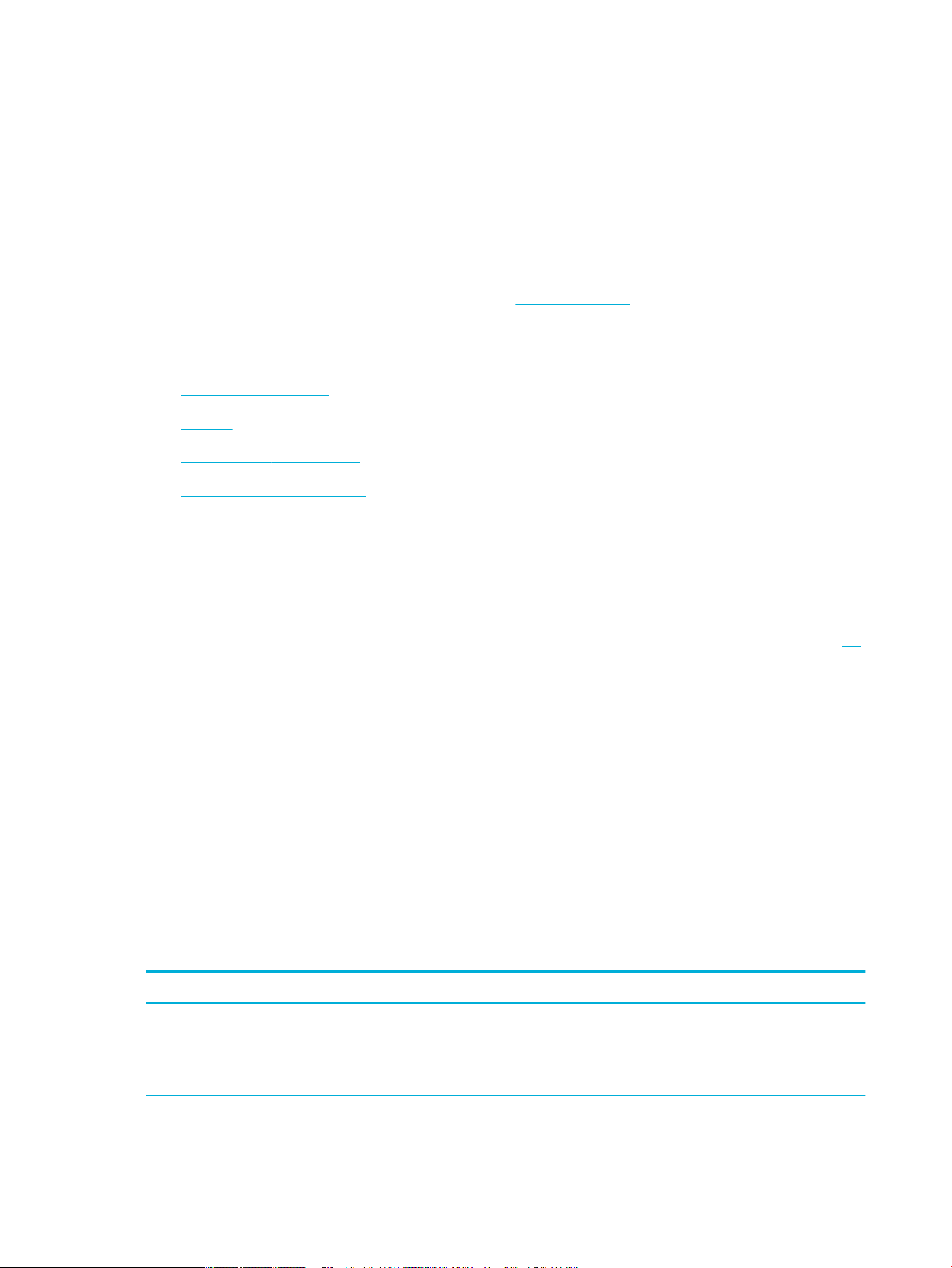
Software HP Web Jetadmin
HP Web Jetadmin es una herramienta líder en el sector y que ha obtenido importantes reconocimientos que
permite gestionar eficazment una amplia variedad de dispositivos HP conectados en red, incluidas
impresoras, productos multifunción y dispositivos de envío digital. Esta sencilla solución le permite instalar,
supervisar, mantener, solucionar problemas y proteger su entorno de impresión y de creación de imágenes de
forma remota, lo que permite aumentar la productividad del negocio ya que puede ahorrar tiempo, costes de
control y le ayuda a proteger su inversión.
Se realizan actualizaciones periódicas de HP Web Jetadmin para que pueda disponer de soporte para
determinadas funciones del producto. Visite el sitio web HP Web Jetadmin y haga clic en Descargar ahora.
Características de seguridad del producto
●
Notas sobre seguridad
●
Firewall
●
Configuració de seguridad
●
Actualizaciones de firmwar
Notas sobre seguridad
Este producto es compatible con las normas y protocolos de seguridad que ayudan a garantizar la seguridad
del producto, a proteger la información dentro de su red y a simplifica la supervisión y el mantenimiento del
producto.
Firewall
Para obtener más información sobre las soluciones de imagen e impresión segura de HP, visite el sitio web HP
secure printing. El sitio proporciona vínculos a notas sobre el producto y documentos de preguntas más
frecuentes sobre características de seguridad que pueden contener información sobre características de
seguridad adicionales no descritas en el presente documento.
El servidor Web incorporado HP permite activar y configura reglas de cortafuegos del producto, así como
prioridades, plantillas, servicios y directivas. Las características del firewal proporcionan una capa de
seguridad de red tanto en redes IPv4 como en IPv6. La capacidad de configuració del cortafuegos le
proporciona el control sobre las direcciones IP que tienen permitido el acceso al producto. Además, le permite
establecer permisos y prioridades para los envíos digitales, la gestión, el descubrimiento y los servicios de
impresión. Todo esto ayuda a proporcionar una forma más segura de controlar el acceso al producto.
La función de cortafuegos también le permite desactivar protocolos y servicios sin utilizar. Estos protocolos y
servicios también se pueden proteger contra cambios mediante la contraseña de administrador del EWS. Los
protocolos y servicios que incluye son los siguientes.
Protocolo o servicio Descripción
IPv4 y IPv6 para que funcione correctamente en una red TCP/IP, el producto debe tener configurado los
parámetros de red TCP/IP correctos, como por ejemplo una dirección IP válida para la red.
Este producto es compatible con dos versiones de este protocolo: la versión 4 (IPv4) y la versión
6 (IPv6). IPv4 e IPv6 se pueden activar/desactivar tanto de forma individual como simultánea.
38 Capítulo 3 Gestión y servicios de impresora ESWW
Page 55

Protocolo o servicio Descripción
Bonjour Los servicios de Bonjour suelen utilizarse en redes pequeñas para la resolución de direcciones
IP y nombres cuando no puede utilizarse un servidor DNS convencional. El servicio Bonjour se
puede activar o desactivar.
SNMP el SNMP (Protocolo simple de gestión de redes) se utiliza en las aplicaciones de gestión de
redes para la administración de productos. Este producto es compatible con el protocolo SNMP
v1 en redes sobre IP. Este producto permite activar/desactivar SNMP v1.
WINS si dispone de un servidor DHCP (protocolo de configuració dinámica de host) en la red, el
producto obtendrá automáticamente su dirección IP de ese servidor y registrará su nombre con
cualquier servicio de nombre dinámico que cumpla con RFC 1001 y 1002, siempre que se haya
especificad una dirección IP en el servidor WINS (Servicio de nombres Internet de Windows).
La configuració de direcciones IP del servidor WINS se puede activar o desactivar. Si se
habilita, podrán especificars los servidores WINS primario y secundario.
SLP el protocolo de ubicación de servicios (SLP) es un protocolo de red estándar de Internet que
proporciona un marco de trabajo para permitir que las aplicaciones de red puedan detectar la
existencia, ubicación y configuració de servicios de red en redes de empresas. Este protocolo
se puede activar o desactivar.
LPD Line Printer Daemon (LPD) alude al protocolo y a los programas asociados a los servicios de
cola de impresora en línea que se pueden instalar en diferentes sistemas TCP/IP. LPD se puede
activar o desactivar.
LLMNR la resolución de nombres de multidifusión local de vínculos (LLMNR) es un protocolo basado en
el formato de paquetes del sistema de nombre de dominios (DNS) compatible con hosts IPv4 e
IPv6 que permite detectar el nombre de los hosts en el mismo vínculo local. LLMNR se puede
activar o desactivar.
Puerto 9100 El producto admite impresión IP primaria a través del puerto TCP 9100. Este puerto TCP/IP
Servicios web este producto permite activar o desactivar los protocolos de detección dinámica de servicios
Protocolo de impresión por Internet
(IPP)
Conguración de seguridad
En la pestaña Ajustes del Serv. Web incorpor. en Seguridad, puede encontrar las siguientes opciones.
Elemento Descripción
Configuracione de contraseña Establecer una contraseña para evitar que usuarios no autorizados puedan configura la
Configuració del administrador Personalice la impresora al activar o desactivar funciones relacionadas con la conectividad de
Accesos directos al panel de control Seleccione que accesos directos aparecen en la carpeta Accesos directos del panel de control de
propiedad de HP en la impresora es el puerto predeterminado para imprimir de la impresora y
es el utilizado por el software de HP. El puerto 9100 se puede activar o desactivar.
Web de Microsoft (detección WS) o los servicios de impresión WSD (servicios Web de Microsoft
para dispositivos) compatibles con el producto. Estos servicios Web se pueden habilitar o
deshabilitar de forma conjunta, o bien WS Discovery puede habilitarse por separado.
el protocolo de impresión por Internet (IPP) es un protocolo estándar de Internet que permite
imprimir documentos y administrar trabajos a través de Internet. IPP se puede activar o
desactivar.
impresora de forma remota o vean los ajustes de esta desde el EWS
red, servicios Web, funciones de impresión (como el color de impresión), dispositivos de
memoria y actualizaciones de firmwar
la impresora
ESWW Características de seguridad del producto 39
Page 56
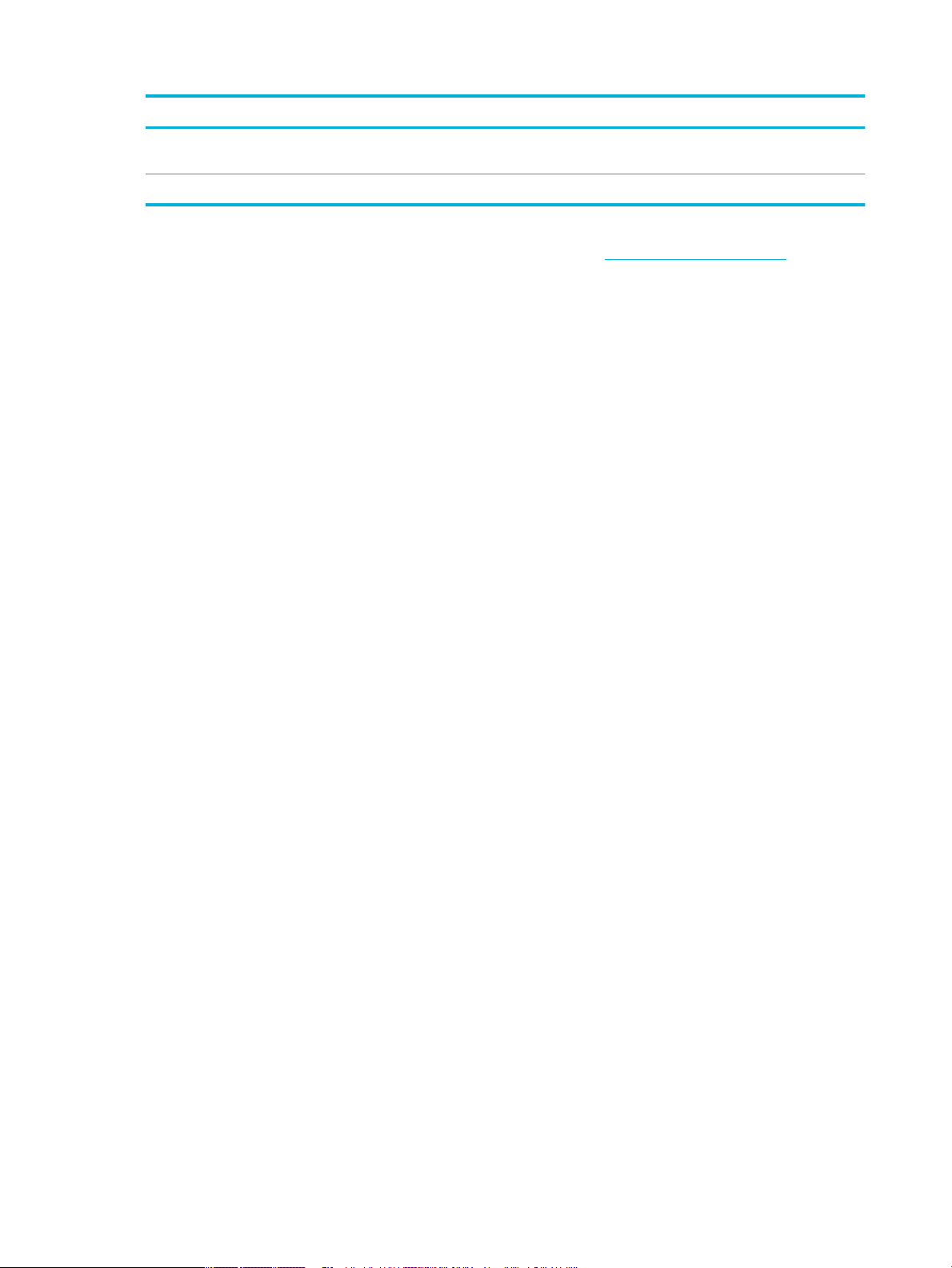
Elemento Descripción
Control de acceso Active y configur métodos de inicio de sesión para controlar el acceso de los usuarios a tareas
Proteger datos almacenados Configur ajustes para proteger trabajos guardados en la impresora de usuarios no autorizados
Para obtener más información sobre ajustes de seguridad, consulte la Guía del administrador EWS (solo
inglés).
Actualizaciones de rmware
El firmwar de la impresora puede actualizarse automáticamente. En la pestaña Herramientas del Serv. Web
incorpor. haga clic en Actualiz. de la impresora, Actualizaciones de rmware, luego haga clic en Instalar
actualizaciones automáticamente. HP recomienda utilizar esta opción.
específica de la impresora
40 Capítulo 3 Gestión y servicios de impresora ESWW
Page 57
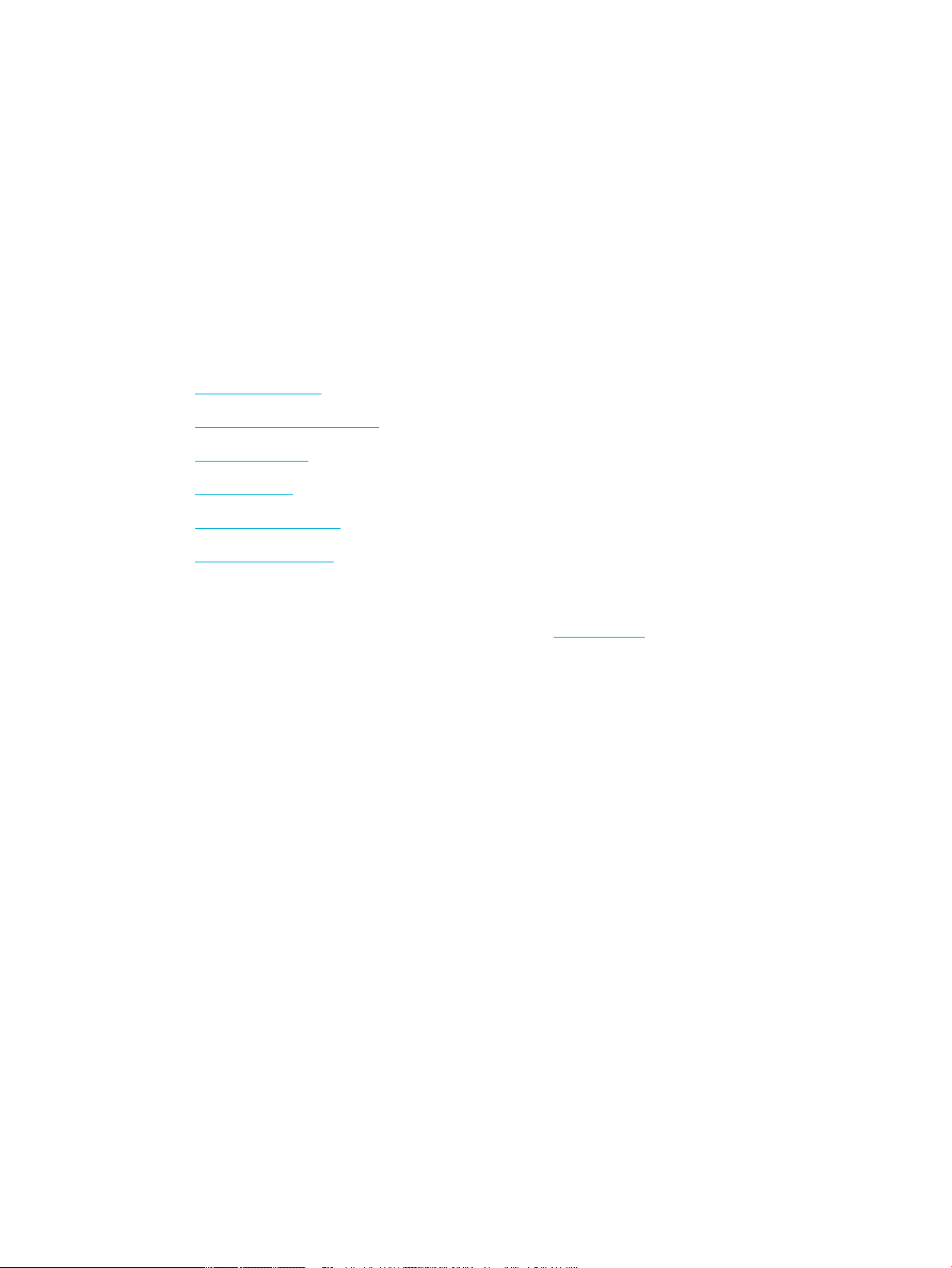
Asistente de impresora HP en software de la impresora (Windows)
El Asistente de impresora HP proporciona acceso a las funciones y a los recursos de la impresora HP desde el
menú de los programas de Windows o desde el icono en el escritorio de su equipo.
Abra la Asistente de la impresora HP
1. En el equipo, haga clic en Iniciar y, a continuación haga clic en Todos los programas.
2. Haga clic en HP, seleccione el nombre del producto y, a continuación, haga clic en la impresora.
Funciones
●
Pestaña Conectado
●
Pestaña Imprim., esca. y fax
●
Pestaña Comprar
●
Pestaña Ayuda
●
Pestaña herramientas
●
Pestaña Niveles tinta
Pestaña Conectado
Haga clic en la pestaña Conectado para acceder al sitio Web HP Connected (puede no estar disponible en
todos los países/regiones). HP Connected proporciona un único inicio de sesión para las apps elegidas de HP y
las soluciones cloud junto con el acceso a la plataforma HP Connected desde un smartphone, tableta, equipo
o impresora habilitada en sitio Web HP. Puede iniciar sesión en HP Connected mediante el uso de su cuenta
ePrintCenter existente o mediante el registro en HP Connected para obtener una nueva cuenta.
Pestaña Imprim., esca. y fax
Utilice la pestaña Imprimir, escanear y enviar por fax para ver o gestionar las utilidades imprimir, escanear y
fax. Esta pestaña incluye los siguientes elementos.
ESWW Asistente de impresora HP en software de la impresora (Windows) 41
Page 58

Elemento Descripción
Impresión
Escaneado
●
Conecte la impresora a la Web: Haga clic para abrir Sitio web de HP y obtenga nuevo contenido y
soluciones para su impresora conectada a la Web HP
●
Establecer preferencias: Haga clic para abrir el cuadro de diálogo de preferencias de impresión
para ver y cambiar valores predeterminados de tamaño de papel, calidad de impresión y más
●
Mantener la impresora: Haga clic para abrir la caja de herramientas para alinear y limpiar los
cartuchos o imprimir una página de diagnóstico
●
Imprimir desde sus dispositivos móviles: Haga clic para abrir el sitio Web Impresión móvil de HP
para aprender cómo imprimir desde su smartphone o tableta. Si la versión local del sitio Web no
está disponible en su país o región, puede que sea dirigido al sitio Web Impresión Móvil HP de otro
país, región o idioma.
●
Ver qué se está imprimiendo: Haga clic para abrir el monitor de impresión y vea, interrumpa o
cancele sus trabajos de impresión
●
Personalizar la impresora: Haga clic para abrir el cuadro de diálogo de las preferencias de
impresión para cambiar el nombre, la configuració de seguridad u otras propiedades de su
impresora
●
Página de inicio de la impresora (EWS): Haga clic para abrir el Serv. Web incorpor. HP para
configurar monitorizar y mantener la impresora
●
Escanear un documento o una foto: Abra el cuadro de diálogo de escaneo
●
Asistente para buscar carpeta de red: Escanee de la impresora a una carpeta de red
●
Asistente para escanear a correo electrónico: Envíe digitalizaciones como archivos adjuntos de
correo electrónico desde su impresora
Fax
Pestaña Comprar
Utilice la pestaña Comprar para comprar suministros HP y otros productos en línea.
Pestaña Ayuda
Utilice la pestaña Ayuda para acceder a los recursos tales como ayuda en línea y HP Eco Solutions.
Pestaña herramientas
Utilice la pestaña Herramientas para establecer y mantener el controlador y el software de la impresora así
como para diagnosticar y resolver problemas de impresión, escaneo y conectividad.
Pestaña Niveles tinta
●
Gestionar escaneado en el ordenador: Active el escaneo desde el panel de control de su
impresora para este equipo a través de una red
●
Enviar un fax: Enviar un fax individual o de grupo
●
Asistente de conguración de fax digital: Guarde los próximos faxes digitalmente
●
Gestionar ajustes de fax: Ver historial de fax, bloquear faxes no deseados y gestionar ajustes de
fax
Utilice la pestaña Niveles tinta para revisar el nivel de los cartuchos y pedir nuevos cartuchos en caso de ser
necesario.
42 Capítulo 3 Gestión y servicios de impresora ESWW
Page 59

HP Utility (OS X)
HP Utility incluye herramientas para configura los parámetros de impresión, calibrar la impresora, encargar
consumibles en línea y buscar información de asistencia en el sitio Web.
NOTA: Las funciones disponibles en la Utilidad de HP varían según la impresora seleccionada.
Los avisos e indicadores de nivel de tinta ofrecen estimaciones sólo para fine de planificación Cuando reciba
un mensaje de advertencia de nivel de tinta bajo, considere la posibilidad de tener un cartucho de recambio a
mano para evitar posibles demoras en la impresión. No hace falta sustituir los cartuchos hasta que la calidad
de impresión sea inaceptable.
Abrir HP Utility
▲
Haga doble clic en HP Utility en la carpeta HP situada en la carpeta Aplicaciones.
ESWW HP Utility (OS X) 43
Page 60

AirPrint™ (OS X)
Su producto es compatible con la impresión AirPrint de Apple para iOS 4.2 y Mac OS X v10.9 o posterior. Utilice
AirPrint para imprimir de manera inalámbrica en la impresora desde un iPad (iOS 4.2), iPhone (3GS o
posterior), o iPod touch (tercera generación o posterior).
Para obtener más información, vea Imprimir con AirPrint (OS X).
44 Capítulo 3 Gestión y servicios de impresora ESWW
Page 61

4 Papel y soportes de impresión
●
Explicación del uso del papel
●
Tamaños de materiales de impresión admitidos
●
Tipos de papel compatibles y capacidad de la bandeja
●
Configuració de las bandejas
●
Carga del papel
●
Sugerencias para elegir el papel
ESWW 45
Page 62

Explicación del uso del papel
Los cartuchos comerciales PageWide de HP se han diseñado específicament para su uso con cabezales de
impresión de HP. Las fórmulas únicas ayudan a prolongar la vida útil de los cabezales de impresión y mejorar
la fiabilidad Cuando se utilizan con el papel ColorLok®, estos cartuchos proporcionan impresiones a color
similares a las impresiones láser que se secan rápidamente y están preparadas para su distribución.
NOTA: Según las pruebas internas realizadas por HP en una amplia variedad de papeles normales, es muy
recomendable usar papeles con el logotipo ColorLok® para este producto. Para más detalles, viste el sitio web
durabilidad de impresión HP.
Este producto admite varios tipos de papel y soportes de impresión. Los papeles o soportes de impresión que
no se ajustan a las directrices siguientes pueden provocar una baja calidad de impresión, mayor número de
atascos y un desgaste prematuro del producto.
Es posible que haya tipos de papel que cumplan con todas estas directrices pero que no den unos resultados
satisfactorios. Esto puede deberse a un uso indebido, a un nivel inaceptable de temperatura y/o humedad o a
otras variables ajenas al control de HP.
AVISO: El uso de papel o soportes de impresión que no cumplen las especificacione de HP puede causar
problemas con el producto lo suficientement graves como para que requieran reparaciones o asistencia
técnica. Estas reparaciones no están cubiertas ni por la garantía ni por los contratos de asistencia técnica de
HP.
Utilice las directrices siguientes para obtener resultados satisfactorios al usar papel o soporte de impresión
especial. Configur el tipo y tamaño de papel en el controlador de impresora para obtener los mejores
resultados.
Tipo de
soportes Sí No
Sobres
Etiquetas
Papel con
membrete o
formularios
preimpresos
●
Guarde los sobres planos.
●
Utilice sobres en los que el doblez se extienda por
completo hasta la esquina.
●
Utilice marcas nuevas. Las marcas viejas son más
propensas a delaminarse durante la impresión.
●
Utilice únicamente etiquetas que no tengan la hoja
de protección posterior al descubierto entre ellas.
●
Utilice etiquetas que permanezcan planas.
●
Utilice sólo hojas completas de etiquetas.
●
Use solo papel con membrete o formularios
aprobados para su uso en productos HP PageWide.
●
No utilice sobres arrugados, con muescas,
pegados entre sí o con cualquier otro tipo de daño.
●
No utilice sobres que tengan cierres, solapas,
ventanas o forros.
●
No utilice etiquetas que tengan arrugas o
burbujas, o que estén dañadas.
●
No imprima en hojas incompletas de etiquetas.
●
No utilice papel con membrete metálico o en
relieve.
46 Capítulo 4 Papel y soportes de impresión ESWW
Page 63

Tipo de
soportes Sí No
Papel grueso
Papel satinado o
recubierto
●
Utilice únicamente papel pesado cuyo uso haya
sido aprobado en productos HP PageWide y que
cumpla las especificacione de gramaje para este
producto.
●
Utilice únicamente papel brillante o revestido cuyo
uso haya sido aprobado para productos HP
PageWide.
●
No utilice papel con un grosor superior a las
especificacione recomendadas para este
producto, a menos que se trate de papel HP que
haya sido aprobado para utilizarse en este
producto.
●
No utilice papel brillante o revestido que haya sido
diseñado para productos láser.
AVISO: No utilice ningún material que contenga grapas o clips.
Tamaños de materiales de impresión admitidos
Para obtener los mejores resultados utilice los tamaños apropiados de papel y materiales
●
Tamaños de papel y soportes de impresión compatibles
●
Medidas de sobres compatibles
●
Medidas de tarjetas y etiquetas compatibles
●
Medidas de papel fotográfic compatible
Tamaños de papel y soportes de impresión compatibles
Bandeja 3
Tamaño Dimensiones Bandeja 1 Bandeja 2
Carta 216 x 279 mm
Ofici 8,5 x 13 8,5 x 13 pulgadas
Ofici 216 x 340 mm 216 x 340 mm
Legal 216 x 356 mm
A4 210 x 297 mm
Ejecutivo 184 x 267 mm
Declaración 140 x 216 mm
A5 148 x 210 mm
A6 105 x 148,5 mm
B5 JIS 182 x 257 mm
B6 (JIS) 128 x 182 mm
16K 184 x 260 mm
195 x 270 mm
opcional
Bandeja 4
opcional
Impresión
dúplex
electrónica
ESWW Tamaños de materiales de impresión admitidos 47
Page 64

Bandeja 3
Tamaño Dimensiones Bandeja 1 Bandeja 2
197 x 273 mm
opcional
Bandeja 4
opcional
Impresión
dúplex
electrónica
Person. Mínimo: 76 x 127 mm
Máximo: 216 x 356 mm
Ancho: 76 x 216
mm
Longitud: 127 x
356 mm
Ancho: 102 x
216 mm
Longitud:
210,06 x 297.2
mm
Ancho: 102 x
216 mm
Longitud:
210,06 x 356
mm
Ancho: 102 x
216 mm
Longitud:
210,06 x 356
mm
Medidas de sobres compatibles
Tamaño Dimensiones Bandeja 1 Bandeja 2
Sobre nº10 105 x 241 mm
Sobre DL 110 x 220 mm
Sobre C5 162 x 229 mm
Sobre B5 176 x 250 mm
Sobre C6 114 x 162 mm
Monarca 98,4 x 190.5 mm
Sobre japonés Chou n.º 3 120 x 235 mm
Sobre japonés Chou n.º 4 90 x 205 mm
Medidas de tarjetas y etiquetas compatibles
Bandeja 3
Tamaño Dimensiones Bandeja 1 Bandeja 2
3x5 76,2 x 127 mm
4x6 102 x 152 mm
5x8 127 x 203 mm
A6 105 x 148,5 mm
Tarjeta postal japonesa 100 x 148 mm
Postal japonesa doble girada 148 x 200 mm
Etiquetas (carta y A4)
opcional
Medidas de papel fotográco compatible
Bandeja 3
Tamaño Dimensiones Bandeja 1 Bandeja 2
4x6 102 x 152 mm
opcional
Bandeja 4
opcional
Bandeja 4
opcional
48 Capítulo 4 Papel y soportes de impresión ESWW
Page 65
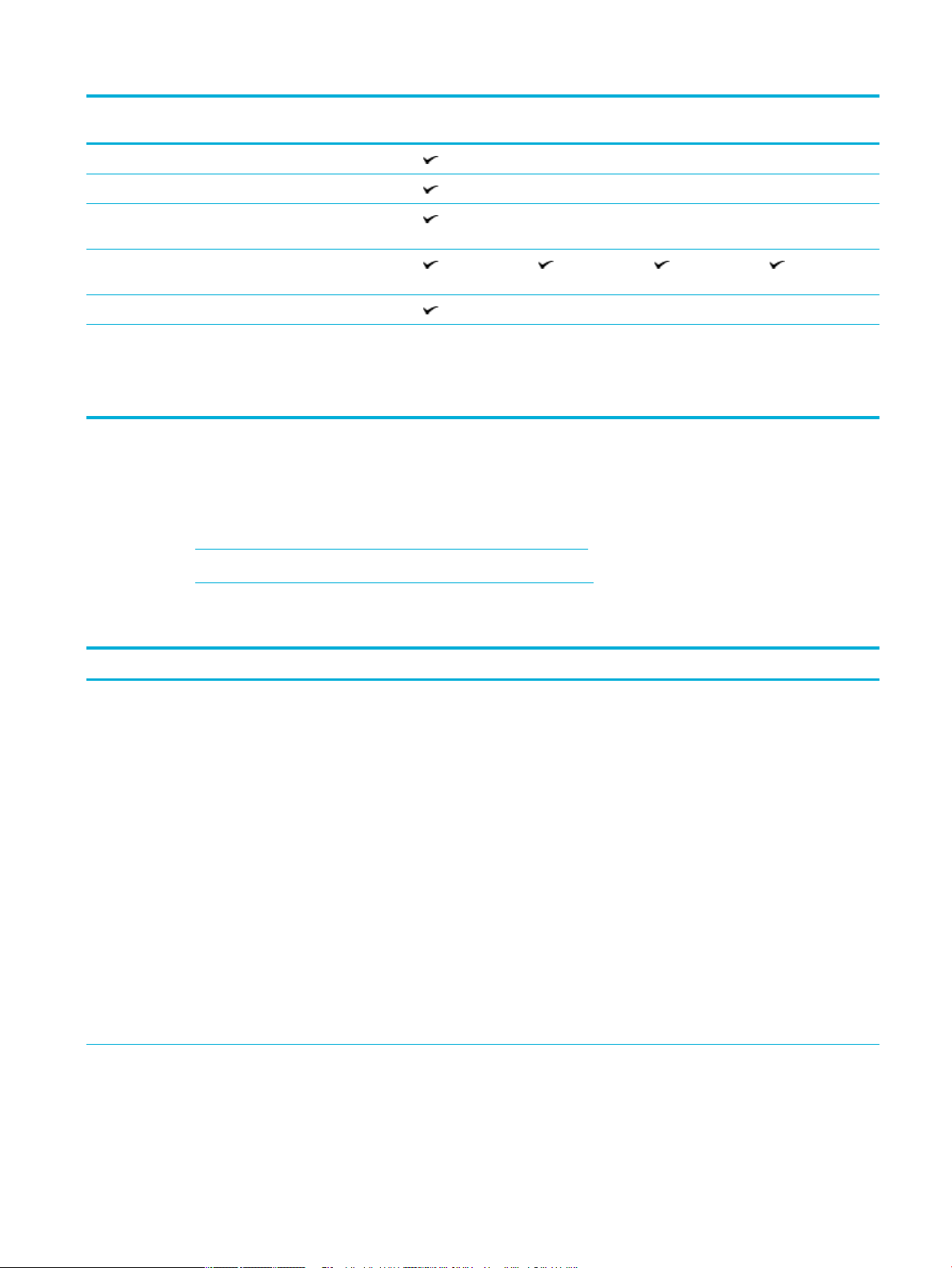
Bandeja 3
Tamaño Dimensiones Bandeja 1 Bandeja 2
10 x 15 cm 100 x 150 mm
L 89 x 127 mm
opcional
Bandeja 4
opcional
Papel fotográfic de 5 x 7 (5
x 7 sin etiquetas)
Papel fotográfic (Carta y
A4)
Tarjeta postal japonesa 100 x 148 mm
Person. Mínimo: 76 x 127 mm
127 x 178 mm
Ancho: 76 x 216
mm
Máximo: 216 x 356 mm
Longitud: 127 x
356 mm
Ancho: 102 x 216
mm
Longitud: 210,06 x
297,2 mm
Ancho: 102 x 216
mm
Longitud: 210,06 x
356 mm
Tipos de papel compatibles y capacidad de la bandeja
Para los mejores resultados utilice los tipos de papel adecuados y las capacidades de las bandejas:
●
Bandeja 1 (multipropósito) en el lado izquierdo del producto
●
Bandeja 2 (bandeja por defecto) y bandejas 3 y 4 (accesorios)
Bandeja 1 (multipropósito) en el lado izquierdo del producto
Tipo de papel Peso
Capacidad
1
Orientación del papel
Ancho: 102 x 216
mm
Longitud: 210,06 x
356 mm
Uso diario:
●
Sin
especifica y normal
●
HP EcoFFICIENT
●
Membrete
●
Impreso previamente
●
Perforado previamente
●
Ligero 60-74 g
●
Intermedio 85-95 g
●
Peso medio 96-110 g
●
Pesado 111-130 g
●
HP Premium Presentation Matte 120 g
●
Extra pesado 131-175 g
De 60 a 175 g/m2 16 a 47 libras
Hasta 50 hojas Lado que se va a imprimir hacia
ab
ajo, con el borde superior
hacia la impresora
ESWW Tipos de papel compatibles y capacidad de la bandeja 49
Page 66

Tipo de papel Peso
●
Papel mate HP para catálogos (180 g)
●
Papel brillante de HP para catálogos
Hasta 220 g/m2 (58 lb)1,
Capacidad
Hasta 25 hojas Lado que se va a imprimir hacia
1
(180 g)
●
Cartulina 176-220 g
●
Papel mate de HP para portada (200 g)
●
Papeles fotográfico avanzados HP
●
Sobre
●
Sobre pesado
●
Etiquetas
1
La capacidad puede variar en función del peso y el grosor del papel, así como de las condiciones ambientales.
Hasta 7 sobres o etiquetas Lado que se va a imprimir hacia
Bandeja 2 (bandeja por defecto) y bandejas 3 y 4 (accesorios)
Orientación del papel
ab
ajo
ab
ajo
Tipo de papel Peso
●
Sin
especifica y normal
●
HP EcoFFICIENT
●
Membrete
●
Impreso previamente
●
Perforado previamente
●
Ligero 60-74 g
●
Intermedio 85-95 g
●
Peso medio 96-110 g
●
Pesado 111-130 g
●
HP Premium Presentation Matte 120 g
●
Extra pesado 131-175 g
●
Papel mate HP para catálogos (180 g)
●
Papel brillante de HP para catálogos
De 60 a 175 g/m2 16 a 47 libras
Hasta 220 g/m2 (58 lb)
(180 g)
●
Cartulina 176-220 g
Capacidad
1
Orientación del papel
Hasta 500 hojas Lado que se va a imprimir hacia
arrib
a, con el borde superior
hacia la izquierda
Hasta 100 hojas Lado que se va a imprimir hacia
arrib
a
●
Papel mate de HP para portada (200 g)
●
Papeles fotográfico avanzados HP
●
Sobre
●
Sobre pesado
●
Etiquetas
1
La capacidad puede variar en función del peso y el grosor del papel, así como de las condiciones ambientales.
Hasta 30 sobres o etiquetas
NOTA: Las bandejas 3 y 4 no
son c
ompatibles con la
impresión de sobres.
Lado que se va a imprimir hacia
arrib
a
50 Capítulo 4 Papel y soportes de impresión ESWW
Page 67

Conguración de las bandejas
Por defecto, el producto carga el papel desde la Bandeja 2. En caso de que la Bandeja 2 esté vacía, el producto
carga el papel desde la Bandeja 1 o desde las Bandejas opcionales 3 y 4 en caso de estar instaladas.
NOTA: Si cambia la bandeja predeterminada a la Bandeja 1, asegúrese de configura la bandeja para el
tamaño de papel y tipo correcto.
Si está utilizando papel especial para todos o la mayoría de trabajos de impresión en el producto, cambie esta
configuració predeterminada de la bandeja en el producto.
En la siguiente tabla aparecen las formas posibles de utilizar la configuració de la bandeja para satisfacer
todas las necesidades de impresión.
Consumo de papel Conguración del producto Impresión
Carga de la bandeja 1 y otra más con el
mismo papel para que el producto tome el
papel de una bandeja si la otra está vacía.
Uso frecuente de papel especial, como
papel pesado o de membrete, desde una
bandeja.
Carga del papel
●
Carga de la bandeja 1
●
Carga de la bandeja 2
●
Carga de la bandeja opcional 3
●
Carga de la bandeja opcional 4
●
Carga de sobres
●
Cargar papel con membrete o formularios preimpresos
Cargue papel en la Bandeja 1 y configur la
bandeja para el papel correcto y tipo. No
utilice Cualquier tamaño/Cualquier tipo.
Cargue papel especial en la bandeja 1 y
configur la bandeja para el tipo de papel.
Desde el programa de software, imprima el
trabajo.
Antes de enviar el trabajo de impresión,
desde el cuadro de diálogo de impresión
del programa de software, elija el tipo de
papel que corresponda al papel especial
cargado en la bandeja. Seleccione Bandeja
1como la fuente de papel desde la pestaña
Papel/Calidad (Windows) o desde el menú
emergente Alimentación de papel (OS X).
●
Cargar el alimentador automático de documentos
●
Cargar el escáner
Carga de la bandeja 1
La bandeja 1 es la bandeja multifunción situada en el lado izquierdo del producto.
NOTA: En caso de que no utilice el Modo con membrete alternativo (ALM), coloque el papel con el lado a
imprimir boca abajo, con el borde superior hacia la impresora. Para orientación ALM, consulte Cargar papel
con membrete o formularios preimpresos .
1. Abra la bandeja 1.
ESWW Configuració de las bandejas 51
Page 68
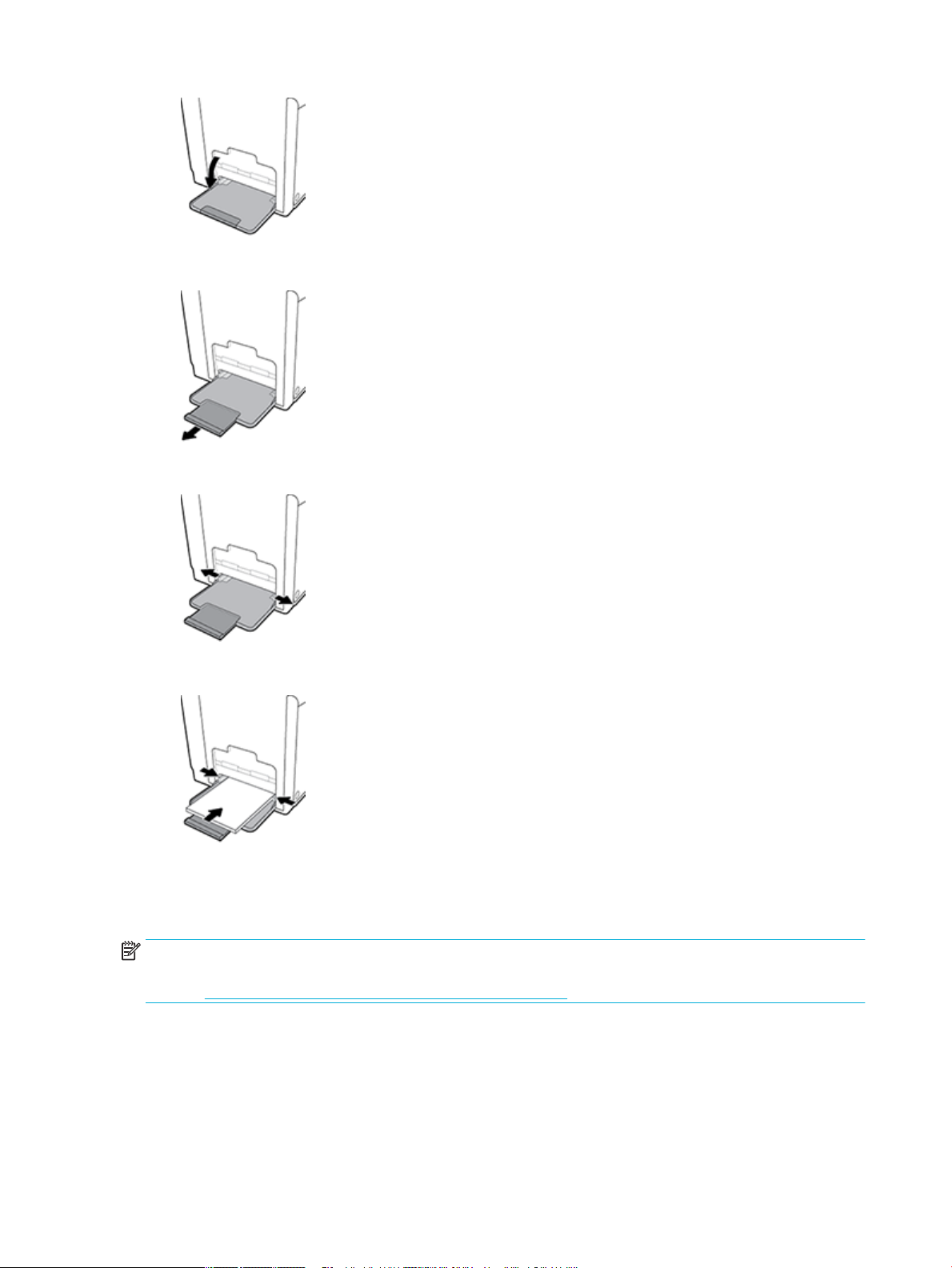
2
. Tire de la extensión de la bandeja 1.
3
. Abra las guías del papel por completo y cargue la pila de papel en la bandeja 1.
4. Ajuste las guías de papel al papel.
Carga de la bandeja 2
La bandeja 2 es la bandeja de papel predeterminada (principal) de la parte frontal del producto.
NOTA: En caso de que no utilice el Modo con membrete alternativo (ALM), coloque el papel con el lado a
imprimir boca ab
consulte
. Tire de la bandeja para extraerla del producto.
1
52 Capítulo 4 Papel y soportes de impresión ESWW
Cargar papel con membrete o formularios preimpresos .
ajo, con el borde superior hacia la parte izquierda de la bandeja. Para orientación ALM,
Page 69
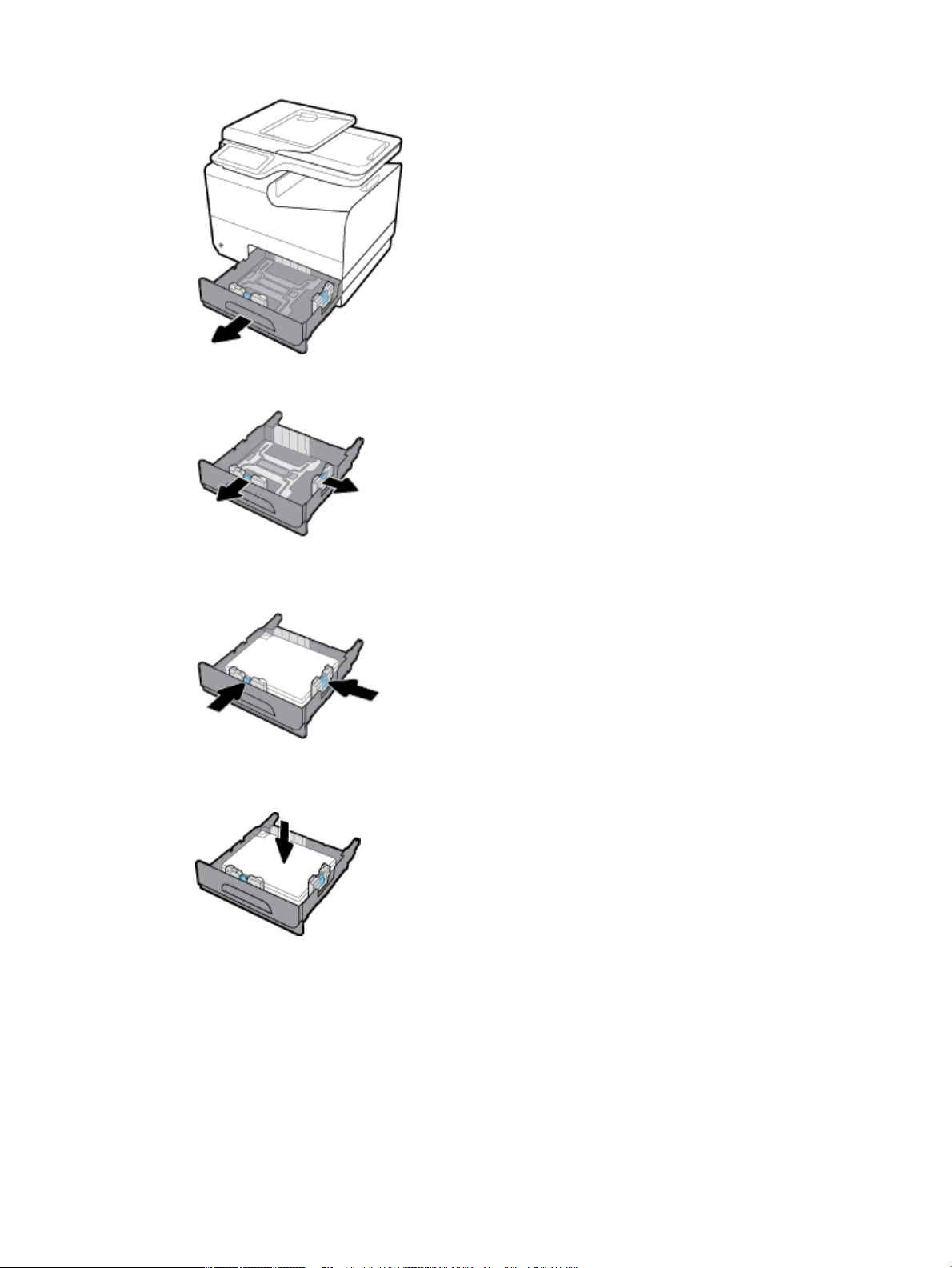
. Abra las guías de papel completamente a lo largo y ancho.
2
. Coloque el papel en la bandeja y asegúrese de que está plano en sus cuatro esquinas. Ajuste las guías de
3
papel a lo largo y ancho contra el papel cargado.
. Presione el papel para comprobar que la pila de papel se mantiene por debajo de las lengüetas
4
limitadoras del papel que se encuentran en la parte lateral de la bandeja.
ESWW Carga del papel 53
Page 70
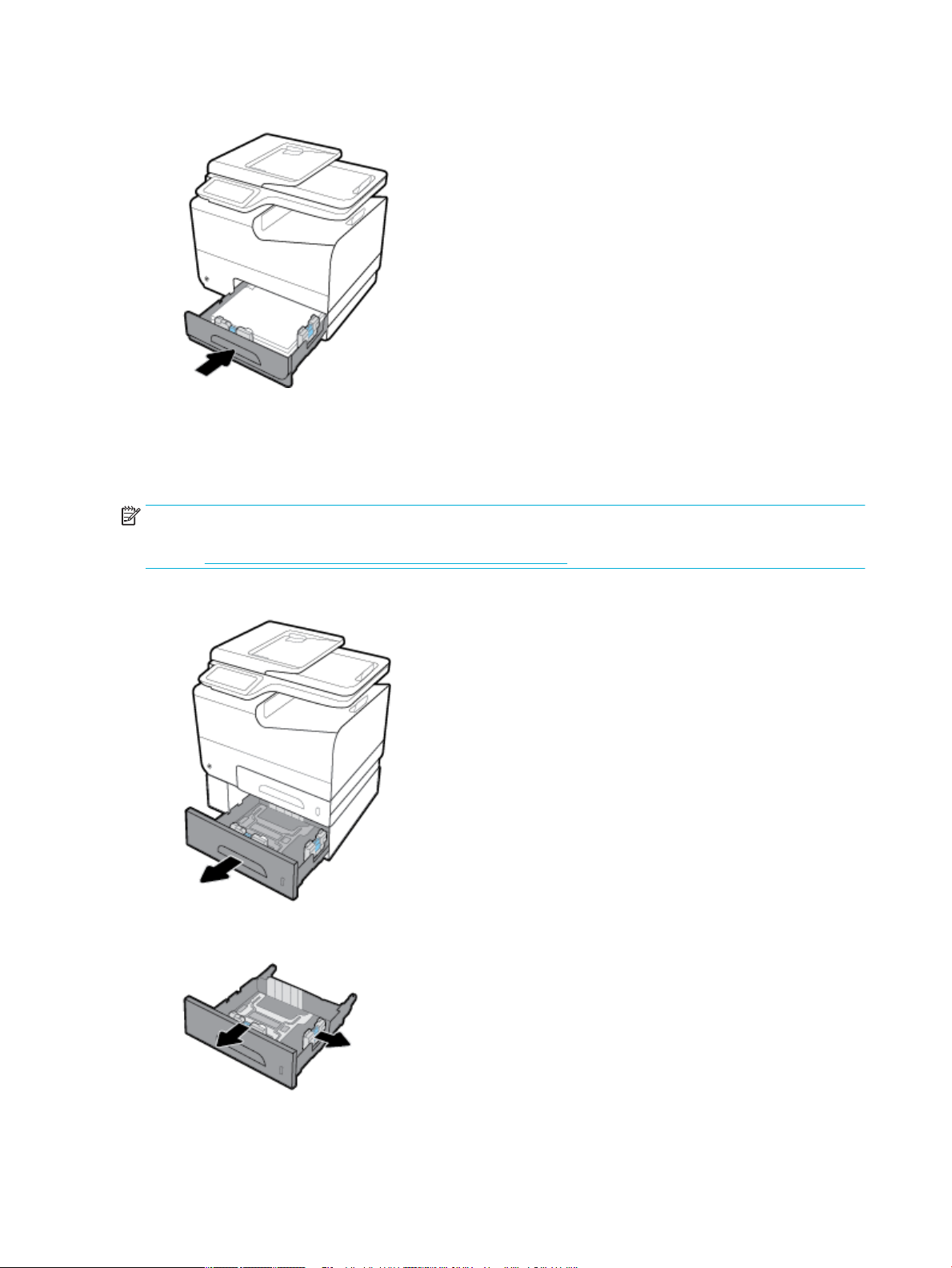
5. Coloque la bandeja en el producto.
Carga de la bandeja opcional 3
La bandeja 3 es un accesorio opcional que se une a la parte inferior del producto. Puede contener medios más
andes; por ejemplo, papel de tamaño legal (216 x 356 mm, 8,5 x 14 pulgadas).
gr
NOTA: En caso de que no utilice el Modo con membrete alternativo (ALM), coloque el papel con el lado a
imprimir boca ab
consulte
Cargar papel con membrete o formularios preimpresos .
ajo, con el borde superior hacia la parte izquierda de la bandeja. Para orientación ALM,
. Extraiga la bandeja del producto.
1
2
. Abra las guías de papel completamente a lo largo y ancho.
3
. Coloque el papel en la bandeja y asegúrese de que está plano en sus cuatro esquinas. Ajuste las guías de
papel a lo largo y ancho contra el papel cargado.
54 Capítulo 4 Papel y soportes de impresión ESWW
Page 71
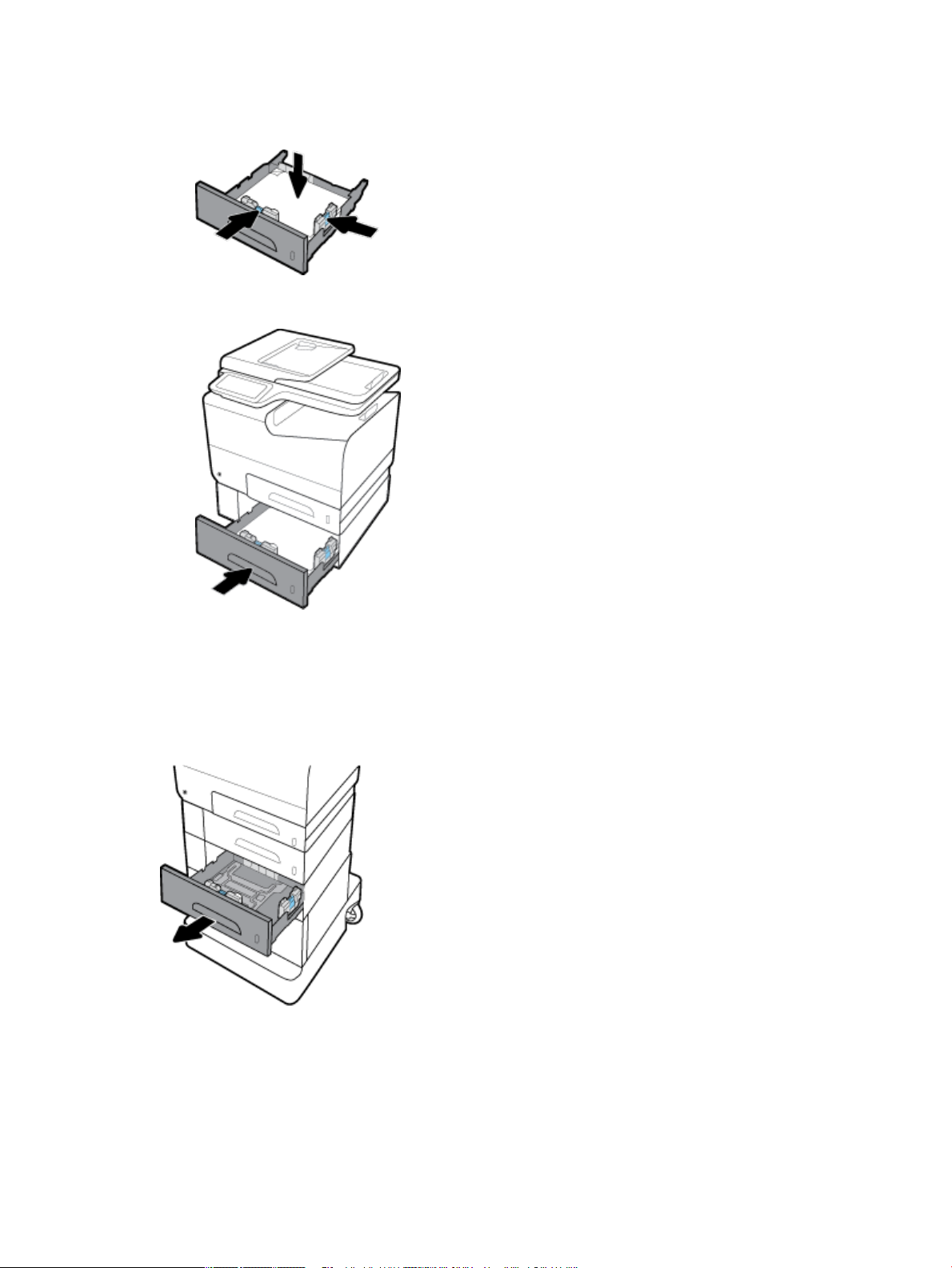
4. Presione hacia abajo el papel para comprobar que la pila de papel se mantiene por debajo de las
lengüetas limitadoras del papel situadas en la parte frontal y lateral de la bandeja.
5
. Coloque la bandeja en el producto.
Carga de la bandeja opcional 4
La Bandeja 4 está disponible solo en un pack con la Bandeja 3 y un dispositivo de soporte. La Bandeja 3 se
adhier
e a la parte inferior del producto. La Bandeja 4 se adhiere a la parte inferior de la Bandeja 3 y se asienta
en la parte superior del dispositivo de soporte. Cargue los materiales en la Bandeja 4 igual que hizo para la
Bandeja 3.
Carga de sobres
Puede cargar sobres en la Bandeja 1 o Bandeja 2
ESWW Carga del papel 55
Page 72
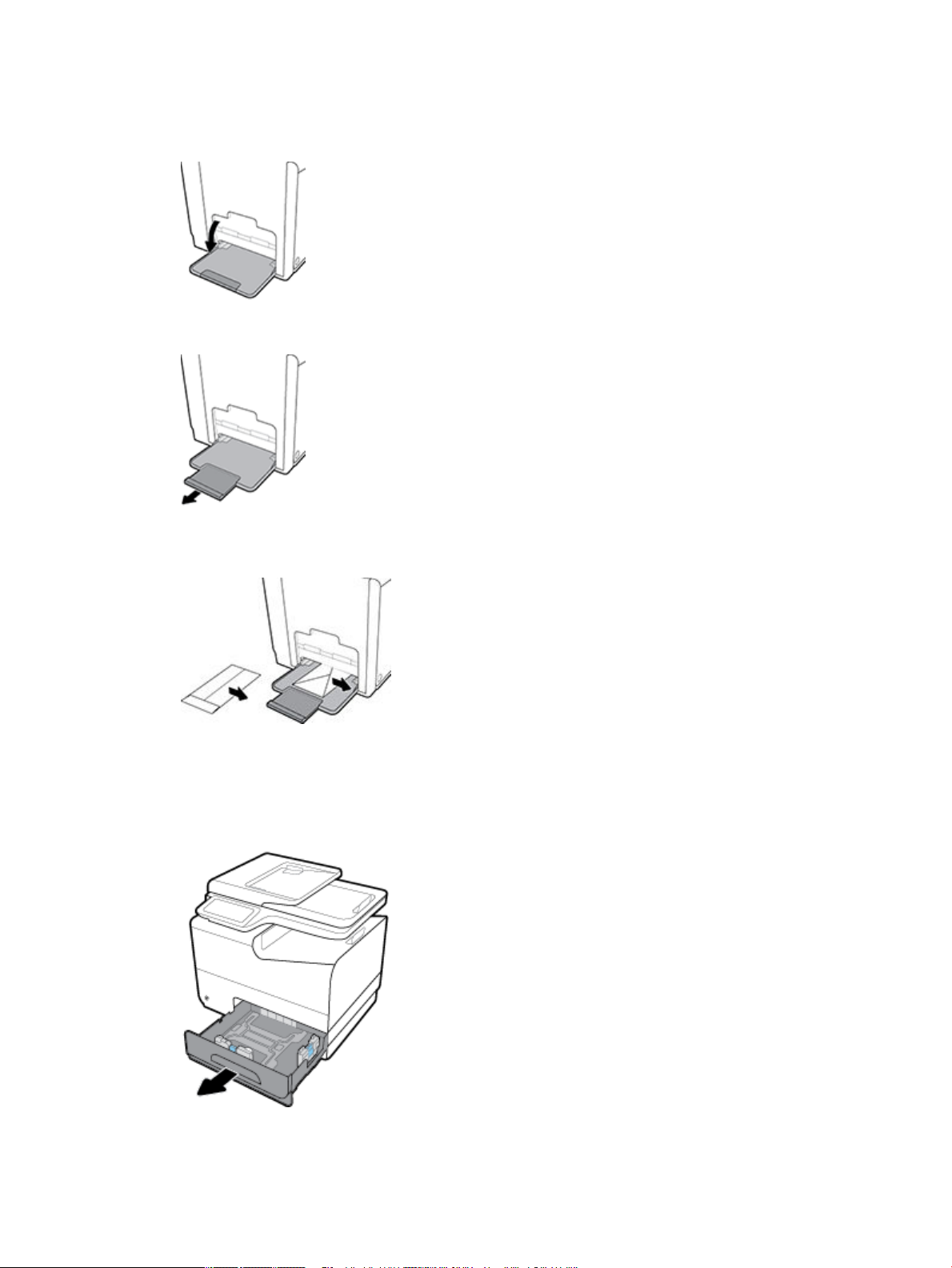
Para cargar sobres en la Bandeja 1
1. Abra la bandeja 1.
2
. Tire de la extensión de la bandeja 1.
3
. Cargue los sobres en la Bandeja 1 boca abajo, con la parte superior del sobre orientada hacia la parte
frontal de la impresora.
4
. Cierre las guías de papel.
Cargar sobres en la Bandeja 2
1
. Tire de la bandeja para extraerla del producto.
56 Capítulo 4 Papel y soportes de impresión ESWW
Page 73
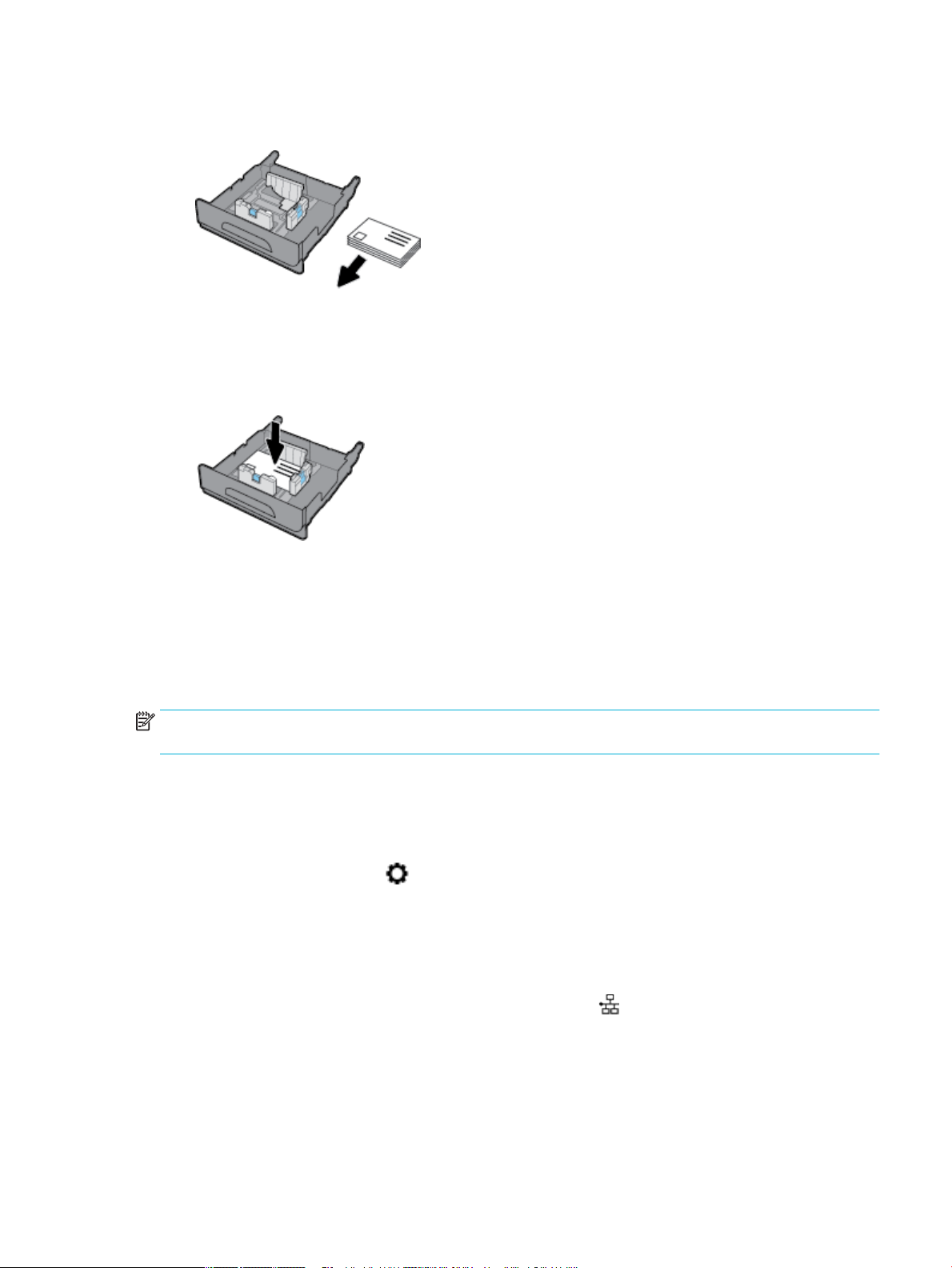
2. Amontone los sobres boca arriba, con la parte superior de los sobres orientados hacia la parte frontal de
la bandeja.
3
. Coloque los sobres en la bandeja y asegúrese de que están planos en sus cuatro esquinas. Cierre las
guías del ancho y largo del papel contra el soporte cargado.
4
. Presione los sobres para comprobar que los sobres se mantienen por debajo de las lengüetas
limitadoras de papel que se encuentran en la parte lateral de la bandeja.
5
. Coloque la bandeja en el producto.
Cargar papel con membrete o formularios preimpresos
Puede cargar papel con membrete, preperforado o formularios preimpresos en cualquier bandeja. La
orientación del p
alternativo (ALM) está activado, puede imprimir tanto en modo simplex como dúplex sin reorientar el papel.
NOTA: Con ALM activado, debe seleccionar membrete, preimpreso o preperforado como tipo de papel en el
cuadr
o de diálogo de propiedades de la impresora.
Activar o desactivar ALM desde el panel de control
1
. Abra el panel del panel de control (mueva hacia abajo la pestaña del panel en la parte superior de la
pantalla o pulse el área del panel en la pantalla inicio).
2
.
En el panel de control, pulse
. Pulse Gestión de bandeja y papel, luego pulse Modo con membrete alternativo y actívelo o desactívelo.
3
Activar o desactivar ALM desde el EWS
. Escriba la dirección IP del producto en la barra de direcciones de un navegador Web para abrir el EWS.
1
(Para obtener la IP del producto, en el panel de control, pulse
2. Haga clic en la fich Conguración.
3. Haga clic en Preferencias , luego haga clic en Gestión de bandeja y papel.
apel depende de si va a imprimir en modo simplex o dúplex. Si el Modo con membrete
.
.)
4. En la sección Modo con membrete alternativo seleccione Activar o Desactivar.
5. Haga clic en Apply.
ESWW Carga del papel 57
Page 74

Cargar formularios preimpresos o con membretes con ALM activado
1. Dependiendo de la bandeja, oriente el papel de la siguiente manera.
Bandeja 1 Otra(s) bandeja(s)
Coloque el membrete boca arriba, con la parte superior de la
hoja orientada hacia la izquierda.
Coloque el membrete boca abajo, con la parte superior de la
hoja orientada hacia la derecha.
2. Complete los pasos en Carga de la bandeja 1, Carga de la bandeja 2, Carga de la bandeja opcional 3, o
Carga de la bandeja opcional 4.
Para cargar papel con membrete o formularios preimpresos con ALM desactivado
1. Dependiendo de la bandeja, oriente el papel de la siguiente manera.
Bandeja 1 Otra(s) bandeja(s)
A una sola cara Coloque el membrete boca abajo, con la parte
superior de la hoja orientada hacia la derecha.
Dúplex Coloque el membrete boca arriba, con la parte
superior de la hoja orientada hacia la izquierda.
Coloque el membrete boca arriba, con la parte
superior de la hoja orientada hacia la izquierda.
Coloque el membrete boca abajo, con la parte
superior de la hoja orientada hacia la derecha.
2. Complete los pasos en Carga de la bandeja 1, Carga de la bandeja 2, Carga de la bandeja opcional 3, o
Carga de la bandeja opcional 4.
Cargar el alimentador automático de documentos
El alimentador automático de documentos admite un máximo de 50 hojas de papel Bond de 75 g/m2 ().
AVISO: Al utilizar el alimentador automático de documentos (ADF), asegúrese de que los documentos no
ontienen grapas, clips, cinta o elementos similares que pueden dañar el producto.
c
. Abra las guías del papel del ADF.
1
2
. Para documentos más largos, abra la extensión de área de carga del ADF, si es necesario.
58 Capítulo 4 Papel y soportes de impresión ESWW
Page 75

3. Coloque los documentos que desee copiar en el área de carga del ADF boca arriba.
4
. Empuje los documentos a la izquierda hasta que queden detenidos por el mecanismo del alimentador en
la cubierta del ADF. Aparece un mensaje de Documento cargado en el panel de control de la impresora.
5
. Ajuste las guías de papel firmement contra los documentos cargados.
Cargar el escáner
. Abra la tapa del escáner.
1
ESWW Carga del papel 59
Page 76

2. Utilice la marca de papel en la parte posterior izquierda del cristal del escáner para orientar el
documento original.
. Coloque los originales boca abajo sobre el cristal del escáner.
3
4
. Cierre la tapa del escáner.
60 Capítulo 4 Papel y soportes de impresión ESWW
Page 77

Sugerencias para elegir el papel
Para obtener los mejores resultados, siga estas pautas.
●
Cargue solo un tipo de papel a la vez en la bandeja o en el alimentador de documentos.
●
Asegúrese de que el papel está cargado de forma correcta cuando se cargue desde la bandeja de
entrada o el alimentador de papel.
●
No sobrecargue la bandeja o el alimentador de documentos.
●
Para evitar que se atasque el papel o que la calidad de impresión sea baja u otros problemas de
impresión, evite cargar los siguientes tipos de papel en la bandeja o el alimentador de documentos:
—
Formularios de varias partes
—
Sustratos dañados, curvados o arrugados
—
Sustratos con cortes o perforaciones
—
Material con mucha textura, relieve o que no aceptan bien la tinta
—
Sustratos demasiado livianos o que se estiren fácilmente
—
Papel que contenga grapas o clips
ESWW Sugerencias para elegir el papel 61
Page 78

5 Cartuchos
●
Cartuchos HP PageWide
●
Administración de cartuchos
●
Sustituir cartuchos
●
Consejos para trabajar con cartuchos
62 Capítulo 5 Cartuchos ESWW
Page 79

Cartuchos HP PageWide
Política HP sobre cartuchos no HP
IMPORTANTE:
●
HP no puede garantizar la calidad ni la fiabilida del contenido que no es de HP en cartuchos HP.
●
La garantía del cartucho de HP no cubre cartuchos que no son de HP o cartuchos con contenido de
terceros.
●
La garantía de la impresora HP no cubre reparaciones o mantenimiento que sean necesarios por el uso
de cartuchos de terceros o cartuchos con contenido de terceros.
NOTA:
●
Esta impresora no está diseñada para usar sistemas de tinta continua. Para reanudar la impresión, retire
el sistema de tinta continua e instale los cartuchos originales de HP (o compatibles).
●
Esta impresora está diseñada para utilizar los cartuchos hasta que se acaben. Rellenar los cartuchos
antes de que estén vacíos puede originar fallos en su impresora. Si esto sucede, introduzca un cartucho
nuevo (bien original de HP o compatible) para seguir imprimiendo.
Cartuchos de HP falsicados
Es posible que el cartucho no sea un cartucho original HP si observa lo siguiente:
●
El informe de estado de impresora o el panel de control indica que está instalado un cartucho usado o
falso.
●
Si tiene un gran número de problemas con el cartucho.
●
El cartucho tiene un aspecto diferente al habitual (por ejemplo, si el embalaje es diferente al habitual
de HP).
Visite el sitio web Antifalsificació de HP cuando instale un cartucho de impresión HP y aparezca un mensaje
en el panel de control en el que se indique que el cartucho es usado o falso. HP ayudará a solucionar el
problema.
ESWW Cartuchos HP PageWide 63
Page 80
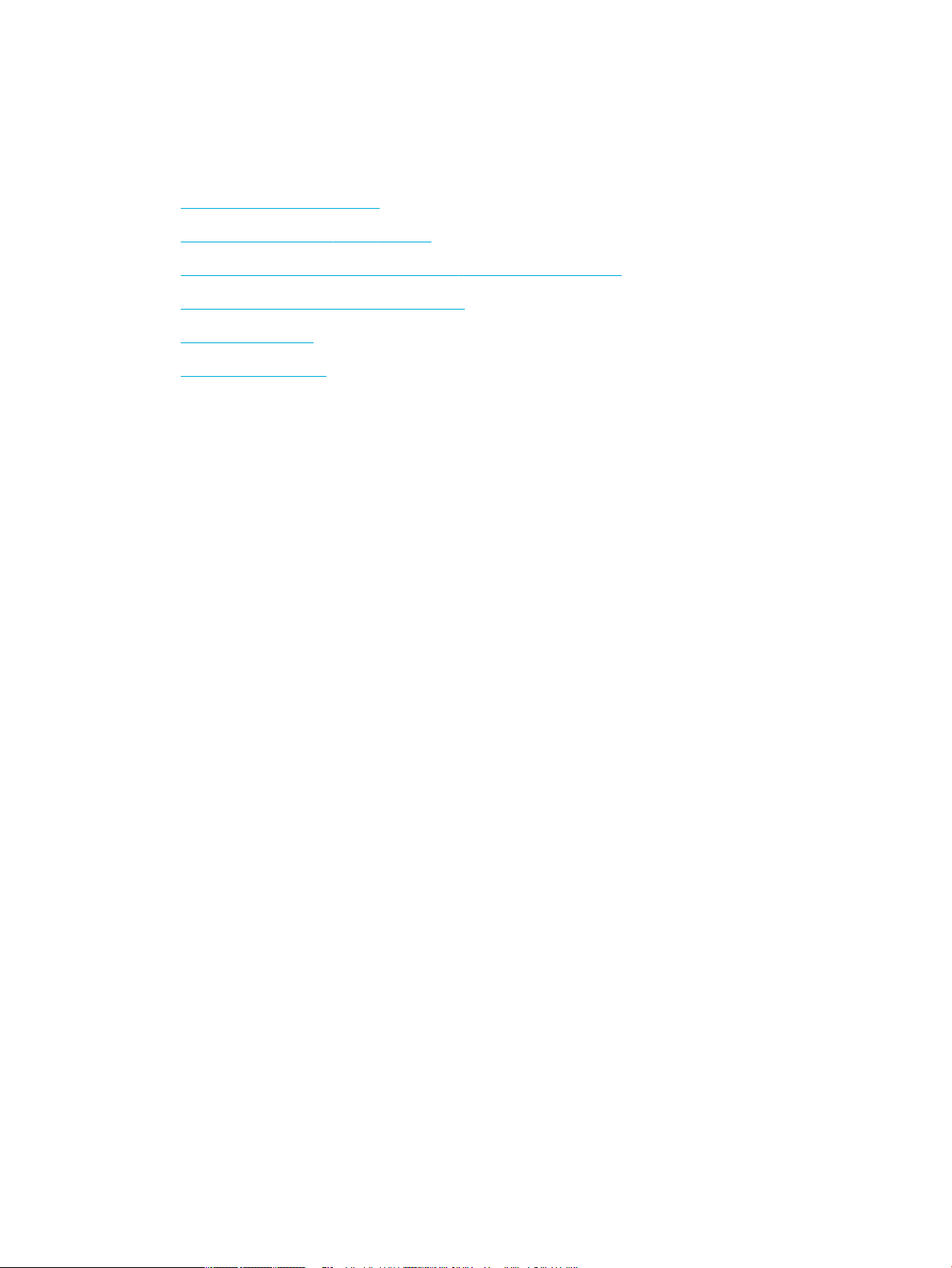
Administración de cartuchos
El correcto uso, almacenamiento y control del cartucho puede ayudar garantizar la alta calidad de la
impresión y ampliar la vida útil de los cartuchos.
●
Almacenamiento de cartuchos
●
Impresión con el modo Oficin general
●
Impresión cuando un cartucho está al fina de su duración estimada
●
Comprobar los niveles de tinta del cartucho
●
Pedido de cartuchos
●
Reciclaje de cartuchos
Almacenamiento de cartuchos
●
No extraiga el cartucho de su embalaje si no va a utilizarlo de inmediato.
●
Guarde los cartuchos a temperatura ambiente (15-35° C o 59-95° F) durante al menos 12 horas antes de
utilizarlos.
●
Manipule los cartuchos cuidadosamente. Una caída o una manipulación brusca o inadecuada durante la
instalación pueden provocar problemas de impresión.
Impresión con el modo Ocina general
Al utilizar el Modo oficin general se producen impresiones en las que se consume menos tinta lo que puede
prolongar la vida útil del cartucho.
1. En el menú Archivo del programa del software, haga clic en Imprimir.
2. Asegúrese de que esté seleccionada su impresora.
3. Haga clic en el enlace o botón que abre el cuadro de diálogo Propiedades .
Según la aplicación de software, este enlace o botón se puede llamar Propiedades , Opciones,
Conguración de la impresora, Propiedades de la impresora, Impresora, o Preferencias.
Emplee uno de los siguientes procedimientos.
●
Windows: Haga clic en Opciones de impresión, luego haga clic en Propiedades.
●
OS X: En el menú emergente, seleccione Copias y páginas.
4. Haga clic en la fich Papel/Calidad.
5. Seleccione Ocina general del cuadro desplegable Calidad de impresión en (Windows) o del menú
emergente(OS X).
Impresión cuando un cartucho está al nal de su duración estimada
Las notificacione relacionadas con los consumibles aparecen en el panel de control de la impresora.
64 Capítulo 5 Cartuchos ESWW
Page 81

●
Cuando un cartucho está llegando al fina de su vida útil estimada aparece un mensaje de Cartucho con
nivel bajo. La impresión puede seguir, pero se recomienda tener un cartucho de recambio disponible.
●
El mensaje Cartucho con nivel deficient aparece cuando el cartucho está cerca de su vida útil estimada.
Tenga un cartucho de recambio disponible.
●
El mensaje Cartucho agotado aparece cuando el cartucho está vacío.
NOTA: Aunque al utilizar la opción Continuar se puede imprimir más allá del Cartucho con nivel deciente
sin que sea necesario sustituir el cartucho, el producto se apagará antes de que se produzcan problemas de
impresión.
Comprobar los niveles de tinta del cartucho
Puede comprobar los niveles de los cartuchos desde el panel de control de la impresora o desde el software
de la misma.
Comprobar los niveles de los cartuchos desde el panel de control
1. Abra el panel del panel de control (mueva hacia abajo la pestaña del panel en la parte superior de la
pantalla o pulse el área del panel en la pantalla inicio).
2.
En el panel de control, pulse para mostrar los niveles de los cartuchos.
Comprobar los niveles de los cartuchos desde el EWS
. Abra el EWS. Para obtener más información, vea
1
2. Haga clic en la pestaña Herramientas, luego haga clic en Nivel de calibración del cartucho.
Comprobar los niveles de los cartuchos desde el software del producto (Windows)
. Abra el Asistente de impresora HP. Para obtener más información, vea
1
HP.
. En la pestaña Imprimir, escanear y enviar por fax situada en Impresión , haga clic en Mantener la
2
impresora.
3. Haga clic en la pestaña Niveles de tinta de los cartuchos.
Comprobar los niveles de los cartuchos desde el software del producto (OS X)
. Abra HP Utility. Para obtener más información, vea
1
. Asegúrese de que esté seleccionada su impresora.
2
. Haga clic en Estado de consumibles.
3
Aparecerán los niveles de tinta de los cartuchos.
. Haga clic en Todos los ajustes para volver al panel Información y asistencia.
4
Abra el EWS:.
Abrir HP Utility.
Abra la Asistente de la impresora
ESWW Administración de cartuchos 65
Page 82
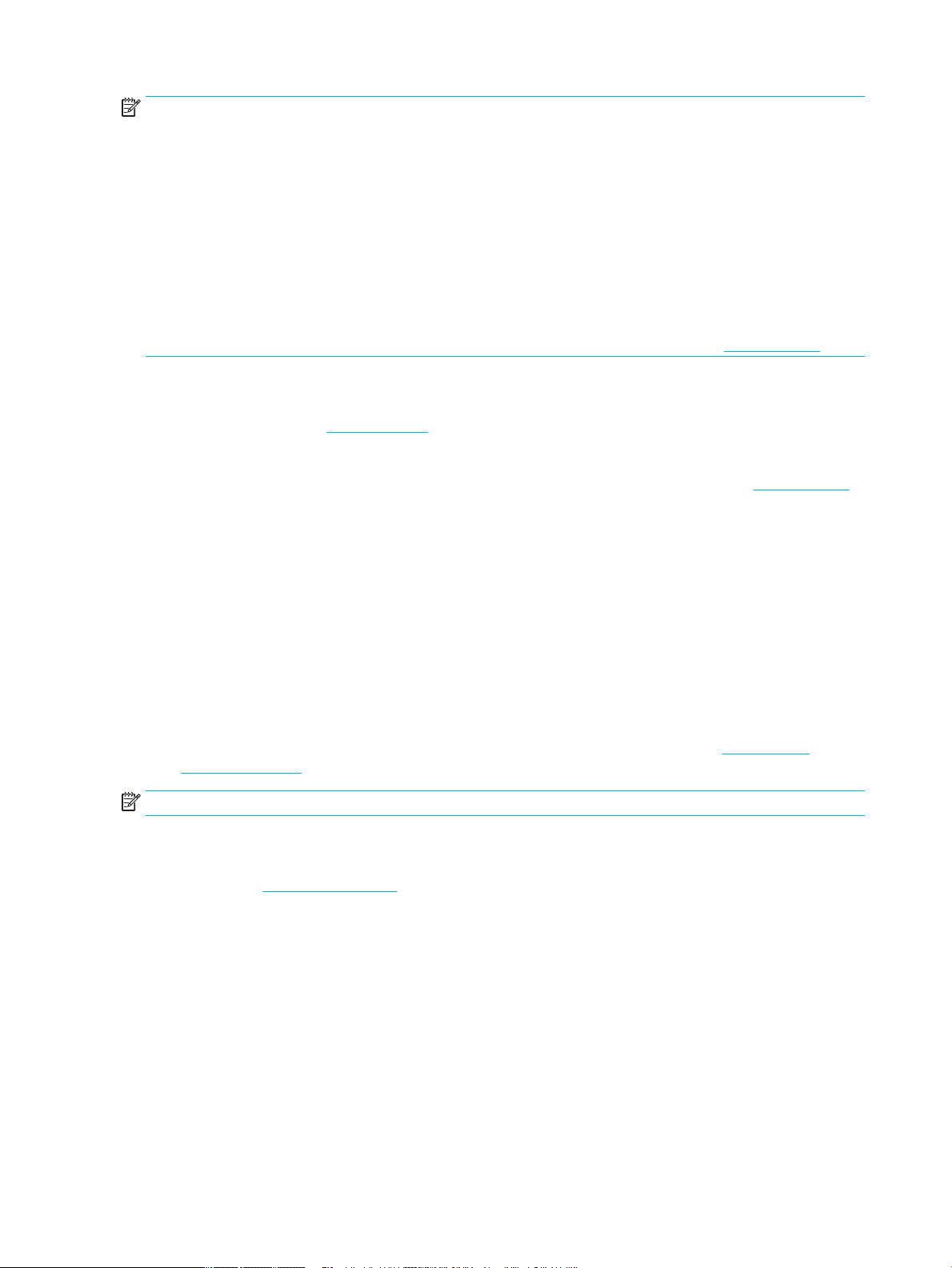
NOTA:
●
Si ha instalado un cartucho rellenado o remanufacturado, o un cartucho que se ha utilizado en otra
impresora, el indicador de nivel de tinta puede que sea inexacto o que no esté disponible.
●
Los indicadores y alertas de niveles de los cartuchos proporcionan estimaciones únicamente para fine
de planificación Cuando reciba un mensaje de aviso de bajo nivel de tinta, considere la posibilidad de
tener un cartucho de recambio a mano para evitar posibles demoras en la impresión. No necesita
sustituir los cartuchos hasta que se le indique.
●
La tinta de los cartuchos se utiliza en el proceso de impresión de varias maneras, incluido el proceso de
inicio, que prepara la impresora y los cartuchos para la impresión, y en el mantenimiento de los
cabezales que mantiene la impresión de los cartuchos sin problemas. Parte de tinta residual se queda en
el cartucho después de utilizarlo. Para obtener más información, visite el sitio Web HP SureSupply .
Pedido de cartuchos
Para pedir cartuchos, visite Sitio web de HP . (Actualmente, algunas secciones del sitio web de HP están
disponibles solo en inglés). El servicio de pedido de cartuchos en línea no está disponible en todos los países/
regiones. No obstante, muchos países disponen de información acerca de cómo realizar pedidos por teléfono,
encontrar una tienda local e imprimir una lista de compra. Además, puede visitar el sitio web HP SureSupply
para obtener información sobre la compra de productos HP en su país.
Utilice solo cartuchos de repuesto con el mismo número que el cartucho que vaya a sustituir. Puede encontrar
el número de cartucho en los siguientes lugares:
●
En la etiqueta del cartucho que está reemplazando.
●
En un adhesivo dentro de la impresora. Abra la puerta de acceso a los cartuchos para localizar el
adhesivo.
●
En el software de la impresora, abra el Asistente de impresora HP, haga clic en Comprar, luego haga clic
en Comprar consumibles en línea.
●
En el Serv. Web incorpor. haga clic en la pestaña Herramientas y luego, en Información de producto,
haga clic en Nivel de calibración del cartucho. Para obtener más información, vea Servidor Web
incorporado de HP.
NOTA: El cartucho SETUP que viene con la impresora no se puede comprar por separado.
Reciclaje de cartuchos
Visite el sitio web Sostenibilidad de HP para obtener información completa sobre reciclado y para solicitar
etiquetas, sobres o cajas con franqueo pagado para reciclaje.
66 Capítulo 5 Cartuchos ESWW
Page 83
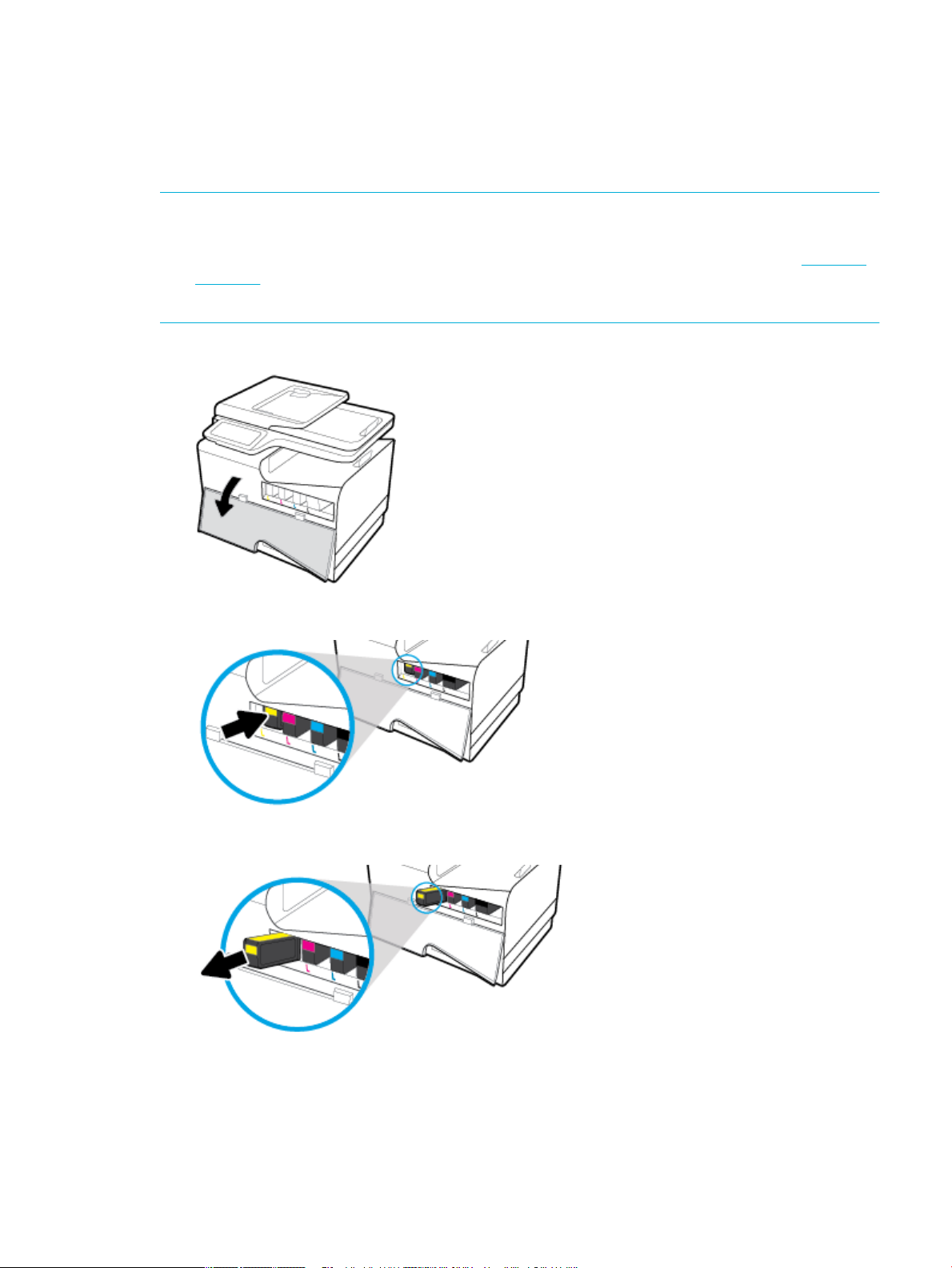
Sustituir cartuchos
El producto utiliza cuatro colores y tiene un cartucho diferente para cada color: amarillo (Y), magenta (M),
cian (C) y negro (K).
AVISO:
●
Para prevenir errores de calidad de impresión, HP recomienda reemplazar cualquier cartucho que falte
por cartuchos originales de HP tan pronto como sea posible. Para más información, consulte Pedido de
cartuchos.
●
Nunca apague la impresora en caso de que falte cualquier cartucho.
1. Abra la puerta del cartucho.
2
. Empuje el cartucho usado hacia dentro para desbloquearlo.
3. Sujete el borde del cartucho usado y estire de este para retirarlo.
ESWW Sustituir cartuchos 67
Page 84
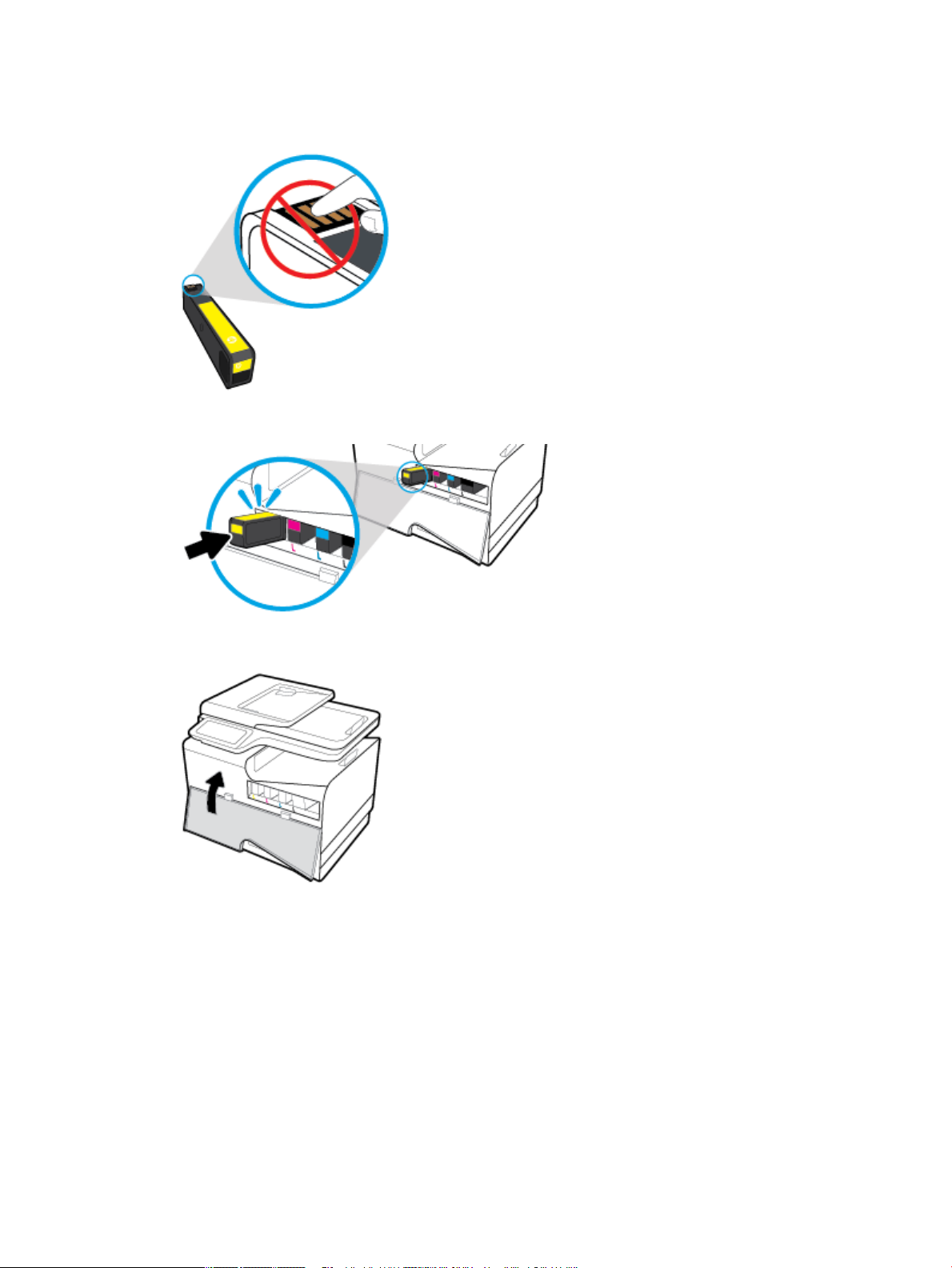
4. No toque los contactos metálicos del cartucho. Las huellas en los contactos puede causar errores de
conexión
5
. Inserte el cartucho nuevo en la ranura.
. Cierre la puerta del cartucho.
6
68 Capítulo 5 Cartuchos ESWW
Page 85
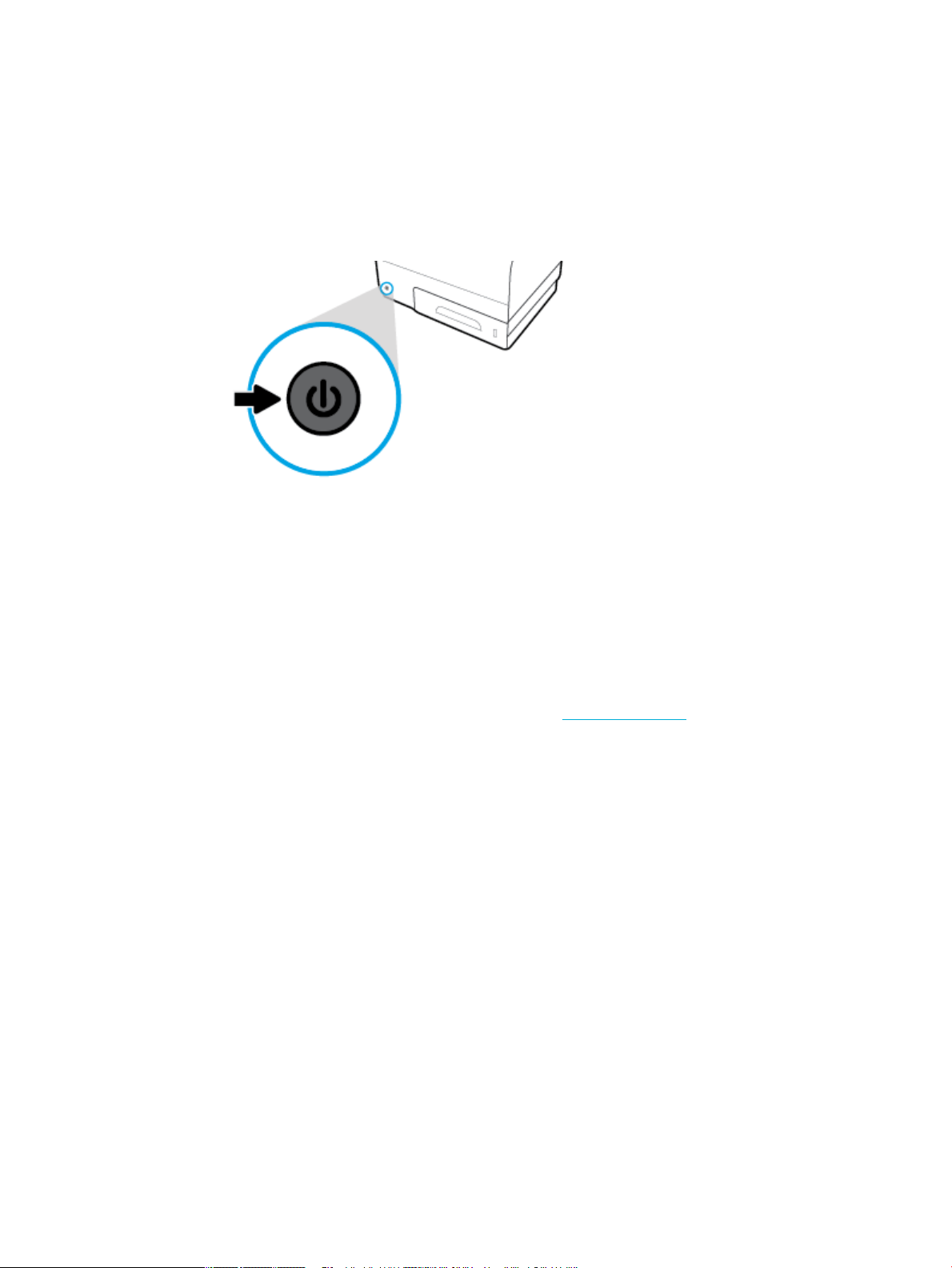
Consejos para trabajar con cartuchos
Utilice los siguientes consejos para trabajar con cartuchos de tinta:
●
Para evitar problemas en la calidad de impresión, haga lo siguiente:
—
Apague siempre la impresora utilizando el botón de encendido de la parte frontal y espere hasta
que la luz del botón de encendido se apague.
—
Asegúrese de que todas las ranuras de los cartuchos estén llenas.
●
Si retira un cartucho de la impresora por cualquier motivo, intente sustituirlo lo antes posible.
●
No abra ni destape los cartuchos hasta que vaya a instalarlos.
●
Inserte los cartuchos en las ranuras correctas. Haga coincidir el color y símbolo de cada cartucho con el
que se v
●
Cuando la pantalla de los Niveles de tinta de los cartuchos muestra uno o más cartuchos en estado bajo,
c
sustituir los cartuchos de tinta hasta que se le pida. Vea
inf
●
No limpie el cabezal de impresión si no es necesario. Esto reduce la vida de los cartuchos.
●
Si está transportando la impresora, haga lo siguiente para evitar que se derrame tinta de la impresora o
que se causen o
—
—
—
e en el cartucho. Asegúrese de que ambos cartuchos se insertan correctamente.
onsidere tener cartuchos de recambio para evitar posibles retrasos en la impresión. No hace falta
Sustituir cartuchos para obtener más
ormación.
tros daños.
Asegúrese de apagar la impresora pulsando el botón de encendido frontal. Espere a que todos los
sonidos de det
Asegúrese de dejar los cartuchos instalados.
La impresora debe transportarse plana; no debe colocarse de lado ni al revés.
ención de movimiento interno se detengan, antes de desconectar la impresora.
ESWW Consejos para trabajar con cartuchos 69
Page 86

6 Impresión
●
Impresión desde un equipo
●
Imprimir desde el panel de control
●
Imprima con NFC
●
Impresión con HP ePrint
●
Imprimir con AirPrint (OS X)
●
Consejos para imprimir correctamente
70 Capítulo 6 Impresión ESWW
Page 87
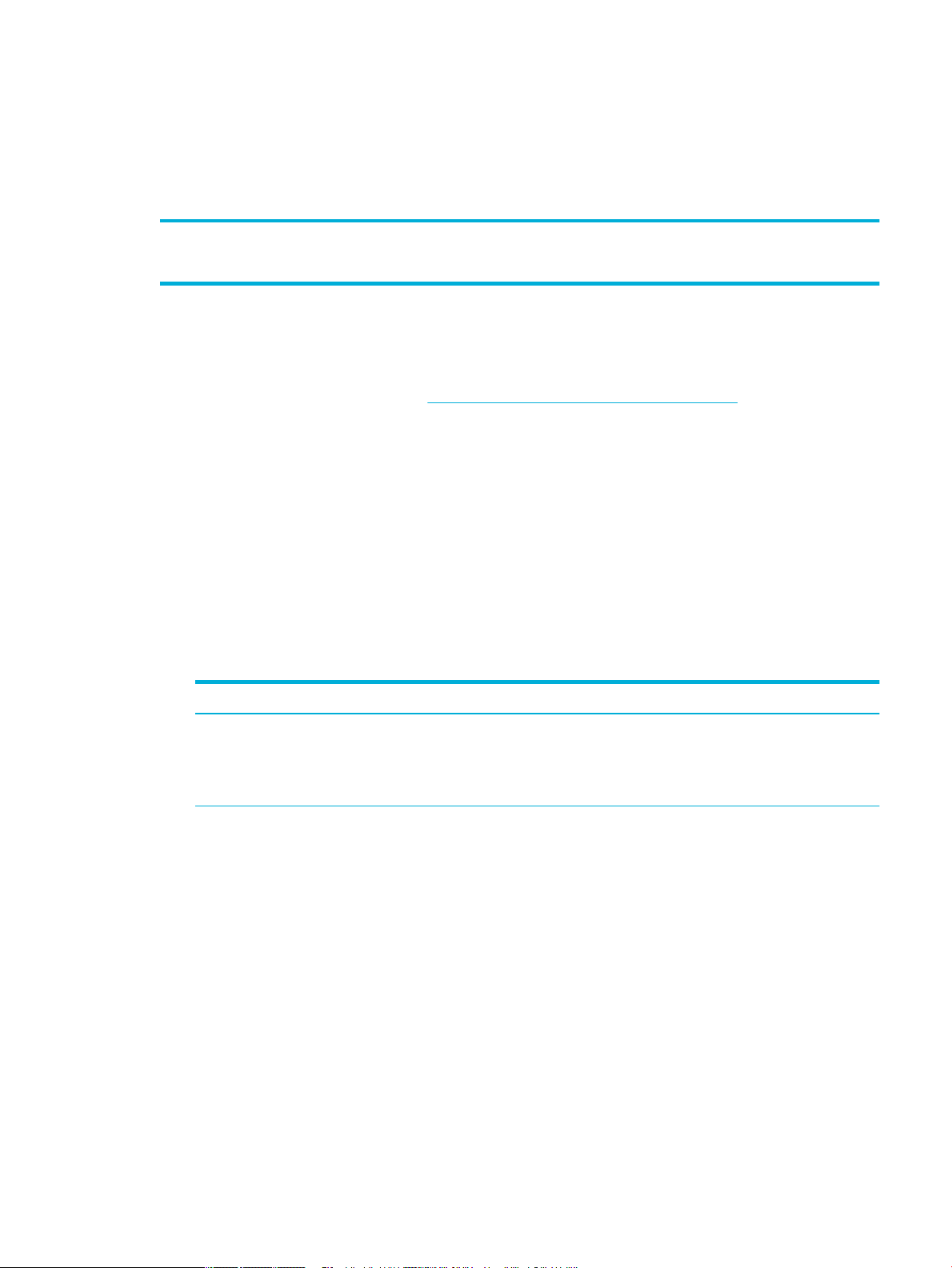
Impresión desde un equipo
Para imprimir desde un equipo (Windows)
Estas instrucciones se aplican para imprimir en varios medios, incluidos los siguientes.
●
Papel normal
●
Formularios con membretes y preimpresos
Para imprimir desde un equipo (Windows)
1. Cargue el material soportado en la bandeja correcta.
Para obtener más información, vea Tamaños de materiales de impresión admitidos.
2. En el menú Archivo del programa del software, haga clic en Imprimir.
3. Asegúrese de que esté seleccionada su impresora.
4. Haga clic en el enlace o botón que abre el cuadro de diálogo Propiedades .
Según la aplicación de software, este enlace o botón se puede llamar Propiedades , Opciones,
Conguración de la impresora, Propiedades de la impresora, Impresora, o Preferencias.
5. Configur las opciones de impresión correctas para su tipo de material (papel normal, con membrete o
preimpreso, sobres, papel fotográfico etiquetas, etc.).
La siguiente tabla describe las pestañas y opciones que pueden estar disponibles en el software de su
programa.
Pestaña Descripción
●
Sobres
●
Fotos
●
●
Prospectos
Etiquetas
Atajos de impresión Un acceso directo de impresión guarda los ajustes apropiados para un tipo de trabajo
determinado, a fi de que pueda establecer todas las opciones con un solo clic.
Esta pestaña muestra los atajos de impresión actuales y sus ajustes, como el tipo de papel, el
origen del papel y el color o escala de grises.
ESWW Impresión desde un equipo 71
Page 88
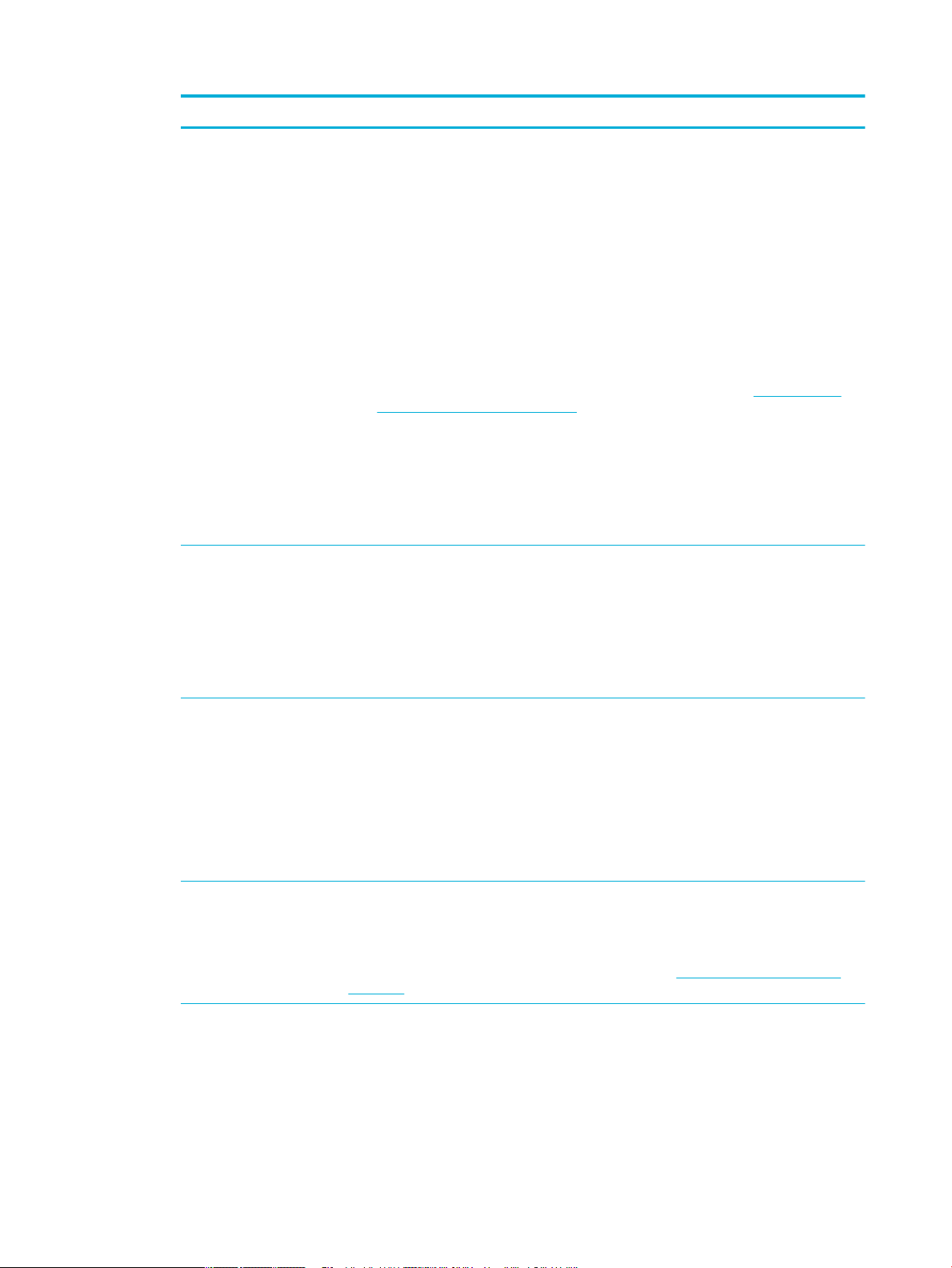
Pestaña Descripción
Papel/calidad Esta pestaña contiene los ajustes que define el tipo de trabajo de impresión. Por ejemplo,
imprimir sobres requiere diferente tamaño, origen y tipo de papel del que se usa para imprimir en
papel normal.
Puede seleccionar entre las siguientes opciones:
●
Tamaño de papel: Incluye carta, Sobre #10 y Sobre Japonés Chou #3
●
Origen del papel: Incluye Selección automática de la impresora, Alimentación manual,
Bandeja 1 y Bandeja 2
●
Tipo de papel: Incluye papel normal, membrete, preimpreso, sobre, papel fotográfic HP
Advanced, HP Brochure Mate 180g y etiquetas
NOTA: Si el Modo con membrete alternativo (ALM) está activado y está imprimiendo con
membrete, preimpreso o formularios preperforados, elija membrete, preimpreso o
preperforado como el tipo de papel. Para obtener más información, vea Cargar papel con
membrete o formularios preimpresos .
●
Páginas especiales: Incluye tapas frontales y posteriores, hojas en blanco y hojas
preimpresas
●
Calidad de impresión: Incluye Profesional (para trabajos de alta calidad) y Oficin general
(para trabajos diarios)
NOTA: No puede imprimir sobres en el Modo oficin general.
Efectos Esta pestaña contiene ajustes que afectan temporalmente la presentación del trabajo de
impresión.
Puede seleccionar entre las siguientes opciones:
●
Opciones de reajuste de tamaño: Incluye el tamaño actual, un porcentaje del tamaño
actual o escalado a un tamaño medio específic como una carta o Sobre #10
●
Marcas de agua: Incluye Confidencia y Borrador
Acabado Esta pestaña contiene ajustes que influencia en el resultado del trabajo de impresión.
Puede seleccionar entre las siguientes opciones:
●
Impresión a dos caras: Incluye la opción para imprimir con espacio para la encuadernación
a la izquierda, a la derecha o en ninguna de las partes
●
Páginas por hoja: Imprima más de dos páginas por hoja, con la opción de imprimir los
bordes alrededor de cada página
●
Orientación: Incluye retrato y paisaje
Trabajos almacenados Esta pestaña contiene ajustes para imprimir un trabajo guardado desde el panel de control. Solo
se describe un ajuste aquí:
●
Desactivado (predeterminado): Imprime un trabajo sin guardarlo en la impresora
Para obtener información acerca de los otros ajustes, consulte Imprimir utilizando los trabajos
guardados.
72 Capítulo 6 Impresión ESWW
Page 89

Pestaña Descripción
Color Esta pestaña contiene ajustes para imprimir en color o en escala de grises.
Puede seleccionar entre lo siguiente:
●
Imprimir en escala de grises: Imprimir solo en tinta negra o en escala de grises de alta
calidad (utiliza los cartuchos de color junto con el cartucho negro)
●
Temas de color: Estas opciones determinan cómo se representan los colores. Incluye varios
temas rojo-verde-azul como en Predeterminado, Fotografía o Brillante. Para obtener más
información, vea Para ajustar o gestionar los colores.
Avanzado Esta pestaña contiene ajustes que puede usar o cambiar con poca frecuencia.
Puede seleccionar entre lo siguiente:
●
Copias: Seleccione el número de copias y si desea intercalarlas
●
Invertir orden de páginas: Imprime desde la última página del trabajo a la primera
●
Imprimir todo el texto en negro: Ayuda a reducir el uso del cartucho de color
●
Ajustes de tinta: Utilice los controles deslizantes para seleccionar el tiempo de secado, el
nivel de saturación y la propagación de tinta negra para el trabajo de impresión. Para
obtener más información, vea Para ajustar o gestionar los colores.
6. Haga clic en Aceptar para volver al cuadro de diálogo Propiedades .
7. Haga clic en Aceptar , a continuación haga clic en Impresión o en Aceptar en el cuadro de diálogo
Imprimir.
NOTA: Después de imprimir, retire cualquier material especial, como sobres o papel fotográfic del
producto.
Para imprimir desde un equipo (OS X)
Estas instrucciones se aplican para imprimir en varios medios, incluidos los siguientes.
●
Papel normal
●
Formularios con membretes y preimpresos
Para imprimir desde un equipo (OS X)
1. Cargue el material soportado en la bandeja correcta.
Para obtener más información, vea Tamaños de materiales de impresión admitidos.
2. En el menú Archivo del programa del software, haga clic en Imprimir.
3. Asegúrese de que esté seleccionada su impresora.
4. En el menú Preestablecidos seleccione una impresión preestablecida, en caso de ser necesario.
5. En la pestaña Papel/Calidad haga clic en el menú emergente al lado del tipo de material.
●
Sobres
●
Fotos
●
●
Prospectos
Etiquetas
Configur las opciones de impresión correctas para su material (papel normal, membrete, preimpreso,
preperforado, sobre, papel fotográfico etiqueta, etc.). Las opciones de impresión pueden incluir
tamaño, tipo, resolución de impresión y ajustes automáticos.
ESWW Impresión desde un equipo 73
Page 90

Si no ve opciones en el cuadro de diálogo Imprimir, haga clic en Mostrar detalles.
6. Haga clic en Impresión .
NOTA: Después de imprimir, retire cualquier material especial, como sobres o papel fotográfic del
producto.
Para congurar los atajos de impresión (Windows)
1. En el menú Archivo del programa del software, haga clic en Imprimir.
2. Haga clic en el enlace o botón que abre el cuadro de diálogo Propiedades .
Según la aplicación de software, este enlace o botón se puede llamar Propiedades , Opciones,
Conguración de la impresora, Propiedades de la impresora, Impresora, o Preferencias.
3. Haga clic en la pestaña Atajos de impresión.
4. Seleccione un atajo de impresión existente como base.
NOTA: Seleccione siempre un atajo antes de ajustar cualquier configuració a la derecha de la pantalla.
Si ajusta la configuració y, a continuación, selecciona un atajo se perderán todos los ajustes.
5. Seleccione las opciones de impresión para el nuevo atajo.
6. Haga clic en el botón Guardar como.
7. Escriba un nombre para el atajo y haga clic en el botón Aceptar .
Para congurar impresiones preestablecidas (OS X)
1. En el menú Archivo del programa del software, haga clic en Imprimir.
2. Asegúrese de que esté seleccionada su impresora.
3. Desde el menú Preestablecidos seleccione Ajustes por defecto.
4. Haga clic en Guardar ajuste actual como preestablecido.
5. Escriba un nombre descriptivo para el ajuste preestablecido y guárdelo para Solo esta impresora o
Todas las impresoras.
Para ajustar o gestionar los colores
Ajuste el color de la salida impresa del el producto cambiando la configuració en el software del controlador
de impresora.
●
Elija un tema de color preestablecido para un trabajo de impresión.
●
Ajustar manualmente las opciones de color para un trabajo de impresión
●
Cómo hacer coincidir los colores con la pantalla del equipo
●
Controlar el acceso a la impresión en color
74 Capítulo 6 Impresión ESWW
Page 91

Elija un tema de color preestablecido para un trabajo de impresión.
1. En el menú Archivo del programa del software, haga clic en Imprimir.
2. Asegúrese de que esté seleccionada su impresora.
3. Haga clic en el enlace o botón que abre el cuadro de diálogo Propiedades .
Según la aplicación de software, este enlace o botón se puede llamar Propiedades , Opciones,
Conguración de la impresora, Propiedades de la impresora, Impresora, o Preferencias.
4. Haga clic en la pestaña Color y seleccione un tema de color del menú desplegable Temas de color
(Windows) o del menú emergente Color RGB (OS X).
●
Predeterminado (sRGB): este tema configur el producto para imprimir los datos RGB en modo de
dispositivo sin tratamiento. Cuando utilice este tema, gestione el color en el programa de software
o en el sistema operativo para un procesamiento correcto.
●
Colores brillantes: El producto incremente la saturación de color en los medios tonos. Utilice este
tema al imprimir gráfico empresariales.
●
Foto: El producto interpreta el color RGB como si fuera impreso como una fotografía al utilizar un
minilaboratorio digital. El producto hace los colores más profundos, más saturados, de forma
distinta a como lo haría con el tema por defecto (sRGB). Utilice este tema a la hora de imprimir
fotografías.
●
Fotografía (Adobe RGB 1998): Utilice este tema al imprimir fotos digitales que utilizan separación
de color AdobeRGB en lugar de sRGB. Apague la gestión de color en el software del programa al
utilizar este tema.
●
Ninguno: no se utiliza ningún tema de color.
Ajustar manualmente las opciones de color para un trabajo de impresión
Utilice el software del controlador de impresora para eliminar la configuració predeterminada de color y
ajustar la configuració manualmente. Utilice la Ayuda incorporada en el software del controlador para
entender cómo cada ajuste afecta al resultado de impresión.
1. En el menú Archivo del programa del software, haga clic en Imprimir.
2. Asegúrese de que esté seleccionada su impresora.
3. Emplee uno de los siguientes procedimientos.
●
Windows: Haga clic en el enlace o botón que abre el cuadro de diálogo Propiedades .
Según la aplicación de software, este enlace o botón se puede llamar Propiedades , Opciones,
Conguración de la impresora, Propiedades de la impresora, Impresora, o Preferencias.
●
OS X: Desde el menú emergente Copias y hojas , seleccione Color. Luego, anule selección HP
EasyColor.
4. Continúe hasta la pestaña o panel Avanzadas.
●
Windows: Seleccione la pestaña Avanzadas y haga clic en Ajustes de tinta.
●
OS X: Haga clic en el triángulo desplegable junto a Avanzadas.
5. Utilice los controles deslizantes para realizar los siguientes ajustes.
ESWW Impresión desde un equipo 75
Page 92

●
Tiempo de secado: Mueva el control deslizante hacia la derecha para incrementar la cantidad de
tiempo que la impresora necesita para secar una página impresa. Incrementar el tiempo de secado
funciona mejor para trabajos impresos en papel normal.
●
Saturación: Mueva el control deslizante hacia la derecha para aumentar la cantidad de tinta
aplicada. Incrementar la saturación funciona mejor para trabajos impresos en prospectos o papel
fotográfico
●
Propagación de tinta negra: Mueva el control deslizante hacia la izquierda para limitar la
propagación de tinta negra en las áreas adyacentes de color en las páginas impresas. Reducir la
propagación de tinta negra funciona mejor para trabajos impresos en papel normal.
NOTA: El cambio manual de la configuració de color puede afectar al resultado de la impresión.
HP recomienda que solo los expertos en gráfico de color cambien esta configuración
6. Haga clic en Aceptar para guardar sus ajustes y cerrar la ventana, o bien haga clic en Restablecer para
restaurar los ajustes a los valores de fábrica (Windows).
Cómo hacer coincidir los colores con la pantalla del equipo
Para la mayoría de los usuarios, el mejor método de hacer corresponder los colores es imprimir en sRGB (rojoverde-azul).
El proceso de hacer coincidir los colores de salida de la impresora con los que se ven en la pantalla del equipo
es complicado debido a que las impresoras y los monitores de los equipos utilizan distintos métodos para
producir colores. Los monitores muestran los colores con píxeles de luz mediante un proceso cromático RGB
(rojo, verde, azul), mientras que las impresoras imprimen los colores mediante un proceso CMYK (cian,
magenta, amarillo y negro).
Hay varios factores que pueden influi en la capacidad de hacer coincidir los colores impresos con los del
monitor:
●
Soportes de impresión
●
Proceso de impresión (cartucho, imprenta o tecnología láser, por ejemplo)
●
Iluminación ambiente
●
Diferencias personales en la percepción de colores
●
Programas de software
●
Controladores de la impresora
●
Sistemas operativos de los equipos
●
Monitores
●
Tarjetas y controladores de vídeo
●
Entorno de funcionamiento (por ejemplo, humedad)
Controlar el acceso a la impresión en color
El conjunto de herramientas de control de acceso de colores de HP le permite activar o desactivar los colores
para usuarios o grupos y aplicaciones. Para obtener más información, visite el sitio web HP Universal Print
Driver .
76 Capítulo 6 Impresión ESWW
Page 93

El servidor Web incorporado HP también le permite desactivar el envío de faxes en color, las copias a color y la
impresión a color desde dispositivos de memoria. Para obtener más información, vea Servidor Web
incorporado de HP.
ESWW Impresión desde un equipo 77
Page 94

Imprimir desde el panel de control
Imprimir utilizando los trabajos guardados
Puede crear y guardar trabajos en el producto, que usted u otros pueden imprimir más tarde. Para ahorrar
memoria o proteger información confidencia puede eliminar los trabajos guardados en el producto.
●
Para activar el almacenamiento de trabajos
●
Para aplicar el almacenamiento de trabajos a uno o a todos los trabajos de impresión
●
Para imprimir un trabajo almacenado en la impresora
●
Para borrar un trabajo almacenado en la impresora
Para activar el almacenamiento de trabajos
El almacenamiento de trabajos está activado, por defecto. Puede desactivarlo o volverlo a activar, según sea
necesario.
Desactivar o activar almacenamiento de trabajo (Windows)
1. Haga clic en Iniciar y lleve a cabo uno de los pasos siguientes en función del sistema operativo.
●
Windows 10: Haga clic en Ajustes, haga clic en Dispositivos, luego haga clic en Impresoras y
escáneres.
●
Windows 8 y Windows 8.1: Haga clic en Panel de control, haga clic en Hardware y sonido, luego
haga clic en Dispositivos e impresoras.
●
Windows 7: Haga clic en Dispositivos e impresoras.
2. Haga clic derecho en su impresora, luego haga clic en Propiedades o Propiedades de la impresora.
3. En la ventana Propiedades de la impresora, haga clic en la pestaña Ajustes del dispositivo.
4. Desde el cuadro desplegable Trabajos guardados seleccione Desactivar para apagar la funcionalidad o
seleccioneAutomático activarla.
5. Haga clic en Aplicar y, a continuación, en Aceptar.
Activar o desactivar almacenamiento de trabajo (OS X)
1. Abra HP Utility. Para obtener más información, vea Abrir HP Utility.
2. Asegúrese de que esté seleccionada su impresora.
3. Haga clic en Dispositivos.
4. Seleccione Permitir almacenamiento de trabajos en esta impresora y configur los ajustes del
almacenamiento de trabajos.
Para aplicar el almacenamiento de trabajos a uno o a todos los trabajos de impresión
Puede aplicar la funcionalidad de almacenamiento de trabajo a un único trabajo o a todos los trabajos de
impresión. Al realizar esto, el trabajo o trabajos se almacenan en la memoria de la impresora para que pueda
imprimirlos más tarde desde el panel de control de la impresora.
78 Capítulo 6 Impresión ESWW
Page 95

Aplicar almacenamiento de trabajos a uno o a todos los trabajos de impresión (Windows)
1. Emplee uno de los siguientes procedimientos.
●
Para un trabajo de impresión: En el menú Archivo del programa del software, haga clic en
Imprimir.
●
Para todos los trabajos de impresión: Haga clic en Iniciar y lleve a cabo uno de los pasos siguientes
en función del sistema operativo:
—
Windows 10: Haga clic en Ajustes, haga clic en Dispositivos, luego haga clic en Impresoras y
escáneres.
—
Windows 8 y Windows 8.1: Haga clic en Panel de control, haga clic en Hardware y sonido,
luego haga clic en Dispositivos e impresoras.
—
Windows 7: Haga clic en Dispositivos e impresoras.
2. Asegúrese de que esté seleccionada su impresora.
3. Continúe a la pestaña Trabajos guardados.
●
Para un trabajo de impresión: Haga clic en el enlace o botón que abre el cuadro de diálogo
Propiedades . Luego, haga clic en la pestaña Trabajos guardados.
●
Para todos los trabajos de impresión: Haga clic derecho en su impresora, haga clic en Preferencias
de impresión, luego haga clic en la pestaña Trabajos guardados.
4. En la pestaña Trabajos guardados, seleccione una de las opciones siguientes:
●
Prueba y retención: Imprime la primera copia de un trabajo multicopia para que pueda verifica la
calidad de impresión e imprime las copias restantes cuando lo solicite en el panel de control de la
impresora
●
Trabajo personal: No imprime el trabajo hasta que se le solicita desde el panel de control de la
impresora
●
Copia rápida: Imprime el número de copias solicitadas del trabajo y almacena una copia para que
pueda imprimirla otra vez más tarde
●
Trabajo almacenado: Imprime el trabajo en la impresora y permite a otros usuarios imprimirlo en
cualquier momento
●
Hacer el trabajo privado/seguro: Sirve para trabajos personales o almacenados. Puede hacer
obligatorio el uso de un número de identificació personal (PIN) o contraseña para imprimir los
trabajos almacenados desde el panel de control.
—
Ninguno: No se obligatorio un PIN o contraseña.
—
PIN para imprimir: Es obligatorio un PIN de cuatro dígitos.
—
Trabajo cifrado (con contraseña) (para Windows 7 o posterior): Es obligatoria una
contraseña que consta de 4-32 caracteres.
5. Para personalizar un nombre de usuario o trabajo pulse Personalizar y luego escriba el nombre de
usuario o del trabajo.
En caso de escribir un nombre de trabajo ya existente, seleccione una de las opciones siguientes:
ESWW Imprimir desde el panel de control 79
Page 96
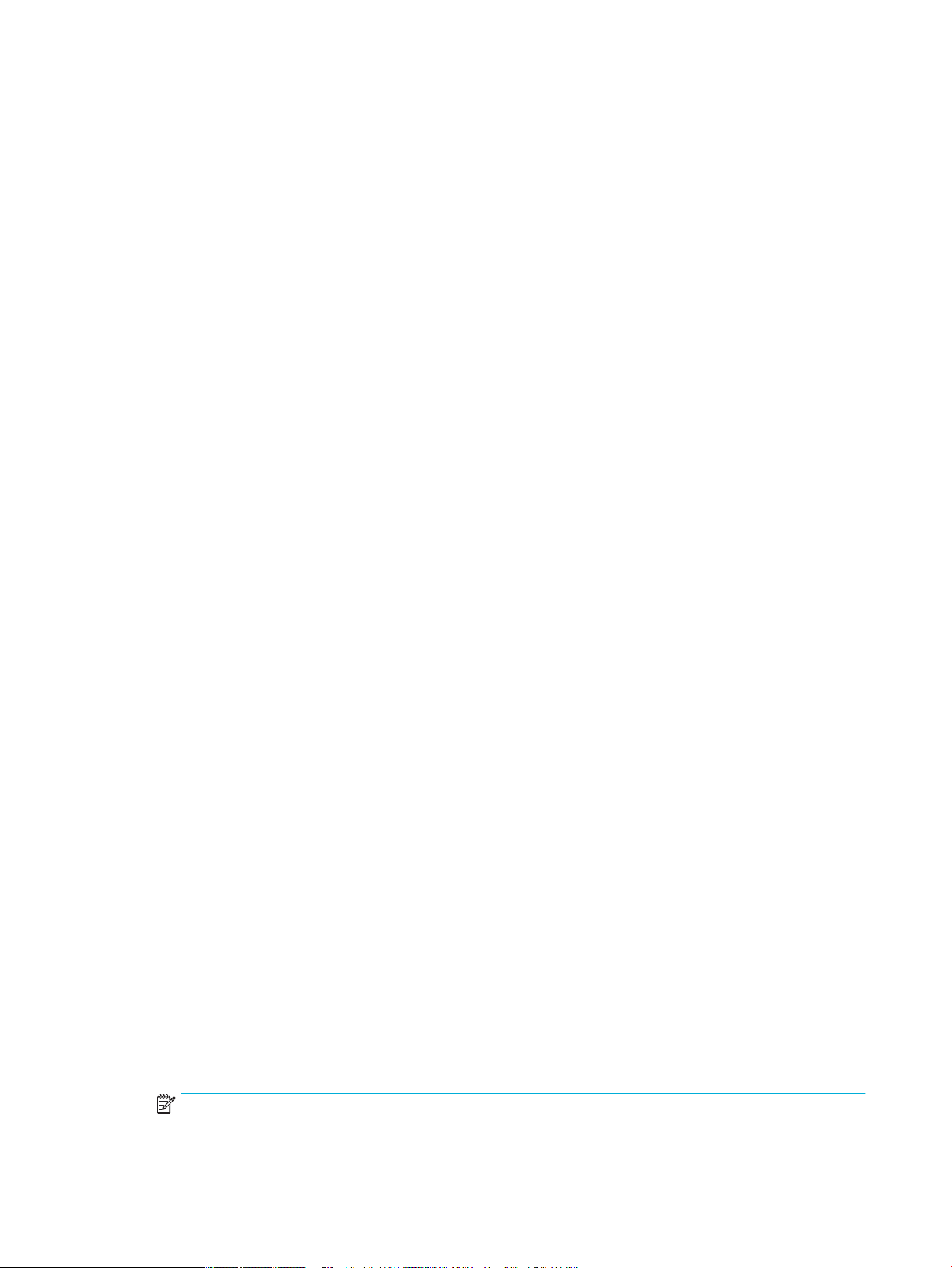
●
Utilizar nombre de trabajo + (1-99): Anexa un número único al fina del nombre del trabajo
●
Reemplazar archivo existente: Sobrescribe el trabajo existente por el nuevo
6. Haga clic en Aceptar , luego haga clic en Impresión para almacenar el trabajo en la impresora.
Aplicar almacenamiento de trabajos a uno o a todos los trabajos de impresión (OS X)
1. Emplee uno de los siguientes procedimientos.
●
Para un trabajo de impresión: En el menú Archivo del programa del software, haga clic en
Imprimir. Luego, en el menú emergente siguiente Preestablecidos, seleccione Trabajos
guardados.
●
Para todos los trabajos de impresión: Desde el menú emergente Copias y hojas , seleccione
Trabajos guardados.
2. Asegúrese de que esté seleccionada su impresora.
3. En el menú emergente Modo, seleccione una de las siguientes opciones:
●
Copia rápida: Imprime el número de copias solicitadas del trabajo y almacena una copia para que
pueda imprimirla otra vez más tarde
●
Prueba y retención: Imprime la primera copia de un trabajo multicopia para que pueda verifica la
calidad de impresión e imprime las copias restantes cuando lo solicite en el panel de control de la
impresora
●
Trabajo almacenado: Imprime el trabajo en la impresora y permite a otros usuarios imprimirlo en
cualquier momento
●
Trabajo personal: No imprime el trabajo hasta que se le solicita desde el panel de control de la
impresora
4. Para personalizar un nombre de usuario o trabajo pulse Personalizar y luego escriba el nombre de
usuario o del trabajo.
●
En caso de escribir un nombre de trabajo ya existente, seleccione una de las opciones siguientes:
—
Utilizar nombre de trabajo + (1-99): Anexa un número único al fina del nombre del trabajo
—
Reemplazar archivo existente: Sobreescribe el trabajo existente por el nuevo
5. Para trabajos personales o almacenados seleccione Utilizar PIN para imprimir si quiere que sea
obligatorio un número de identificació personal (PIN) de cuatro dígitos para imprimir los trabajos
almacenados desde el panel de control.
6. Haga clic en Impresión para guardar el trabajo en la impresora.
Para imprimir un trabajo almacenado en la impresora
1. En el panel de control, pulse la carpeta de aplicaciones Imprimir.
2. En la ventana, pulse el icono Trabajos guardados.
3. Navegue hasta el trabajo almacenado que desee y ábralo.
NOTA: Si el trabajo es privado o cifrado, introduzca el PIN o contraseña.
4. Seleccione el número de copias y pulse Imprimir.
80 Capítulo 6 Impresión ESWW
Page 97
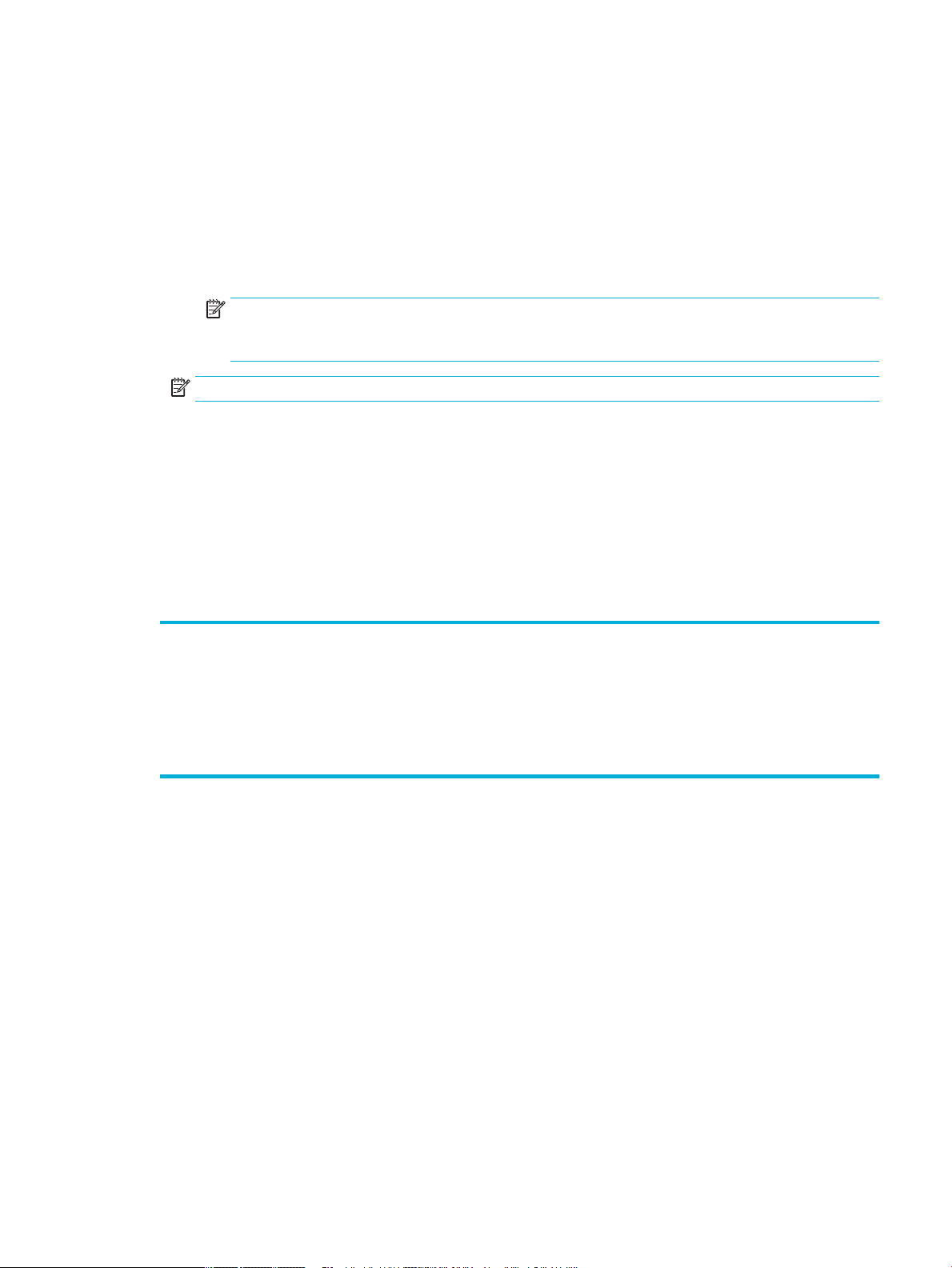
Para borrar un trabajo almacenado en la impresora
1. En el panel de control, pulse la carpeta de aplicaciones Imprimir.
2. En la ventana, pulse el icono Trabajos guardados.
3. Abra la carpeta que contiene los trabajos guardados y haga una de las opciones siguientes.
●
Para eliminar un trabajo, pulse el trabajo que desea eliminar.
●
Para eliminar todos los trabajos en la carpeta, pulse el icono de la papelera y pulse Eliminar.
NOTA: Si algunos de los trabajos están protegidos con un PIN o contraseña pulse Todos los
trabajos sin PIN o contraseña o Todos los trabajos con el mismo PIN o contraseña y siga las
instrucciones en pantalla.
NOTA: Si el trabajo es privado o cifrado, introduzca el PIN o contraseña.
4. En caso de ser necesario, pulse el icono de la papelera y luego pulse Eliminar.
Imprimir desde un dispositivo USB
Este producto permite imprimir directamente desde una unidad de almacenamiento USB (Conectar e imprimir,
de forma que puede imprimir archivos rápidamente sin necesidad de enviarlos desde un equipo. El producto
es compatible con accesorios de almacenamiento USB estándar a través del puerto USB situado cerca del
panel de control.
Puede imprimir los siguientes tipos de archivos.
●
.DOC
●
.DOCX
●
.JPEG
●
.JPG
●
.PDF
●
.PNG
●
.PPT
●
.PPTX
●
.TIFF
1. Inserte el dispositivo USB en el puerto USB de la parte frontal del producto. Se abre el menú Opciones
del dispositivo de memoria.
2. En la ventana, pulse el icono Imprimir documentos.
3. Navegue hasta el trabajo que desea en el dispositivo USB y ábralo.
4. Seleccione el número de copias y pulse Inic negro o Inic color para empezar la impresión.
ESWW Imprimir desde el panel de control 81
Page 98
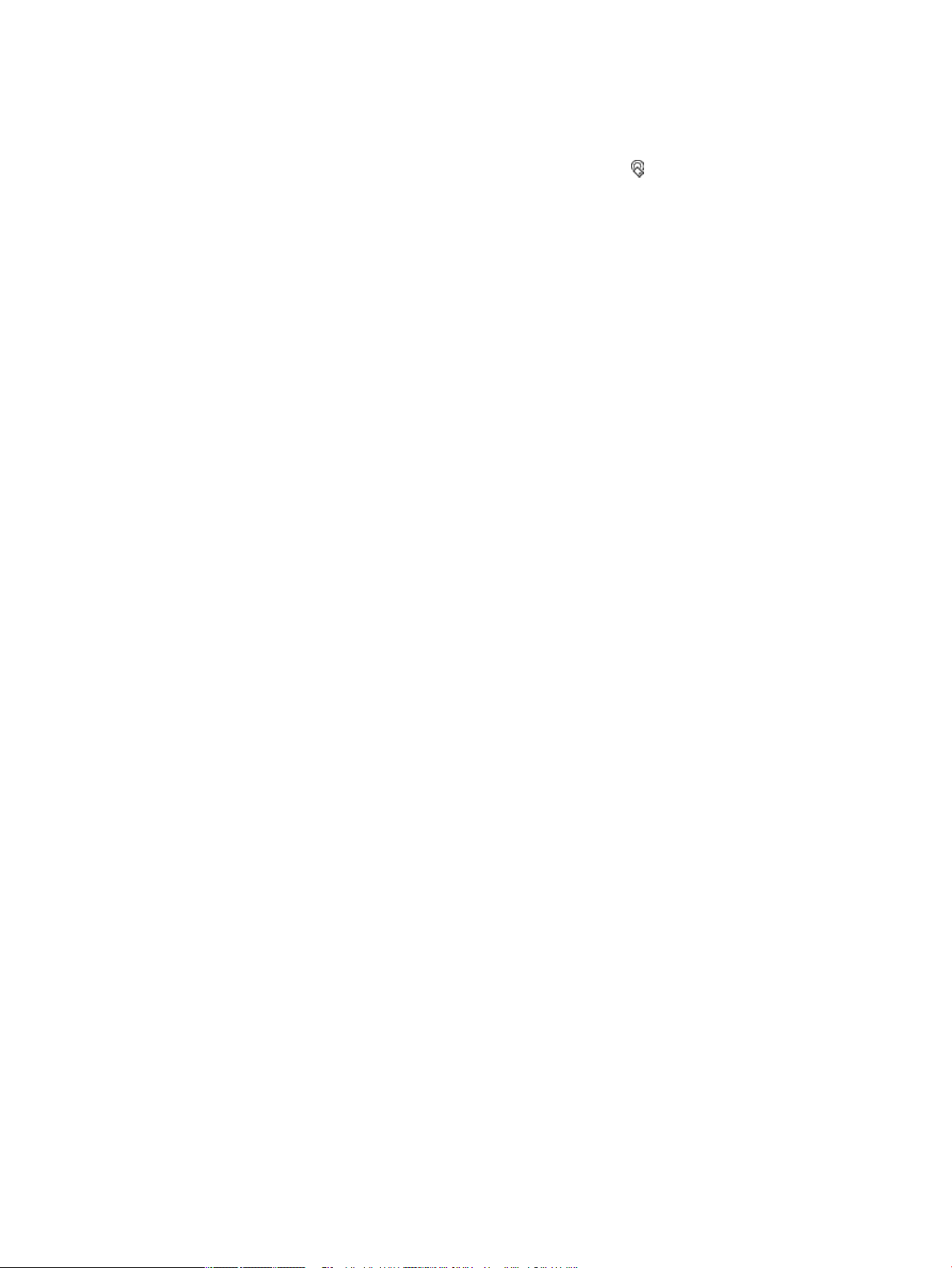
Imprima con NFC
Con Comunicación de Campo Cercano (NFC), se puede caminar hasta el producto e imprimir desde su
smartphone o tableta. Para imprimir con NFC, en el panel de control pulse y siga las instrucciones en
pantalla.
82 Capítulo 6 Impresión ESWW
Page 99
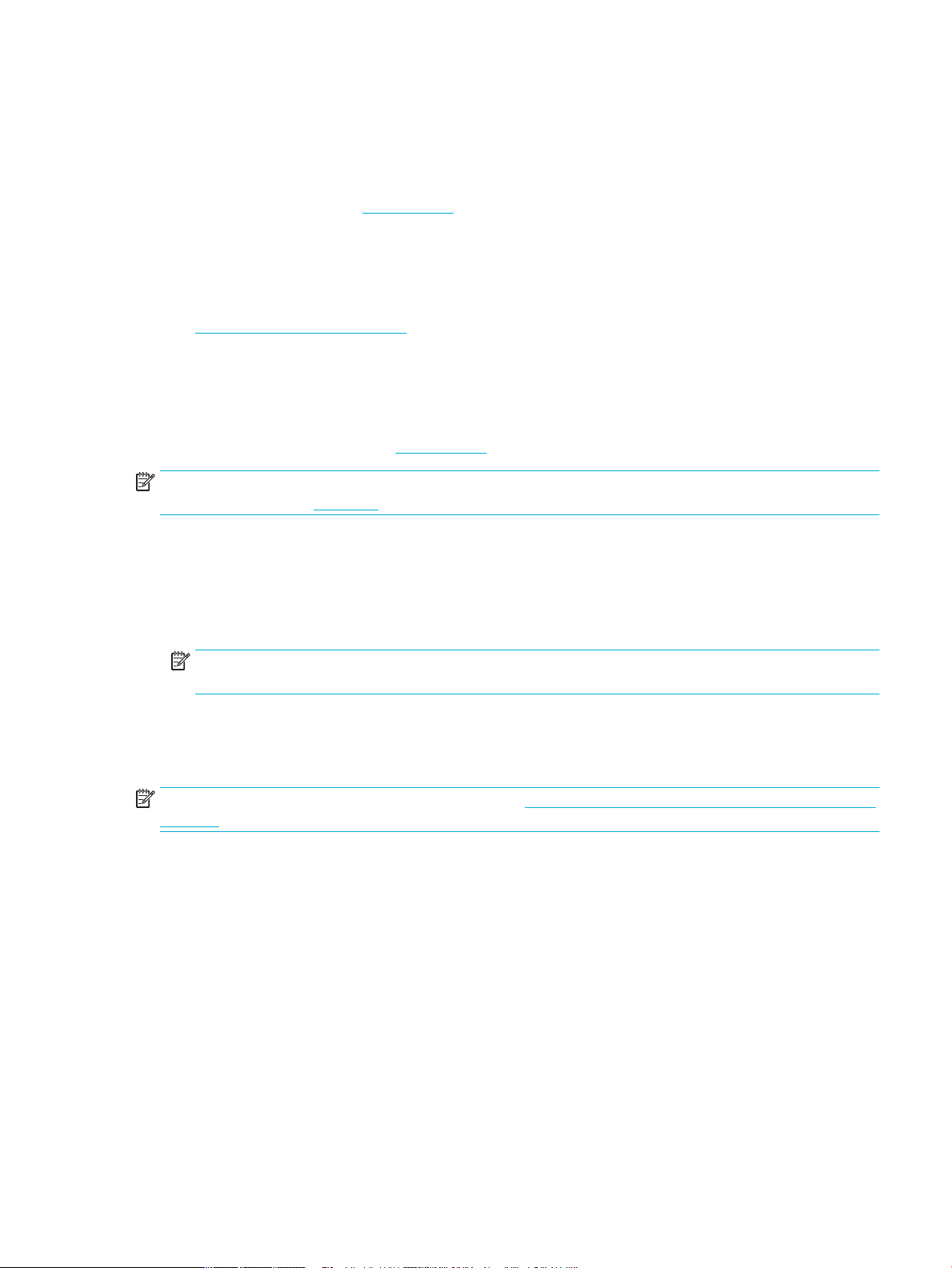
Impresión con HP ePrint
Con HP ePrint puedes imprimir en cualquier lugar, a cualquier hora, desde un teléfono móvil, portátil o
cualquier otro dispositivo móvil. HP ePrint funciona con cualquier dispositivo con correo electrónico. Si puede
enviar un correo electrónico, puede imprimir a un producto habilitado con HP ePrint. Para obtener más
información, visite el sitio web HP Connected .
Para usar HP ePrint, asegúrese de lo siguiente:
●
Tiene un ordenador o dispositivo móvil apto para Internet y el envío de correos electrónicos.
●
Serv. Web incorpor. y HP ePrint están activados en la impresora. Para obtener más información, vea
Servidor Web incorporado de HP.
Imprima fuera de las instalaciones al enviar un correo electrónico con la aplicación HP ePrint
Si se desplaza, puede imprimir un documento enviando un correo electrónico con la aplicación HP ePrint a su
impresora HP ePrint habilitada. Vea Servicios Web para obtener más información.
NOTA: Obtenga su dirección de correo electrónico HP ePrint mientras está en la oficina Para las
instrucciones, consulte HP ePrint .
1. En su equipo o dispositivo móvil, abra la aplicación de correo electrónico.
2. Cree un nuevo correo electrónico y adjunte el archivo que quiera imprimir.
3. Introduzca la dirección de correo HP ePrint de la impresora en la línea “Para” y marque la opción para
enviar el mensaje.
NOTA: No introduzca ninguna dirección de correo electrónico adicional en los campos "Para" o "Cc". El
servidor HP ePrint no acepta trabajos de impresión si hay diferentes direcciones de correo electrónico.
Imprimir desde un ordenador en sitio o dispositivo móvil
Si está en casa o en la oficina puede imprimir desde un smartphone o tableta en su impresora de forma fácil.
NOTA: Si desea imprimir sin acceder a la red, consulte Utilice Wi-Fi Direct conectar un equipo o dispositivo al
producto para obtener más información.
1. Asegúrese de que su dispositivo móvil e impresora estén en la misma red.
2. Seleccione una foto o documento que desee imprimir y elija su impresora.
3. Confirm los ajustes de impresión e imprima.
ESWW Impresión con HP ePrint 83
Page 100

Imprimir con AirPrint (OS X)
La impresión con AirPrint de Apple es compatible para iPad (iOS 4.2), iPhone (3GS o posterior), iPod touch
(tercera generación o posterior) y Mac (OS X 10.9 o posterior).
Para usar AirPrint, compruebe lo siguiente:
●
La impresora y el dispositivo de Apple deben estar conectados a la misma red que el dispositivo
habilitado para AirPrint. Para obtener más información, visite el sitio web Impresión móvil de HP . Si la
versión local del sitio Web no está disponible en su país o región, puede que sea dirigido al sitio Web
Impresión Móvil HP de otro país, región o idioma.
●
Cargue papel que coincida con los ajustes de papel de la impresora.
Vuelva reactivar AirPrint
AirPrint está activado, por defecto. En caso de desactivarse, puedes utilizar las siguientes instrucciones para
activarlo otra vez.
1. Abra el EWS. Para obtener más información, vea Abra el EWS:.
2. En la pestaña Red haga clic en AirPrint y luego haga clic en Estado.
3. En la fil Estado AirPrint haga clic en Activar AirPrint.
84 Capítulo 6 Impresión ESWW
